Page 1
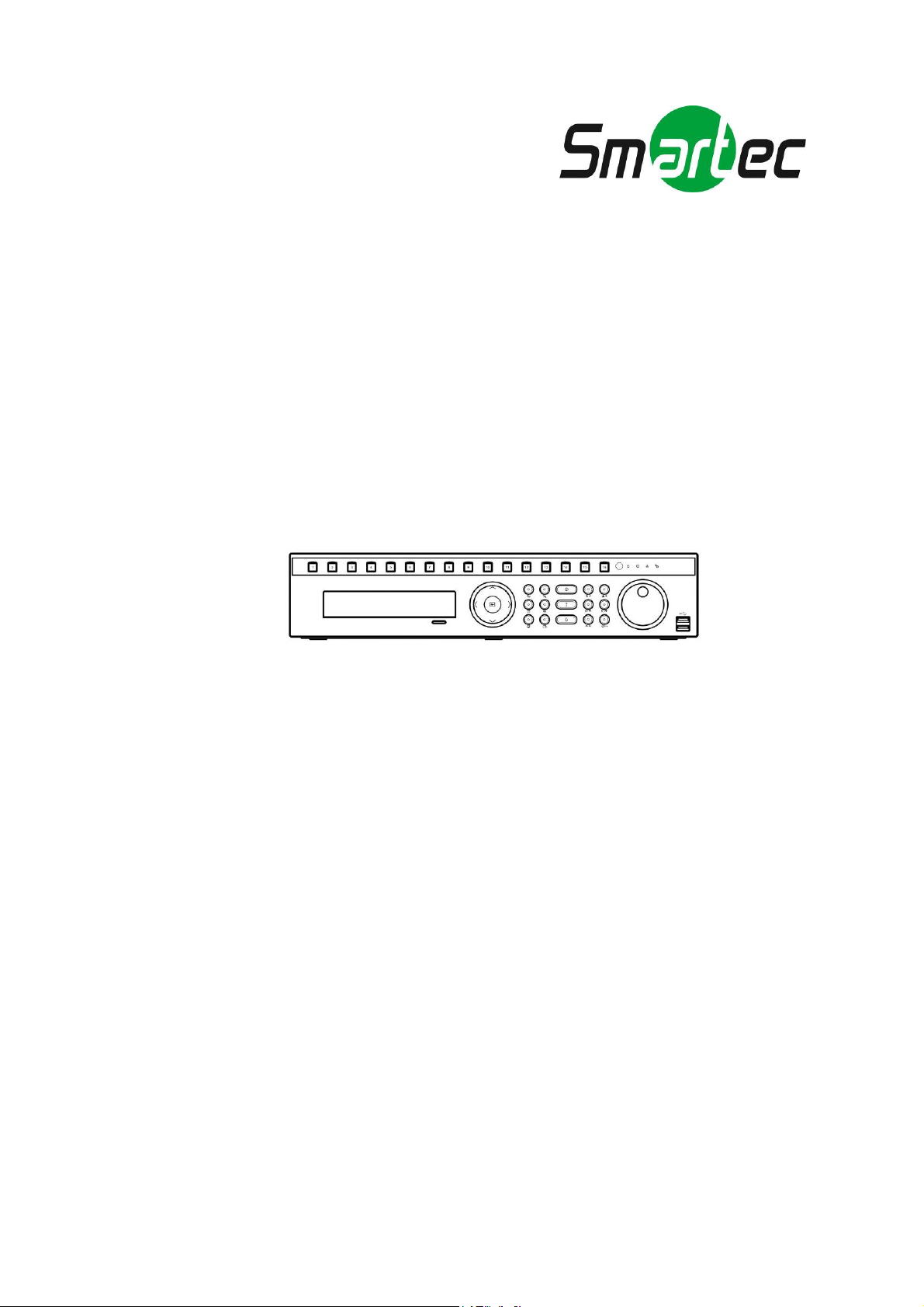
Восьмиканальный /
шестнадцатиканальный цифровой
видеорегистратор STR-0883/1683
Руководство по
эксплуатации
2011 г.
Page 2

Руководство по эксплуатации STR-0883/1683
О
ВНИМАНИЕ
ОПАСНОСТЬ ПОРАЖЕНИЯ
ЭЛЕКТРИЧЕСКИМ ТОКОМ
НЕ ОТКРЫВАТЬ
ВНИМАНИЕ: В ЦЕЛЯХ СОКРАЩЕНИЯ ОПАСНОСТИ ПОРАЖЕНИЯ
ЭЛЕКТРИЧЕСКИМ ТОКОМ НЕ СНИМАЙТЕ КРЫШКУ (ИЛИ ЗАДНЮЮ
ПАНЕЛЬ).
ВНУТРИ НЕТ ДЕТАЛЕЙ, ПРИГОДНЫХ ДЛЯ РЕМОНТА ПОЛЬЗОВАТЕЛЕМ.
РЕМОНТ ДОЛЖЕН ВЫПОЛНЯТЬСЯ КВАЛИФИЦИРОВАННЫМИ
СПЕЦИАЛИСТАМИ.
Символ «молния» внутри равностороннего треугольника предназначен для предупреждения пользователя о том,
что внутри кожуха прибора имеется неизолированный источник «опасного напряжения», которое может быть
достаточно сильным для того, чтобы представлять опасность поражения электрическим током.
Символ «восклицательный знак» внутри равностороннего треугольника предназначен для предупреждения
пользователя о том, что в прилагаемой к прибору технической документации имеются важные инструкций по
эксплуатации и обслуживанию (ремонту).
ЗАЯВЛЕНИЕ О СООТВЕТСТВИИ ПРАВИЛАМ ФЕДЕРАЛЬНОЙ КОМИССИИ П
СВЯЗИ (FCC):
ОБОРУДОВАНИЕ ИСПЫТАНО И ПРИЗНАНО СООТВЕТСТВУЮЩИМ ОГРАНИЧЕНИЯМ ДЛЯ ЦИФРОВОГО УСТРОЙСТВА
КЛАССА В СООТВЕТСТВИИ С ЧАСТЬЮ 15 ПРАВИЛ ФЕДЕРАЛЬНОЙ КОМИССИИ ПО СВЯЗИ (FCC) США. ЭТИ
ОГРАНИЧЕНИЯ ВВЕДЕНЫ ДЛЯ ОБЕСПЕЧЕНИЯ РАЗУМНОЙ ЗАЩИТЫ ОТ ПОМЕХ ПРИ УСТАНОВКЕ ОБОРУДОВАНИЯ
В ЖИЛЫХ РАЙОНАХ. ОБОРУДОВАНИЕ ГЕНЕРИРУЕТ, ИСПОЛЬЗУЕТ И МОЖЕТ ИЗЛУЧАТЬ РАДИОЧАСТОТНУЮ
ЭНЕРГИЮ, И В СЛУЧАЕ НАРУШЕНИЯ ДАННОЙ ИНСТРУКЦИИ ПРИ УСТАНОВКЕ И ЭКСПЛУАТАЦИИ М
СЕРЬЕЗНЫЕ ПОМЕХИ РАДИОСВЯЗИ. СУЩЕСТВУЕТ ВЕРОЯТНОСТЬ, ЧТО ЭКСПЛУАТАЦИЯ ДАННОГО
ОБОРУДОВАНИЯ В ЖИЛЫХ РАЙОНАХ МОЖЕТ ВЫЗВАТЬ СЕРЬЕЗНЫЕ ПОМЕХИ, И В ЭТОМ СЛУЧАЕ ПОЛЬЗОВАТЕЛИ
ДОЛЖНЫ БУДУТ УСТРАНИТЬ ПОМЕХИ ЗА СВОЙ СЧЕТ.
ПРЕДОСТЕРЕЖЕНИЕ: ИЗМЕНЕНИЯ ИЛИ МОДИФИКАЦИИ БЕЗ ПРЕДВАРИТЕЛЬНОГО СОГЛАСИЯ СТОРОНЫ,
ОТВЕТСТВЕННОЙ ЗА СООТВЕТСТВИЕ СТАНДАРТАМ, МОЖЕТ ПРИВЕСТИ К ЛИШЕНИЮ ПОЛЬЗОВАТЕЛЯ ПРАВА НА
АТАЦИЮ ОБОРУДОВАНИЯ.
ЭКСПЛУ
ЦИФРОВЫЕ ПРИБОРЫ ЭТОГО КЛАССА ОТВЕЧАЮТ ВСЕМ ТРЕБОВАНИЯМ, ПРЕДЪЯВЛЯЕМЫМ К ВЫЗЫВАЮЩЕМУ
ПОМЕХИ ОБОРУДОВАНИЮ В СООТВЕТСТВИИ С КАНАДСКИМИ СТАНДАРТАМИ.
ОЖЕТ ВЫЗВАТЬ
Содержащаяся в данном руководстве информация считается точной на момент публикации. Мы не несем ответственность за какие-либо проблемы,
возникающие в результате ее использования. Содержащаяся в данном документе информация может изменяться без уведомления. Для внесения таких
изменений могут издаваться исправленные или новые редакции данного руководства.
Программное обеспечение, предлагаемое в комплекте с видеорегистратором имеет ряд открытых исходных
текстов. Вы можете получить исходные коды у нас. Информация приводится в Руководстве к Открытым
Исходным Текстам, которое содержится на CD с программным обеспечением
(OpenSourceGuide\OpenSourceGuide.pdf), или в печатном виде входит в Руководство по эксплуатации.
I
Page 3
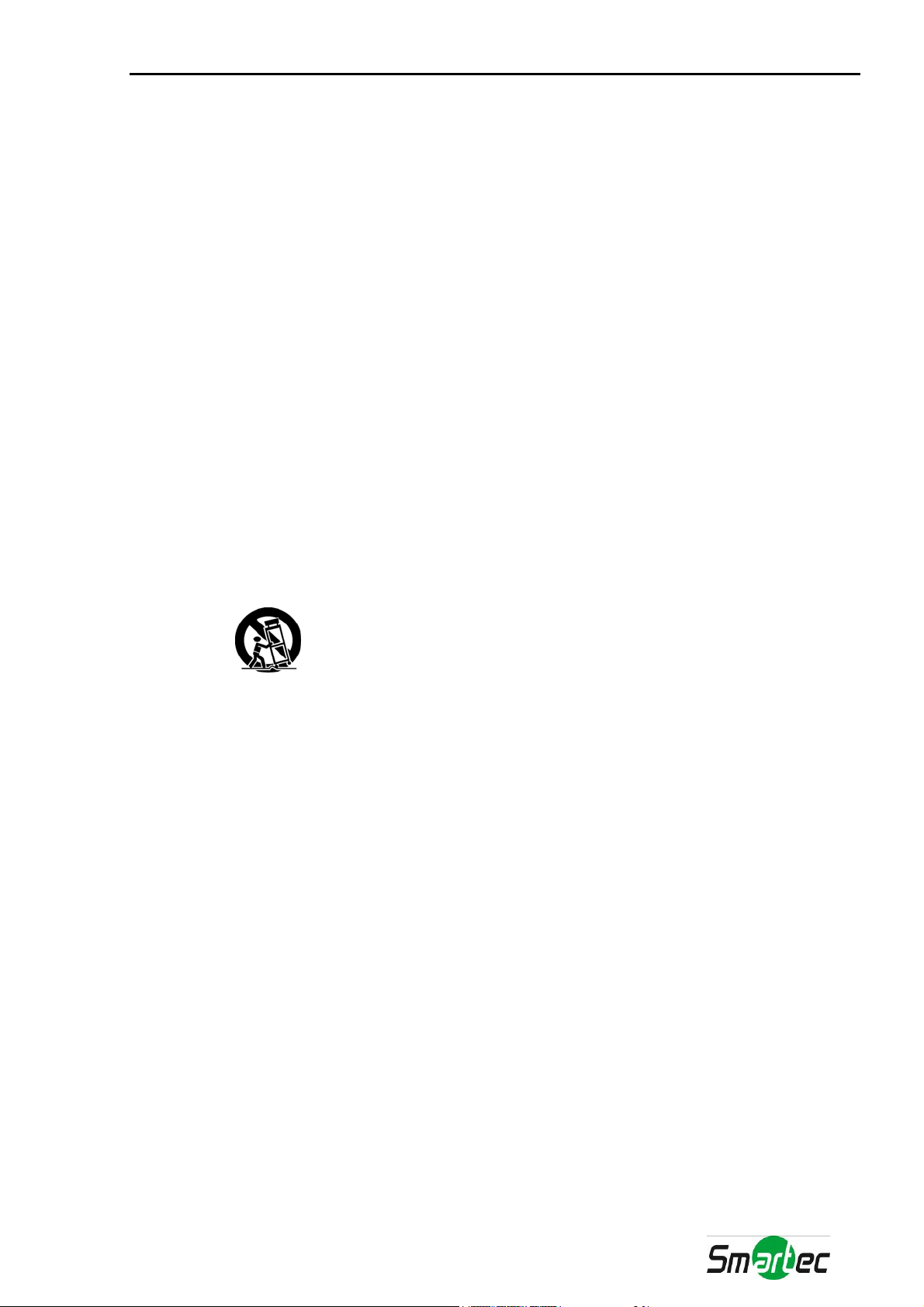
Руководство по эксплуатации STR-0883/1683
Важные инструкции по безопасности
1. Ознакомьтесь с инструкциями
Прежде чем начать эксплуатацию устройства, следует ознакомиться со всеми инструкциями по безопасности и
эксплуатации.
2. Сохраните инструкции
Следует сохранить инструкции по безопасности и эксплуатации на случай необходимости в дальнейшем.
3. Чистка
Перед чисткой выключите устройство и отключите от розетки. Для чистки используйте влажную ткань. Не используйте
едкие или аэрозольные чис
4. Приспособления
Не используйте какие-либо приспособления, если они не рекомендованы изготовителем, так как их использование может повлиять на
работу устройства и создать опасность пожара, поражения электрическим током или телесного повреждения.
5. Вода и/или влага
Не используйте данное устройство вблизи воды или в контакте с водой.
6. Вентиляция
Устройство следу
источником электропитания (SMPS), которое может стать источником пожара или поражения электрическим током в случае
попадания инородных предметов внутрь корпуса через вентиляционные отверстия, расположенные сбоку на корпусе
устройства.
7. Вспомогательное оборудование
Не устанавливайте устройства на неустойчивую тележку, подставку или стол. Устройство может упасть и на
серьезные травмы ребенку или взрослому. Кроме того, падение может привести к серьезным повреждениям самого
устройства. При установке устройства на стене или на полке следует соблюдать инструкции изготовителя и использовать
монтажный комплект, рекомендованный изготовителем.
Следует соблюдать осторожность при перемещении устройства на тележке. В результате резких остановок, сильных
толчков и неров
8. Источники питания
Для питания устройства следует использовать только источники питания, указанные на маркировочной бирке. Если Вы не
уверены в типе питания, обратитесь к поставщику устройства или в местную электрокомпанию.
9. Шнуры питания
Оператор или монтажник должен отключать питание и другие соединения, прежде чем выполн
устройством.
10. Гроза
Для дополнительной защиты устройства во время грозы, или если устройство не используется и остается без присмотра в течение
длительного времени, отключайте устройство от сети. Отключайте антенны или кабели, которые могут быть подключены к устройству.
Это поможет предотвратить повреждение устройства во время грозы или в результате скачков напр
11. Перегрузка
Не перегружайте розетки и удлинители, так как это может привести к пожару или поражению электрическим током.
12. Предметы и жидкости
Никогда не проталкивайте сквозь вентиляционные отверстия какие-либо предметы, так как их возможное соприкосновение
с точками опасного напряжения или короткого замыкания может привести к пожар
Никогда не проливайте на устройство какую-либо жидкость.
13. Обслуживание и ремонт
Не пытайтесь самостоятельно выполнять обслуживание и ремонт устройства. Все виды технического обслуживания и
ремонта должны выполняться квалифицированным специалистом.
14. Повреждения, требующие ремонта
Отключите питание устройства и обратитесь к квалифицированному специалисту в следующих случаях:
а. При по
б. При попадании жидкости или предметов внутрь устройства.
в. Если устройство подвергалось воздействию воды или другой жидкости.
ет устанавливать только в вертикальном положении. Устройство оснащено бескорпусным импульсным
ных поверхностей тележка с устройством может перевернуться.
вреждении шнура питания или вилки.
тящие средства.
нести
ять манипуляции с
яжения в сети питания.
у или поражению электрическим током.
II
Page 4
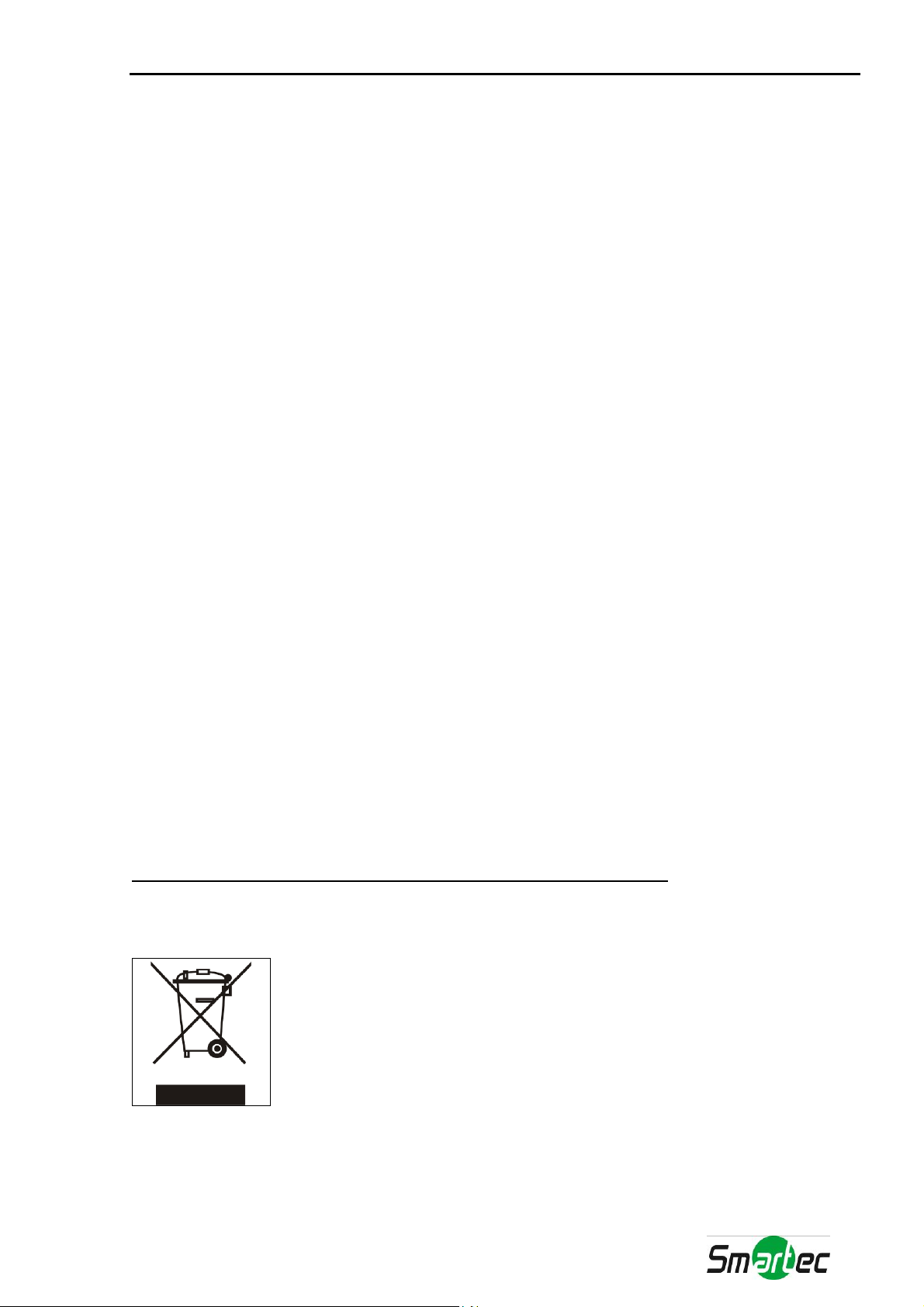
Руководство по эксплуатации STR-0883/1683
г. Если устройство не работает нормально при соблюдении инструкций по эксплуатации, пользуйтесь только теми средствами
регулировки, которые перечислены в руководстве. Неверное использование других средств настройки может привести к
повреждению устройства.
д. В случае падения устройства или повреждения кожуха.
е. В случае обнаружения явных изменений в качестве работы устройства.
15. Запасные части
В случ
ае необходимости замены деталей устройства убедитесь, что для замены используются запасные части, рекомендованные
изготовителем или имеющие такие же характеристики, что и оригинальная деталь. Несанкционированная замена деталей может
привести к пожару, поражению электрическим током и т.п.
16. Контрольная проверка
По завершении любого обслуживания или ремонта попросите специалиста провести контрольную проверку у
убедиться, что оно находится в нормальном рабочем состоянии.
17. Установка
Установка устройства должна выполняться квалифицированным специалистом и соответствовать всем местным нормам и правилам.
18. Использование батарей
Внимание: В случае использования для замены батареи неподходящего типа существует риск взрыва. Утилизация
использованных батарей должна производиться в соответствии с инструкциями.
19. Максимальная температура
Для того чт
обы заказчик или монтажник могли правильно подобрать подходящие условия эксплуатации устройства,
необходимо указать рекомендуемую изготовителем максимальную температуру окружающей среды (Tmra) для работы
устройства.
20. Повышение температуры окружающей среды
При установке в закрытом стеллаже или при монтаже нескольких устройств в стойку температура воздуха вблизи
работающего устройства может быть выше температуры воздуха в остально
м помещении. Следовательно, необходимо
рассмотреть возможность установки устройства в месте, где температура окружающей среды не превышает
рекомендованную изготовителем максимальную температуру (Tmra).
21. Уменьшение притока воздуха
Установка устройства в стойку должна производиться таким образом, чтобы при этом не снижался приток воздуха,
необходимый для вентиляции и безопасной эксплуатации устройства.
22. Механическая нагрузка
Установка ус
тройства в стойку должна производиться таким образом, чтобы в результате неравномерности механической
нагрузки не создавалась опасная ситуация.
23. Перегрузка электросети
Необходимо проявлять осторожности при подключении устройства к сети питания и учитывать влияние перегрузки на
работу функции максимальной токовой защиты и состояние электропроводки. Для устранения этой опасности следует
тщательно учитывать номинальные характеристики ус
тройства.
24. Надежное заземление
Необходимо обеспечить надежное заземление устройства при установке в стойку. Особое внимание следует обратить на подключение
линии питания с использованием вспомогательного оборудования (например, удлинителей и т.д.).
стройства, чтобы
WEEE (Переработка отходов электрического и электронного оборудования)
Правила утилизации изделия
(Применяются в странах Европейского Союза и других европейских странах с системами раздельного сбора отходов)
Данная маркировка на изделии или на относящейся к изделию технической документации указывает на то, что после
окончания срока эксплуатации устройство не должно утилизироваться вместе с другими домашними отходами. Во
избежание возможного вреда окружающей среде и здоровью человека в результате неконтролируемой утилизации
отходов следует утилизировать это устройство отдельно от других отходов и правильно выполнять его переработку в
целях обеспечения повторного использования полезных материальных ресурсов.
Бытовые потребители должны обращаться к поставщику оборудования или в соответствующее государственное
учреждение за информацией о том, как и куда следует отправлять данное устройство на безопасную для окружающей
среды переработку.
Коммерческие потребители должны обратиться к своему поставщику и проверить ус
изделие нельзя перерабатывать с другими видами коммерческих отходов.
лови я договора покупки. Это
III
Page 5
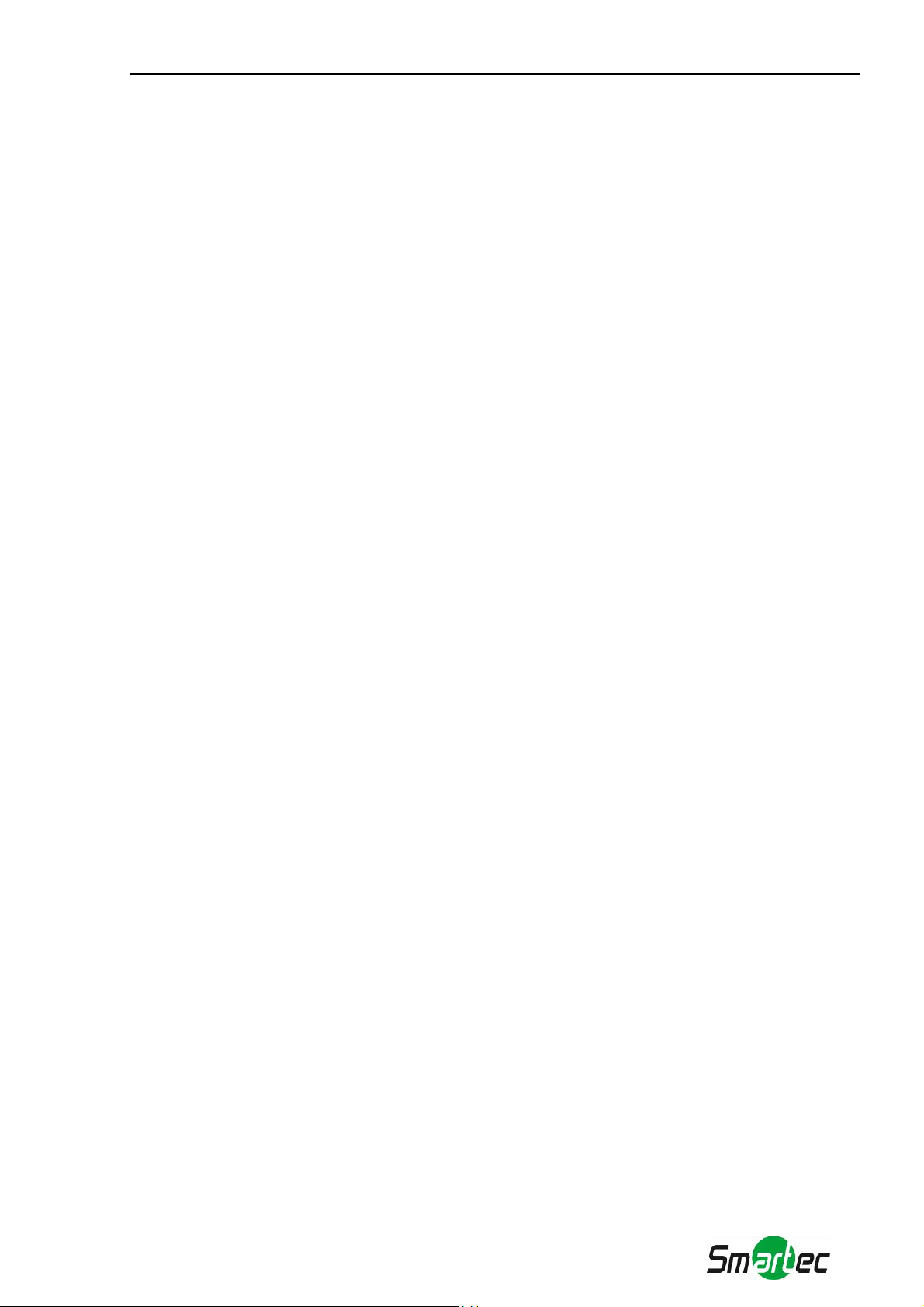
Руководство по эксплуатации STR-0883/1683
Содержание
Глава 1 — Введение................................................................................................ 1
Функциональные возможности ................................................................................................1
Общее техническое описание ...................................................................................................1
Глава 2 — Установка .............................................................................................. 3
Комплект поставки.....................................................................................................................3
Необходимый монтажный инструмент....................................................................................3
Видеовход ............................................................................................................................................................3
Параллельный видеовыход.................................................................................................................................3
Переключатель HD/SD........................................................................................................................................4
Сетевой порт ........................................................................................................................................................4
Порт iSCSI............................................................................................................................................................4
Порт eSATA .........................................................................................................................................................4
Порт RS-232С ......................................................................................................................................................4
Порт RS-485 .........................................................................................................................................................5
Тревожный вход/выход.......................................................................................................................................5
Аудиовход/аудиовыход ......................................................................................................................................5
Видеовыход..........................................................................................................................................................6
Разъем подключения питания ............................................................................................................................7
Глава 3 — Настройка.............................................................................................. 8
Средства управления на передней панели...............................................................................8
Кнопки камер (1 - 16) ..........................................................................................................................................9
Кнопка ввода........................................................................................................................................................9
Кнопки со стрелками...........................................................................................................................................9
Кнопка «МЕНЮ» ................................................................................................................................................9
Кнопка «УВЕЛИЧЕНИЕ»...................................................................................................................................9
Кнопка управления поворотными камерами (PTZ)........................................................................................10
Кнопка «Паника»...............................................................................................................................................10
СИД.....................................................................................................................................................................10
Кнопка выбора формата экрана .......................................................................................................................10
Кнопка выбора монитора..................................................................................................................................10
Кнопка «Закладка» ............................................................................................................................................10
Кнопка «Стоп-кадр»..........................................................................................................................................10
Кнопка «Тревога»..............................................................................................................................................10
Кнопки воспроизведения..................................................................................................................................10
Регулятор «джог/шатл».....................................................................................................................................11
Порт USB............................................................................................................................................................11
Кнопка ID на пульте дистанционного управления.........................................................................................11
Кнопка переключения камер (Sequence) на пульте дистанционного управления.......................................11
Кнопка копирования фрагмента (Clip-Copy) на пульте дистанционного управления................................11
Включение питания .................................................................................................................12
Первоначальная настройка устройства..................................................................................12
Экран настройки.......................................................................................................................13
Настройка системы ..................................................................................................................13
Общие установки...............................................................................................................................................13
Дата и время.......................................................................................................................................................15
Учетная запись пользователя ...........................................................................................................................17
Память ................................................................................................................................................................19
Мониторинг .......................................................................................................................................................20
Настройка записи .....................................................................................................................21
Общие установки...............................................................................................................................................21
График записи....................................................................................................................................................23
Запись до события .............................................................................................................................................25
Архивирование ..................................................................................................................................................26
IV
Page 6
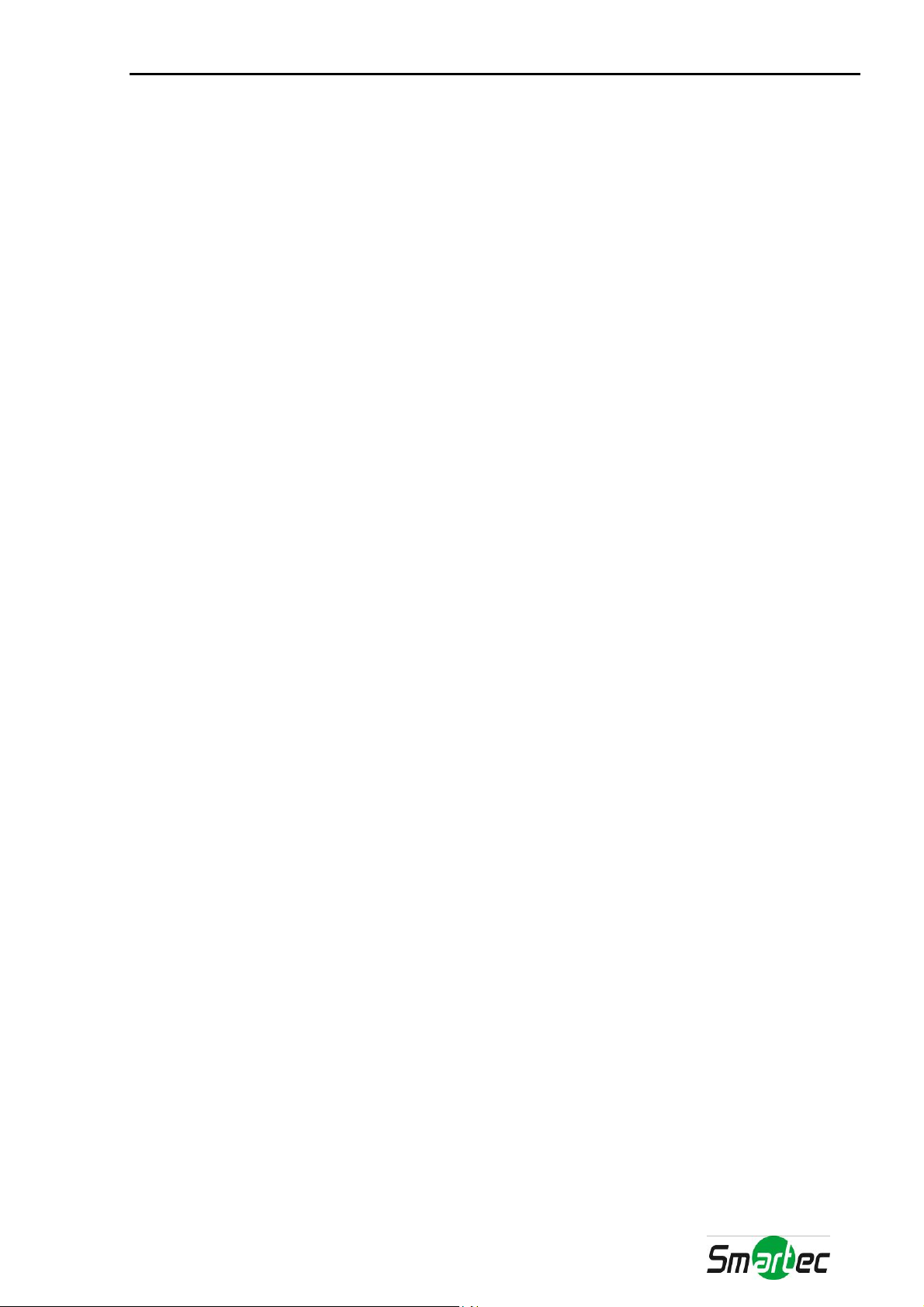
Руководство по эксплуатации STR-0883/1683
Настройка сети .........................................................................................................................26
Общие установки...............................................................................................................................................26
IP-адрес...............................................................................................................................................................28
DVRNS ...............................................................................................................................................................29
Почта ..................................................................................................................................................................31
Обратный вызов.................................................................................................................................................32
iSCSI ...................................................................................................................................................................32
Настройка событий ..................................................................................................................34
Детектор движения............................................................................................................................................34
Тревожный вход ................................................................................................................................................35
Пропадание видеосигнала ................................................................................................................................36
Блокировка обзора камеры...............................................................................................................................36
Ввод текста.........................................................................................................................................................37
Настройка устройств................................................................................................................39
Аудио.........................................................................................................................................39
Тревожный выход..............................................................................................................................................40
Дистанционное управление..............................................................................................................................41
Настройка дисплея...................................................................................................................41
Экранная информация.......................................................................................................................................41
Основной монитор.............................................................................................................................................43
Дополнительный монитор ................................................................................................................................44
Контрольный монитор ......................................................................................................................................45
Настройка состояния................................................................................................................46
Событие..............................................................................................................................................................46
Память ................................................................................................................................................................46
Настройка камеры....................................................................................................................47
Общие установки...............................................................................................................................................47
Поворотная камера ............................................................................................................................................48
Глава 4 — Управление.......................................................................................... 50
Включение питания .................................................................................................................50
Просмотр живого изображения ..............................................................................................50
Меню просмотра живой картинки ...................................................................................................................51
Режим активного экрана ...................................................................................................................................53
Режим увеличения.............................................................................................................................................53
Режим управления поворотной камерой .........................................................................................................53
Мониторинг событий ........................................................................................................................................54
«Скрытая» камера..............................................................................................................................................55
Просмотр изображения на контрольном мониторе........................................................................................55
Запись видео .............................................................................................................................55
Запись в режиме «паники» ...............................................................................................................................56
Запись ау
Воспроизведение видеозаписи................................................................................................56
Поиск видеозаписи...................................................................................................................57
Меню поиска......................................................................................................................................................58
Поиск по журналу событий ..............................................................................................................................60
Поиск по таблице записи ..................................................................................................................................62
Поиск движения.................................................................................................................................................64
Поиск по тексту .................................................................................................................................................65
Закладки .............................................................................................................................................................66
Копирование фрагмента видеозаписи .............................................................................................................67
Печать.................................................................................................................................................................69
Зеркальное копирование диска...............................................................................................69
дио .............................................................................................................................56
Приложение ........................................................................................................... 71
Подготовка жесткого диска с интерфейсом USB .................................................................71
Подготовка жесткого диска с интерфейсом USB с использованием Windows 2000...................................71
Подготовка жесткого диска с интерфейсом USB с использованием Windows 98.......................................71
V
Page 7
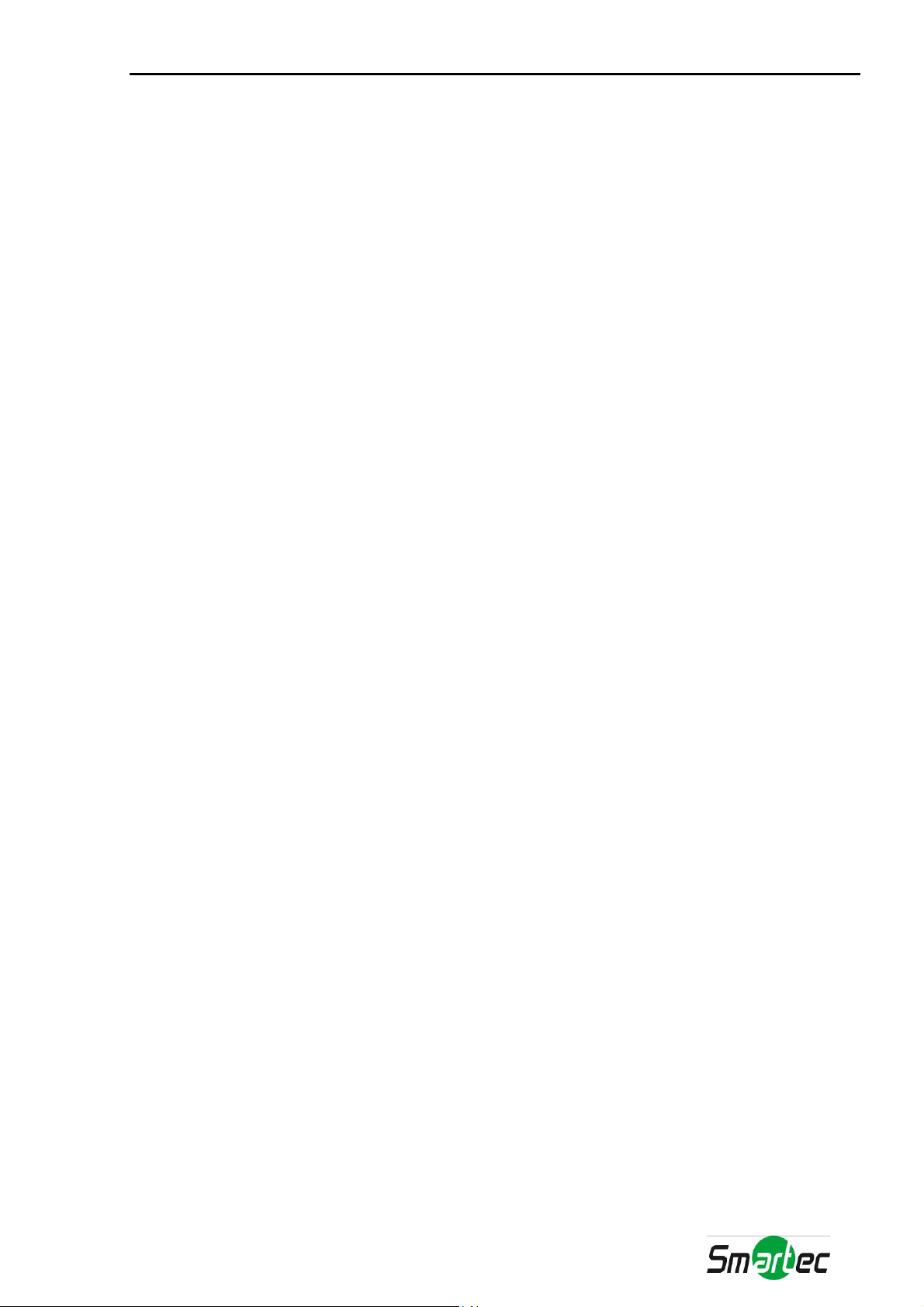
Руководство по эксплуатации STR-0883/1683
Примеры поиска по тексту......................................................................................................72
Пример поиска I.................................................................................................................................................72
Пример поиска II ...............................................................................................................................................73
Программа WebGuard ..............................................................................................................73
Режим Web-мониторинга..................................................................................................................................75
Режим Web-поиска ............................................................................................................................................76
Перекрытие по времени...........................................................................................................77
Сообщения в системном журнале ..........................................................................................79
Коды сообщений об ошибках .................................................................................................79
Назначение контактов..............................................................................................................80
Назначение контактов разъема ввода/вывода.................................................................................................80
Назначение контактов разъема RS485.............................................................................................................80
Карта экранов ...........................................................................................................................81
Поиск и устранение неисправностей .....................................................................................82
Технические характеристики..................................................................................................83
VI
Page 8
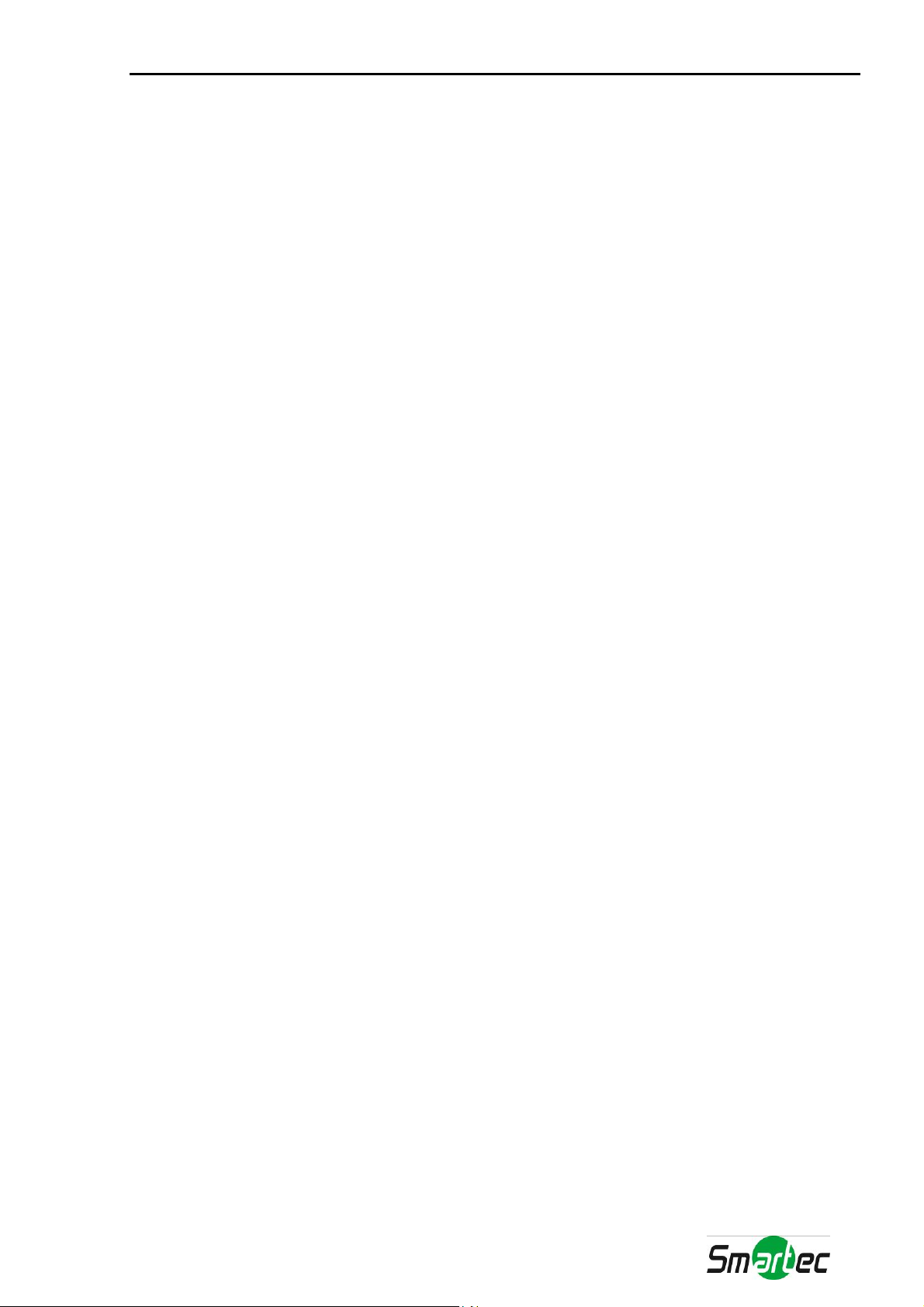
Руководство по эксплуатации STR-0883/1683
Перечень иллюстраций
Рисунок 1. Типичная система с цифровым видеорегистратором............................................................................2
Рисунок 2. Задняя панель 16-канальной модели цифрового видеорегистратора. .................................................3
Рисунок 3. Передняя панель 16-канальной модели цифрового видеорегистратора..............................................8
Рисунок 4. ИК-пульт дистанционного управления. .................................................................................................9
Рисунок 5. Экран регистрации. ................................................................................................................................12
Рисунок 6. Экран выхода из системы......................................................................................................................12
Рисунок 7. Экран настройки.....................................................................................................................................13
Рисунок 8. Настройка системы – экран общих установок.....................................................................................13
Рисунок 9. Настройка системы – экран настройки даты и времени.....................................................................16
Рисунок 10. Настройка системы – экран настройки учетных записей пользователей........................................17
Рисунок 11. Настройка системы. Экран настройки памяти. .................................................................................19
Рисунок 12. Настройка системы – экран «Мониторинг».......................................................................................20
Рисунок 13.Настройка записи – общие установки. ................................................................................................21
Рисунок 14. Настройка записи - экран настройки графика. ..................................................................................23
Рисунок 15. Настройка графика – экран «Установки» (Расширенный режим)...................................................24
Рисунок 16. Настройка записи – экран настройки записи до события.................................................................25
Рисунок 17. Настройка записи – экран настройки архивирования.......................................................................26
Рисунок 18. Настройка сети – экран общих установок..........................................................................................27
Рисунок 19. Настройка сети – экран настройки IP-адреса (вручную)..................................................................28
Рисунок 20. Настройка сети – экран настройки DVRNS.......................................................................................30
Рисунок 21. Настройка сети – экран настройки электронной почты....................................................................31
Рисунок 22. Настройка сети – экран настройки обратного вызова.......................................................................32
Рисунок 23. Настройка сети – экран настройки iSCSI...........................................................................................32
Рисунок 24. Настройка событий – экран настройки детектора движения. ..........................................................34
Рисунок 25. Настройка событий – экран настройки тревожных входов..............................................................35
Рисунок 26. Настройка событий – экран настройки пропадания видеосигнала..................................................36
Рисунок 27. Настройка событий – экран настройки блокировки обзора камеры................................................37
Рисунок 28. Настройка событий – экран настройки ввода текста. .......................................................................38
Рисунок 29. Экран настройки устройства ввода текста.........................................................................................38
Рисунок 30. Настройка устройств – экран настройки аудио. ................................................................................40
Рисунок 31. Настройка устройств – экран настройки тревожных выходов.........................................................40
Рисунок 32. Настройка устройств – экран настройки дистанционного управления..........................................41
Рисунок 33. Настройка дисплея – экран настройки экранной информации. .......................................................42
Рисунок 34. Настройка дисплея – экран настройки основного монитора............................................................43
Рисунок 35. Настройка дисплея – экран настройки дополнительного монитора................................................44
Рисунок 36. Настройка дисплея – экран настройки контрольного монитора......................................................45
Рисунок 37. Настройка состояния – экран настройки события.............................................................................46
Рисунок 38. Настройка состояния – экран настройки памяти...............................................................................47
Рисунок 39. Настройка камеры – экран настройки общих установок..................................................................48
Рисунок 40. Настройка камеры – экран настройки поворотной камеры..............................................................48
Рисунок 41. Меню просмотра живой картинки. .....................................................................................................50
Рисунок 42. Меню выбора поворотной камеры......................................................................................................53
Рисунок 43. Меню настройки предустановок поворотной камеры. .....................................................................54
Рисунок 44. Меню выбора камеры в режиме воспроизведения............................................................................56
Рисунок 45. Меню поиска.........................................................................................................................................58
Рисунок 46. Экран поиска по журналу событий.....................................................................................................60
Рисунок 47. Экран поиска по таблице записи.........................................................................................................62
Рисунок 48. Экран поиска движения. ......................................................................................................................64
Рисунок 49. Экран поиска по тексту........................................................................................................................65
Рисунок 50. Экран «Закладки».................................................................................................................................67
Рисунок 51. Экран копирования фрагмента видеозаписи. ....................................................................................67
Рисунок 52. Экран печати.........................................................................................................................................69
Рисунок 53. Настройка системы – экран настройки памяти. ................................................................................70
VII
Page 9
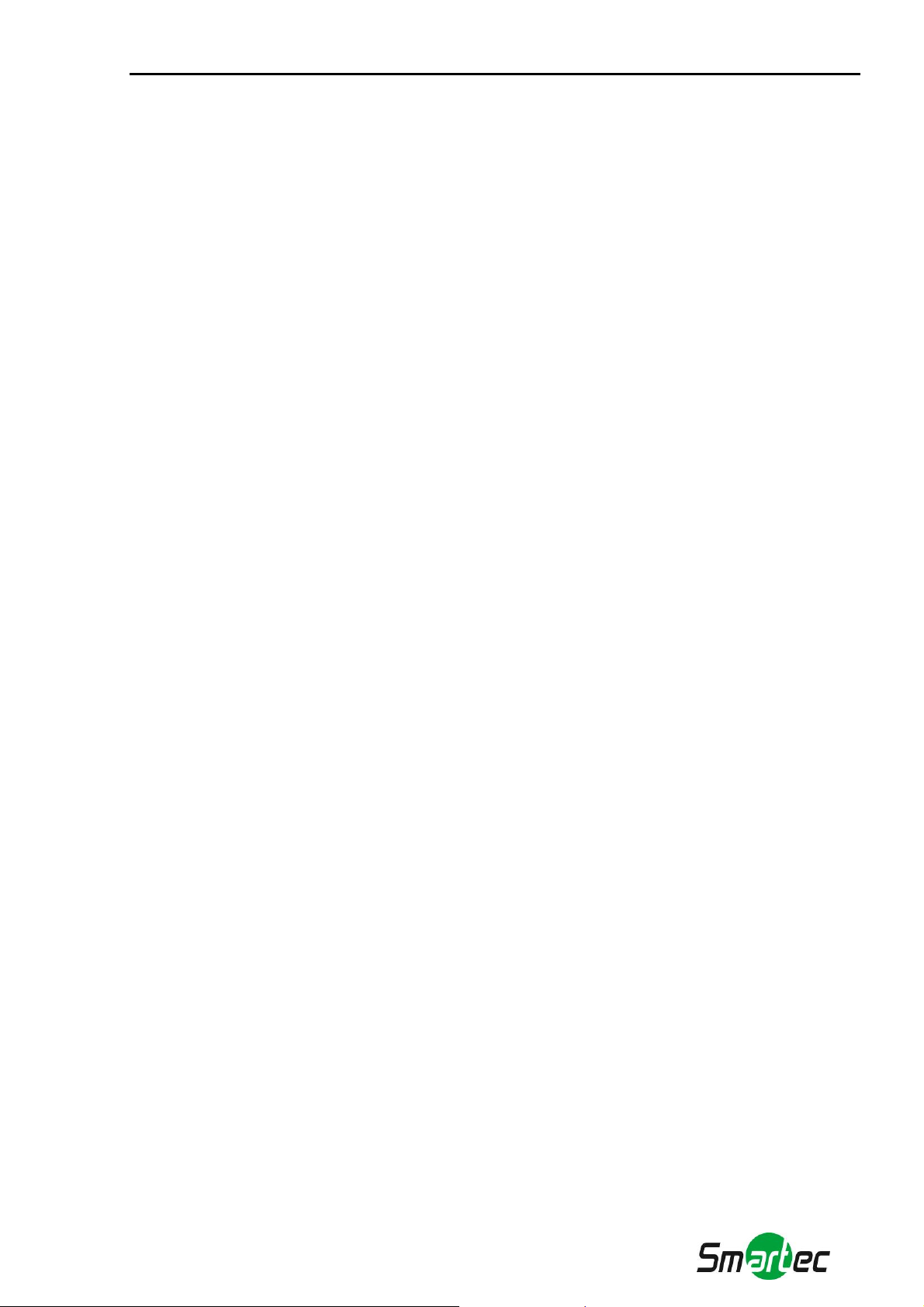
Руководство по эксплуатации STR-0883/1683
Глава 1 — Введение
Функциональные возможности
Цветной цифровой видеорегистратор позволяет выполнять запись изображения 8 или 16 телекамер. Он
обеспечивает исключительно высокое качество изображения, как при просмотре живого изображения, так и
в режиме воспроизведения, и обладает следующими функциональными возможностями:
8 или 16 разъемов для ввода композитного видеосигнала;
Возможность работы с камерами цветного (NTSC или PAL) и черно-белого (CCIR и EIA-170)
изображения;
Автоматическое р
Кодек H.264
Подключение мониторов: 1 HDMI, 2 VGA, 2 видеовыхода BNC, 1 Spot
Несколько алгоритмов поиска (дата/время, календарь, событие);
Запись в реальном масштабе времени (480/400 изображений в секунду (NTSC/PAL) со стандартным
разрешением (CIF));
Видеовходы с параллельными видеовыходами;
Длительная запись в режиме перезаписи диска;
Работа в режиме пентаплекс (Просмотр живого видео, запись, воспроизведение, архи
трансляция видео могут выполняться одновременно);
Архивирование видео через интерфейс eSATA и iSCSI;
2 порта USB 2.0;
Длительная запись не прерывается во время архивирования, трансляции изображения на удаленный
узел, а также во время воспроизведения.
Удобный графический интерфейс пользователя (ГИП) с системой экранного меню;
Несколько режимов записи (длительная, до события, по сигналу тре
Двусторонняя передача звукового сигнала;
4 канала записи звука и 1 канал воспроизведения звука;
Ввод текста с банкоматов и электронных кассовых терминалов;
Тревожный интерфейс включает: вход, выход и вход сброса;
Встроенное устройство звуковой сигнализации;
Возможность просмотра живого изображения или видеозаписи через сеть Ethernet;
Временная си
Встроенный дисковод DVD-дисков;
Инфракрасный пульт дистанционного управления;
Самодиагностика с автоматическим уведомлением, включая диагностику жесткого диска (S.M.A.R.T.).
аспознавание NTSC и PAL;
вирование и
воги, режим «паника»);
нхронизация с использованием стандартного протокола;
Общее техническое описание
Помимо того, что цифровой видеорегистратор заменяет в системе безопасности, как специализированный
видеомагнитофон, так и мультиплексор, он также обладает многочисленными функциональными
возможностями, делающими его более мощным и простым в эксплуатации, чем большинство современных
видеомагнитофонов.
Цифровой видеорегистратор преобразует аналоговое видео стандарта NTSC или PAL в цифровое
изображение и записывает его на жесткий диск. Использование жесткого диска по
получать доступ к видеозаписи; нет необходимости перематывать пленку. Эта технология также позволяет
просматривать видеозапись, в то время как цифровой видеорегистратор продолжает записывать новое
изображение.
Цифровая видеозапись обладает рядом преимуществ по сравнению с аналоговой видеозаписью с
использованием пленки. При цифровой видеозаписи нет необходимости регулировки видеоголовки. Вы
можете использо
замедленное воспроизведение в прямом и обратном направлениях без растягивания или разрыва
изображения. При цифровой записи Вы можете использовать индексацию изображения по времени или
событию, что позволяет быстро найти нужную видеозапись, выбрав время или событие.
Цифровой видеорегистратор можно настроить на длительную запись или запись отдельн
можете задать время записи, и график записи может меняться в зависимости ото дня недели и с учетом
задаваемых пользователем праздников.
вать режим «стоп-кадр», быструю прокрутку вперед, быструю прокрутку назад,
1
зволяет почти мгновенно
ых событий. Вы
Page 10
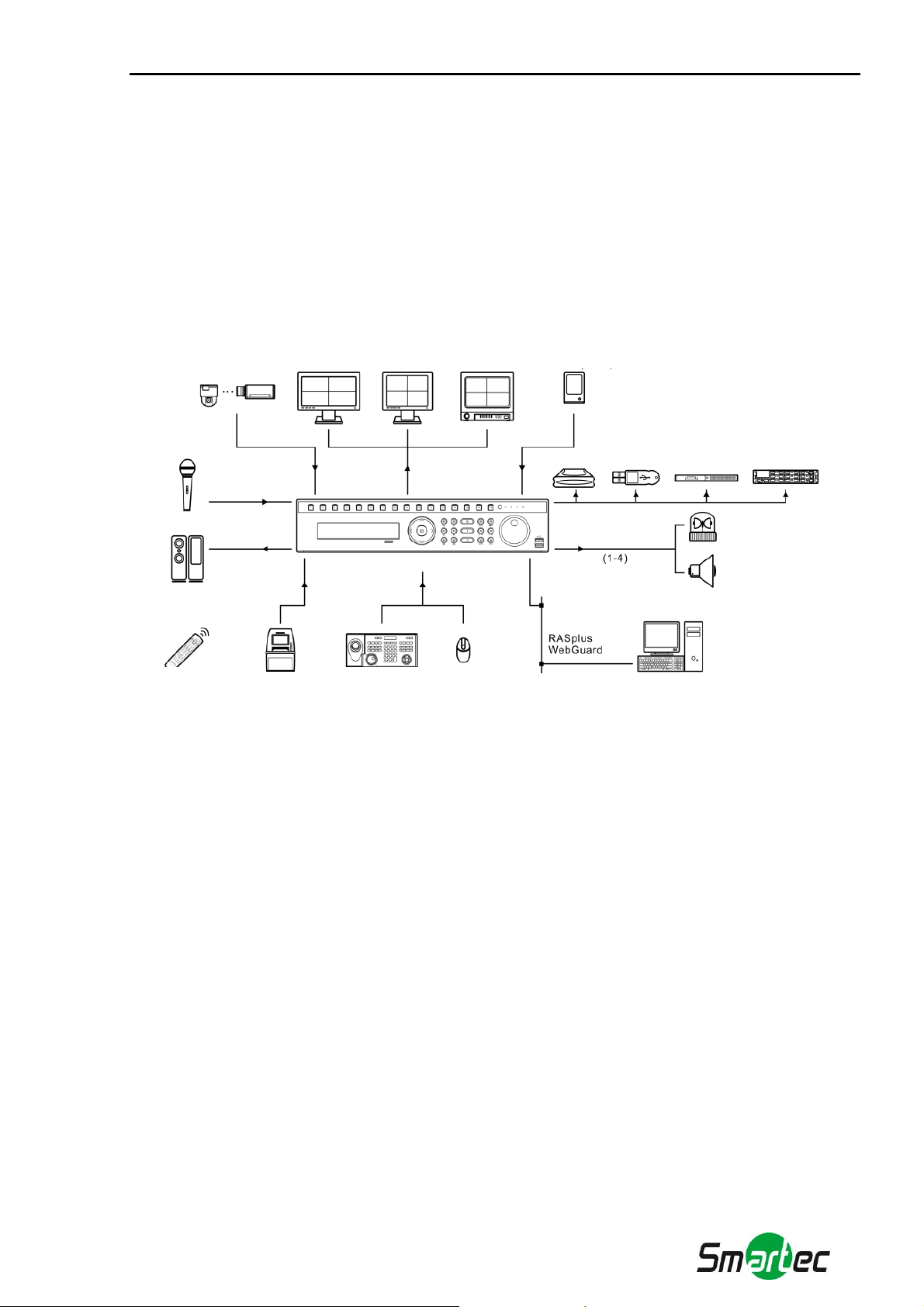
Руководство по эксплуатации STR-0883/1683
Д
Д
Д
Д
жно выбрать настройку, при которой цифровой видеорегистратор оповестит Вас о том, что жесткий диск
Мо
заполнен, или после заполнения диска продолжит запись поверх самых старых видеоданных.
В цифровом видеорегистраторе реализован разработанный изготовителем механизм кодирования, благодаря
которому стало практически невозможно изменить видеоданные.
Вы можете просматривать видео и управлять цифровым видеорегистратором дистанционно, по
льзуясь
модемным соединением или сетью Ethernet. Имеется SCSI-порт, который может использоваться для записи
или архивирования изображения на внешние дисковые накопители. Также имеется три USB-порта, которые
можно использовать для наращивания системы или копирования фрагментов видеозаписи на внешний
жесткий диск, CD-RW и карты флэш-памяти.
Камеры (1-16)
Главные
м ониторы
ополнительные
м ониторы
Мон итор Spot
атчики (1-16)
Аудиовходы (1-4)
Аудиовыход
ИК-пульт
дистанционного
управления
GB-монитор
Монитор NTSC или PAL
До 4 мониторов NTSC или PAL
До 16 датчиков
Камеры 1- 16
Выход VGA
Главный монитор (BNC или SVHS)
Контрольный монитор 1 – 4
Датчики 1 - 16
Аудиовходы 1 - 16
Аудиовыход
Цифровой видеорегистратор
Встроенный DVD-RW
Жесткий диск с USB-интерфейсом
CD-RW
Диск флэш-памяти
Тревожные выходы 1 - 16
Сирена
Лампа сигнализации
ИК-пульт дистанционного управления
Выносная клавиатура
Мышь
Внешний накопитель на жестких дисках (SCSI)
Подключение к сети
RASplus
ViSS
WebGuard
Кассовый терминал
/ банк ом ат
Цифровой видеорегистратор
Выносная
клавиатура
Рисунок 1. Типичная система с цифровым видеорегистратором.
Мышь Сеть
USB-диск
Тр ево ж н ый выход
Карта
флэш-памяти
иск e-SATA
Сигнальная лампа
Сирена
иск iS CS I
ПРИМЕЧАНИЕ: В руководстве приводится информация о 8- и 16-канальных цифровых
видеорегистраторах. Эти модели цифровых видеорегистраторов идентичны за
исключением количества телекамер и устройств сигнализации, которые могут быть
подключены и количества телекамер, с которых можно просматривать видео. Для
простоты иллюстрации и описания в Руководстве относятся к 16-канальной модели.
2
Page 11
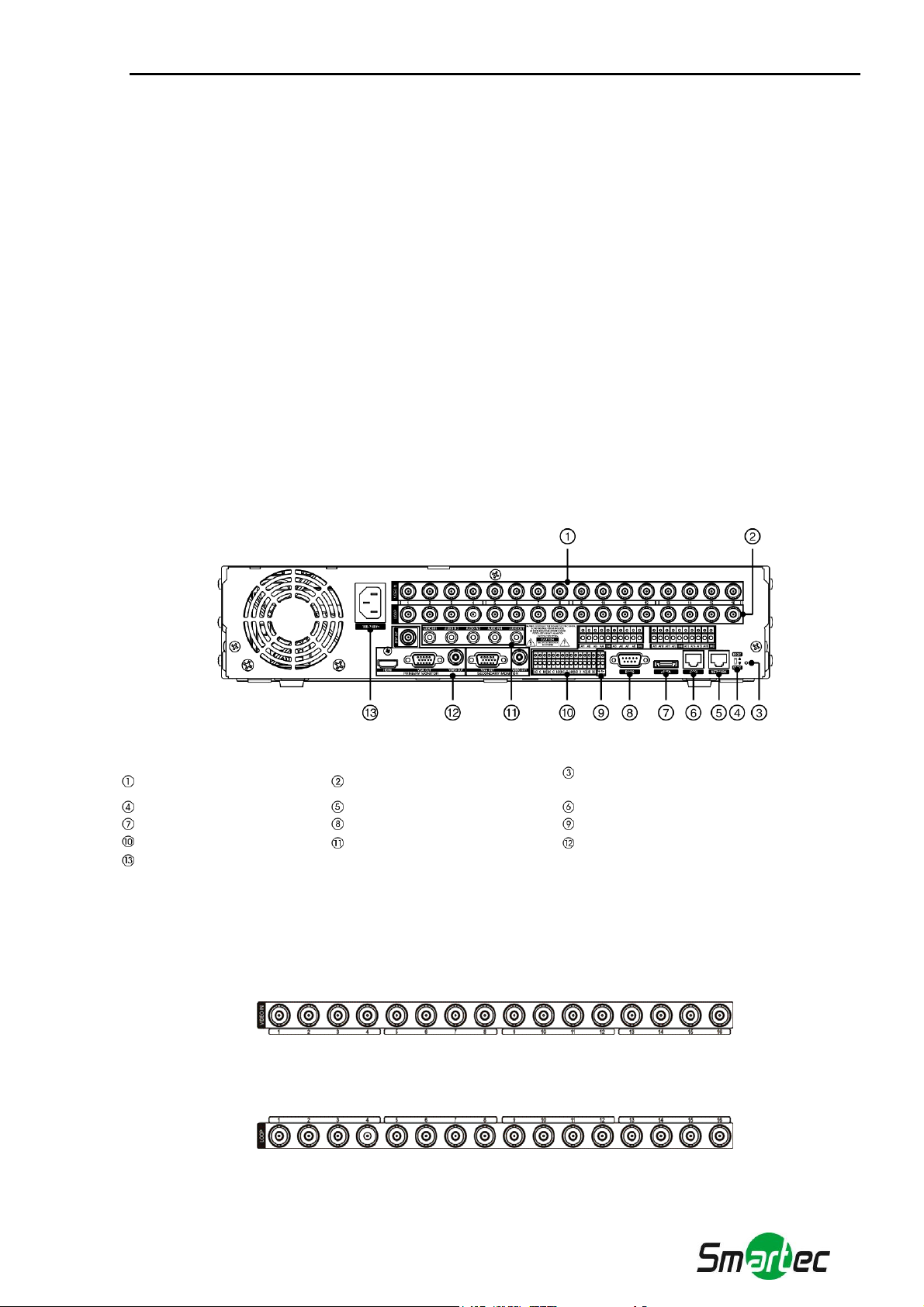
Руководство по эксплуатации STR-0883/1683
Глава 2 — Установка
Комплект поставки
В комплект поставки входят следующие элементы:
Цифровой видеорегистратор.
Шнур питания.
Руководство пользователя (данный документ).
Компакт-диск с программным обеспечением RAS и руководство пользователя.
Монтажный комплект для установки в стойку.
Монтажные винты для установки дополнительных жестких дисков.
Кабели SATA.
Инфракрасный пульт дистанционного управления.
Необходимый монтажный инструмент
Для установки цифрового видеорегистратора не требуется использование специального монтажного
инструмента. Что касается других элементов Вашей системы, пользуйтесь информацией, содержащейся в
руководствах по их установке.
Рисунок 2. Задняя панель 16-канальной модели цифрового видеорегистратора.
Видеовход Параллельный видеовыход
Переключатель HD/SD Сетевой порт Порт iSCSI
eSATA
Порт
Тревожный вход / выход
Разъем питания
Цифровой видеорегистратор может использоваться с оборудованием стандарта NTSC или PAL.
RS232C
Порт
Аудиовход / аудиовыход Видеовыход
Переключатель восстановления
заводских установок
Порт
RS485
ПРИМЕЧАНИЕ: Вы не можете одновременно использовать оборудование NTSC и PAL. Например,
нельзя одновременно использовать камеру PAL и монитор NTSC.
Видеовход
Подключите коаксиальные кабели камер к BNC-разъемам видеовходов, обозначенным VIDEO IN.
Параллельный видеовыход
Если Вы хотите подключить камеру к другому устройству, Вы можете использовать BNC-разъемы,
обозначенные LOOP.
3
Page 12
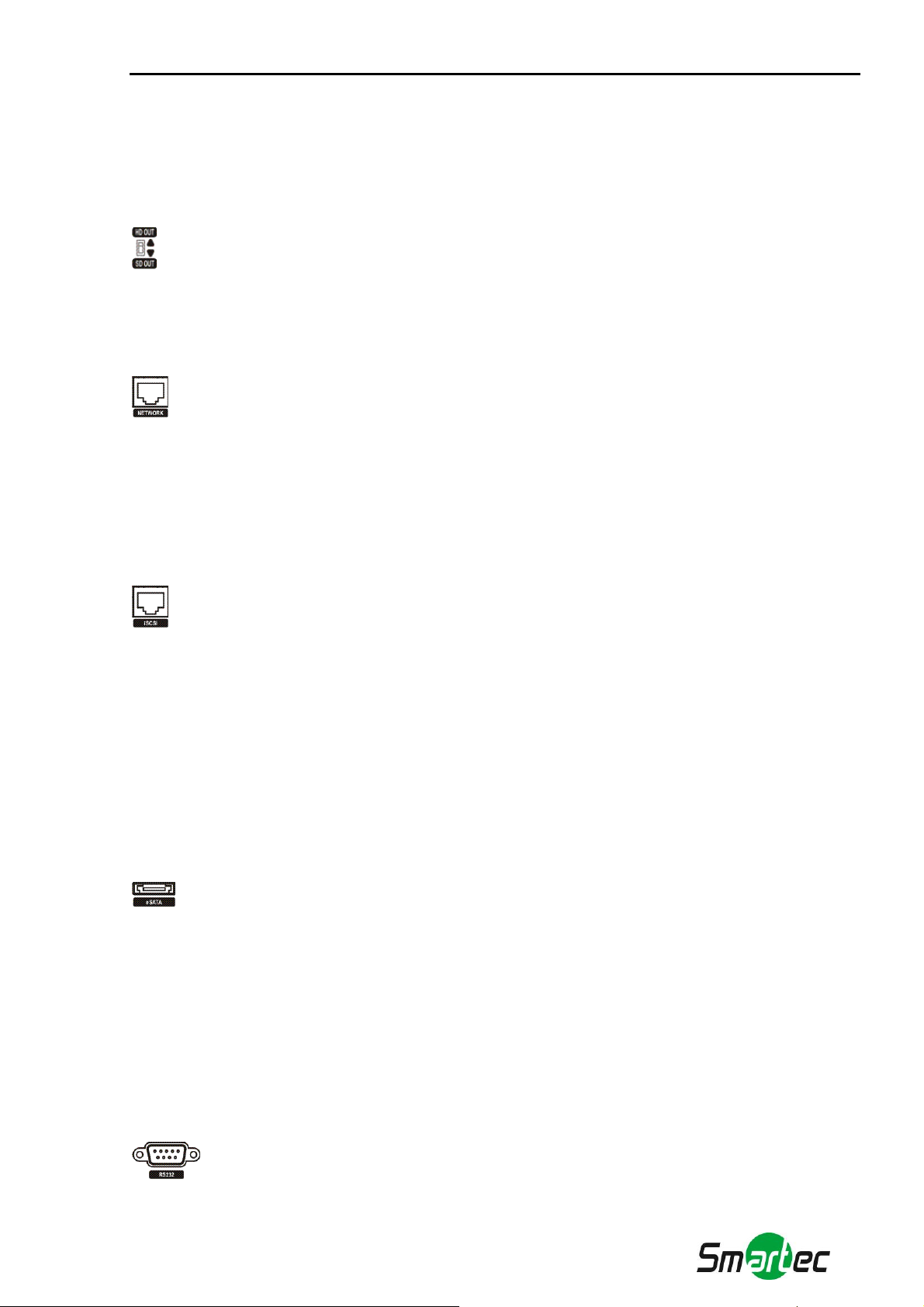
Руководство по эксплуатации STR-0883/1683
ПРИМЕЧАНИЕ: BNC-разъемы видеовходов с параллельными видеовыходами имеют
автоматическое согласование. НЕ подключайте кабель к Loop BNC, если он не
подключен к согласованному устройству, так как это приведет к ухудшению
качества изображения.
Переключатель HD/SD
Переключатель HD/SD используется для выбора стандарта передачи видеосигнала на монитор: HD
(высокое разрешение) и SD (стандартное разрешение). При установке переключателя в положение
HD OUT видеосигнал высокого разрешения (HD) передается на подключенные к цифровому
видеорегистратору мониторы HDMI и VGA, а при выборе положения
SD OUT видеосигнал
стандартного разрешения (SD) передается на подключенный к разъему BNC монитор с композитным
изображением.
Сетевой порт
Для подключения цифрового видеорегистратора к сети может использоваться разъем Ethernet
10МБ/1ГБ. Подключите кабель Кат 5 с разъемом RJ-45 к этому разъему цифрового
видеорегистратора. Цифровой видеорегистратор может объединяться в сеть с компьютером для
выполнения дистанционного контроля, поиска, настройки и обновления программного
обеспечения. Информация о настройке соединений с сетью Ethernet приводится в Главе 3 —
«Настройка».
ВНИМАНИЕ: Разъем подключения к сети не рассчитан на подключение кабеля или провода,
предназначенного для наружной установки.
Порт iSCSI
Порт iSCSI предназначен для подключения внешних запоминающих устройств для записи или
архивирования видео. Подключите кабель внешнего жесткого диска iSCSI (RAID) к порту RJ-45
Ethernet.
ПРИМЕЧАНИЕ: К цифровому видеорегистратору можно подключить до восьми томов (узлов) iSCSI.
ВНИМАНИЕ: Не подключайте и не отключайте устройства iSCSI, пока включено питание цифрового
видеорегистратора. Для подключения или отключения устройств iSCSI требуется
выключить питание цифрового видеорегистратора. Включите питание устройств iSCSI,
чтобы они были готовы к работе, прежде чем включать питание цифрового
видеорегистратора. Выключите питание устройств iSCSI после выключения питания
цифрового видеорегистратора и затем отключите устройства iSCSI.
ВНИМАНИЕ: Если выключить устройство iSCSI во время работы возможна некорректная работа
цифрового видеорегистратора.
Порт eSATA
Порт eSATA предназначен для подключения внешних запоминающих устройств для записи или
архивирования видео. Подключите кабель внешнего жесткого диска eSATA (RAID) к порту
eSATA
ВНИМАНИЕ: Не подключайте и не отключайте устройства eSATA, пока включено питание цифрового
ВНИМАНИЕ: Если выключить устройство eSATA во время работы возможна некорректная работа
.
видеорегистратора. Для подключения или отключения устройств eSATA требуется
выключить питание цифрового видеорегистратора. Включите питание устройств eSATA,
чтобы они были готовы к работе, прежде чем включать питание цифрового
видеорегистратора. Выключите питание устройств eSATA после выключения питания
цифрового видеорегистратора и затем отключите устройства eSATA.
цифрового видеорегистратора.
Порт RS-232С
Порт RS232 используется для подключения выносной клавиатуры.
4
Page 13
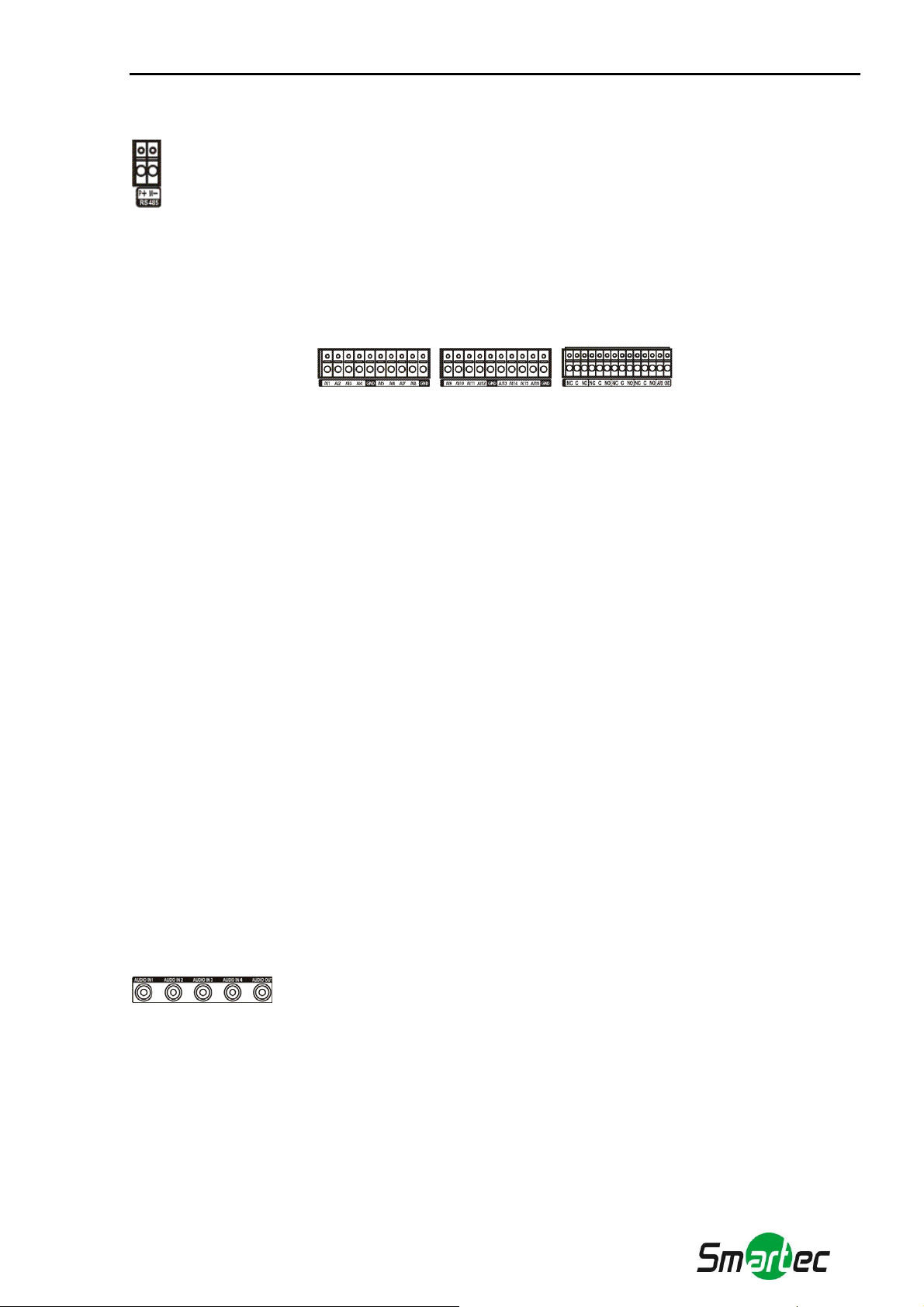
Руководство по эксплуатации STR-0883/1683
Порт RS-485
Управление цифровым видеорегистратором может осуществляться дистанционно с помощью
внешнего устройства или системы управления, например, выносной клавиатуры, с
использованием сигналов полудуплексной последовательной связи RS-485. Также разъем
RS485 может использоваться для управления поворотными (PTZ) камерами. Подключите
контакты RX-/TX- и RX+/TX+ системы управления к − и + (соответственно) цифрового
видеорегистратора. Информация о настройке соединения RS485 приводится в Главе 3 —
«Настройка» и ру
ководстве пользователя поворотной камерой или внешнего устройства
управления.
Тревожный вход/выход
ПРИМЕЧАНИЕ: Для подключения к разъемам тревожных входов нажмите и удерживайте кнопку, и
вставьте провод в расположенное под кнопкой отверстие. Отпустите кнопку и
осторожно потяните провод, чтобы убедиться в надежности соединения. Чтобы
отсоединить провод, нажмите и удерживайте расположенную над ним кнопку, и
вытащите провод.
Тревожные входы Al 1 - Al 16 - Вы можете использовать внешние устройства для передачи сигнала
цифровому видеорегистратору в случае возникновения события. Механические или электрические
переключатели можно подсоединить с помощью проводов к разъемам тревожных входов (Al) и заземления
(GND). Пороговое напряжение для нормально замкнутых переключателей составляет около 2,4 В, а для
нормально разомкнутых переключателей около 0,3 В. Чтобы сигнал был пр
инят, он должен быть
стабильным не менее 0,5 с. Информация о настройке тревожного входа приводится в Главе 3 —
«Настройка».
GND (Земля): Для заземления тревожного входа и/или тревожного выхода используйте разъем,
обозначенный GND.
ПРИМЕЧАНИЕ: Все разъемы, обозначенные GND, являются общими.
NC/NO (Релейный вход/выход): Цифровой видеорегистратор может использоваться для активации
внешних устройств звуковой или световой сигнализации. Подключите устройство к разъемам C (общий) и
NC (нормально замкнутый) или разъемам C и NO (нормально разомкнутый). NC/NO это релейный выход,
2A, 125 В и 1A, 30 В. Информация о настройке тревожного выхода приводится в Главе 3 — «Настройка».
ARI (Вход сб
роса тревоги):
Внешний сигнал, поступающий на вход сброса тревоги (ARI) может
использоваться как для сброса сигнала тревоги, так и для выключения внутренней звуковой сигнализации
цифрового видеорегистратора. Механические или электрические переключатели подсоединяются с
помощью проводов к разъемам ARI (Ввод сигнала сброса тревоги) и G (Заземление). Пороговое
напряжение составляет менее 0,3 В. Чтобы сигнал был пр
инят, он должен быть стабильным не менее 0,5 с.
Подсоедините провода к разъемам ARI (Вход сброса тревоги) и GND (Заземление).
Аудиовход/аудиовыход
Цифровой видеорегистратор может выполнять запись звука 4 камер. Подключите
камеры к разъемам Audio In 1, Audio In 2, Audio In 3, Audio In 4 с помощью
штекеров RCA. Подключите разъем аудиовыхода Audio Out к усилителю.
ПРИМЕЧАНИЕ: Пользователь обязан выяснить, разрешается ли производить запись звука в
соответствии с местными законами и правилами.
Цифровой видеорегистратор не имеет аудиовыхода с усилителем. Поэтому Вам
потребуется динамик с усилителем. Цифровой видеорегистратор не имеет
предусилителя. Поэтому вводимый аудиосигнал должен идти от усилителя, а не
непосредственно от микрофона.
5
Page 14
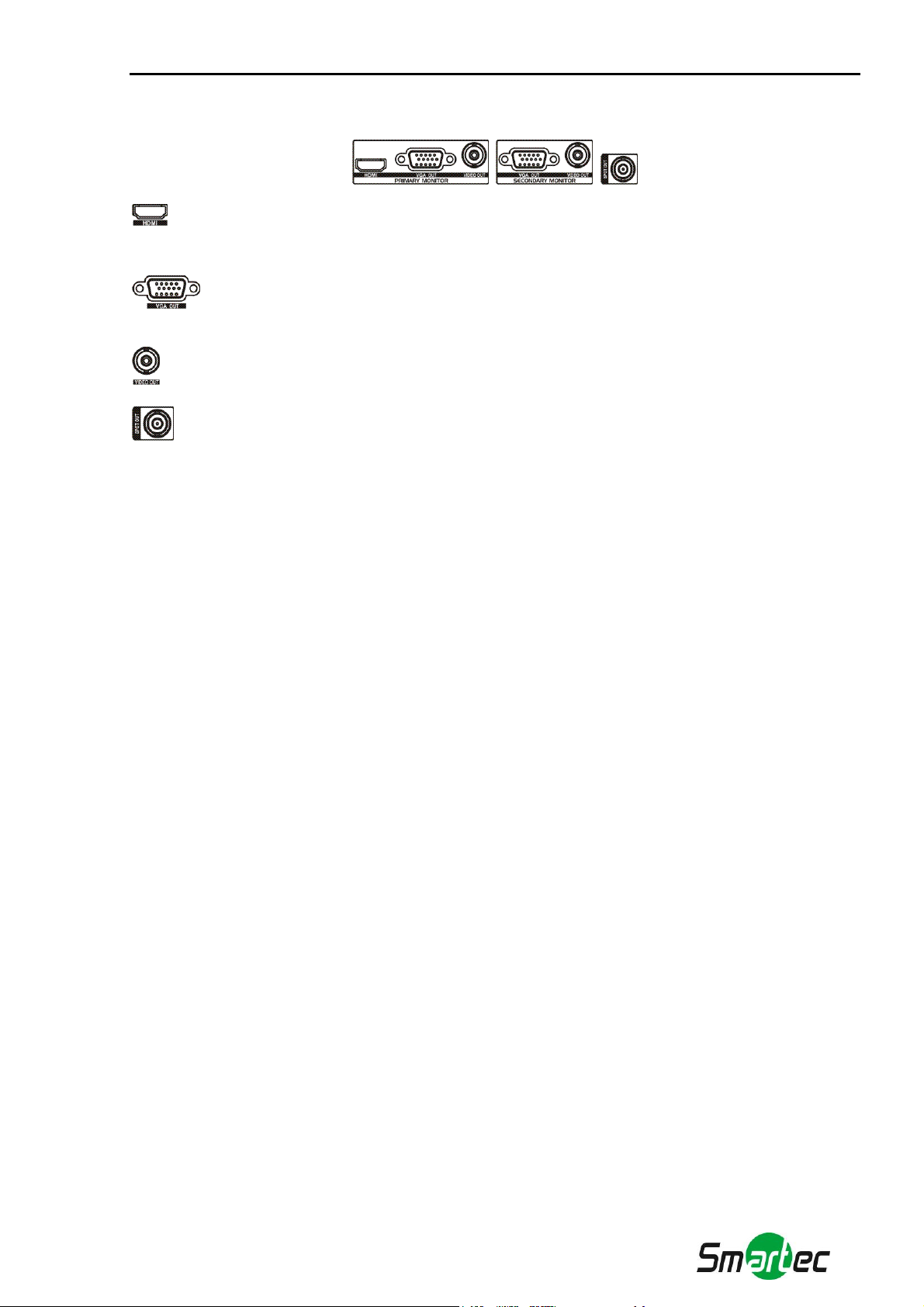
Руководство по эксплуатации STR-0883/1683
Видеовыход
Разъем HDMI (универсальный интерфейс высокого разрешения) предназначен для
использования монитора HDMI в качестве основного монитора. Используйте прилагаемый к
монитору кабель для подключения к цифровому видеорегистратору.
Разъем VGA предназначен для использования стандартного многочастотного монитора в
качестве основного или дополнительного монитора. Используйте прилагаемый к монитору
кабель для подключения к цифровому видеорегистратору.
Подключите главный или дополнительный монитор к разъему, обозначенному Video Out.
При необходимости подключите контрольный монитор к разъему, обозначенному SPOT.
ПРИМЕЧАНИЕ: При использовании мониторов HDMI измените настройку стандарта видеосигнала,
передаваемого на монитор, на HD, установив переключатель HD/SD на задней
панели в положение HD OUT. Видеовыход HDMI активируется только при
использовании режима HD.
Видеовыход VGA главного монитора деактивируется при использовании режима
SD.
Композитный (BNC) видеовыход главного монитора деактивируется при
использовании режима HD.
6
Page 15
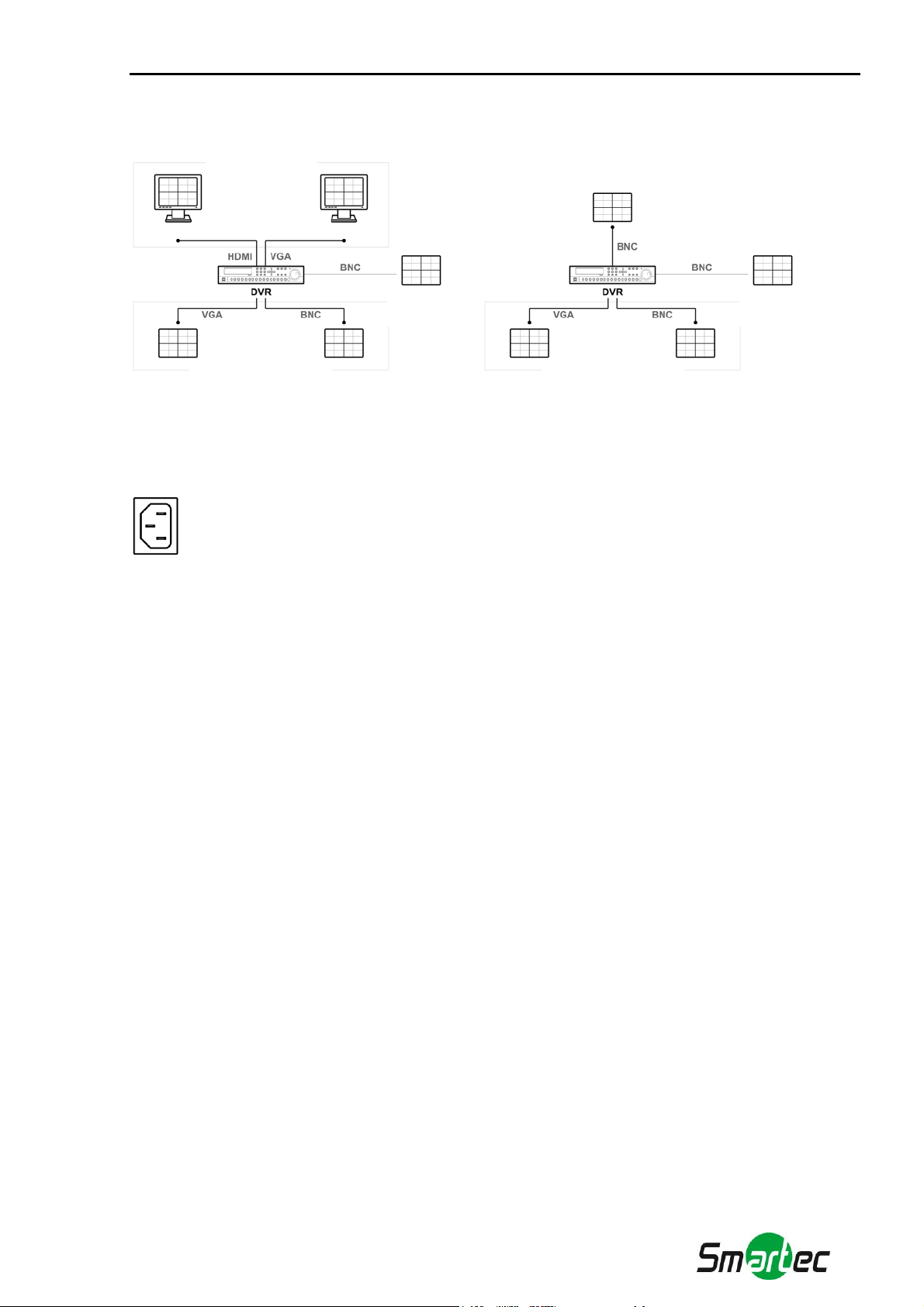
Руководство по эксплуатации STR-0883/1683
Примеры подключения мониторов:
Основн ые мониторы
Просмотр/Воспроизведение
Монитор Full HD Монитор Full HD
Основной монитор
Просмотр/Воспроизведени е
Просмотр
Дополнительные мониторы
< Режим HD >
Просмотр
Контрольный
Монитор
Просмотр
Дополнительные мониторы
< Режим SD >
Просмотр
Контрольный
Монитор
ПРИМЕЧАНИЕ: Подключите монитор перед загрузкой цифрового видеорегистратора, чтобы
просматривать видео с разрешением, заданным во время настройки.
Разъем подключения питания
Подключите кабель питания переменного тока к цифровому видеорегистратору, а затем к сетевой
розетке.
ВНИМАНИЕ: РАСПОЛАГАЙТЕ КАБЕЛИ ПИТАНИЯ ТАК, ЧТОБЫ ОНИ НЕ МЕШАЛИ ПРИ ХОДЬБЕ.
СЛЕДИТЕ, ЧТОБЫ КАБЕЛИ ПИТАНИЯ НЕ БЫЛИ ПОВРЕЖДЕНЫ ИЛИ ЗАЖАТЫ
ПРЕДМЕТАМИ МЕБЕЛИ. НЕ РАСПОЛАГАЙТЕ КАБЕЛИ ПИТАНИЯ ПОД КОВРАМИ И
ДРУГИМИ НАПОЛЬНЫМИ ПОКРЫТИЯМИ.
КАБЕЛЬ ПИТАНИЯ ИМЕЕТ ЗАЗЕМЛЯЮЩИЙ КОНТАКТ. ЕСЛИ ВАША СЕТЕВАЯ
РОЗЕТКА НЕ ИМЕЕТ ЗАЗЕМЛЯЮЩЕГО КОНТАКТА, НЕ МОДИФИЦИРУЙТЕ ВИЛКУ
КАБЕЛЯ ПИТАНИЯ.
НЕ ПЕРЕГРУЖ
МНОГО УСТРОЙСТВ.
Теперь цифровой видеорегистратор готов к работе. См. Главу 3 — «Настройка» и Главу 4 — «Управление».
АЙТЕ СЕТЬ ПИТАНИЯ, НЕ ПОДКЛЮЧАЙТЕ К ОДНОЙ ЦЕПИ СЛИШКОМ
7
Page 16
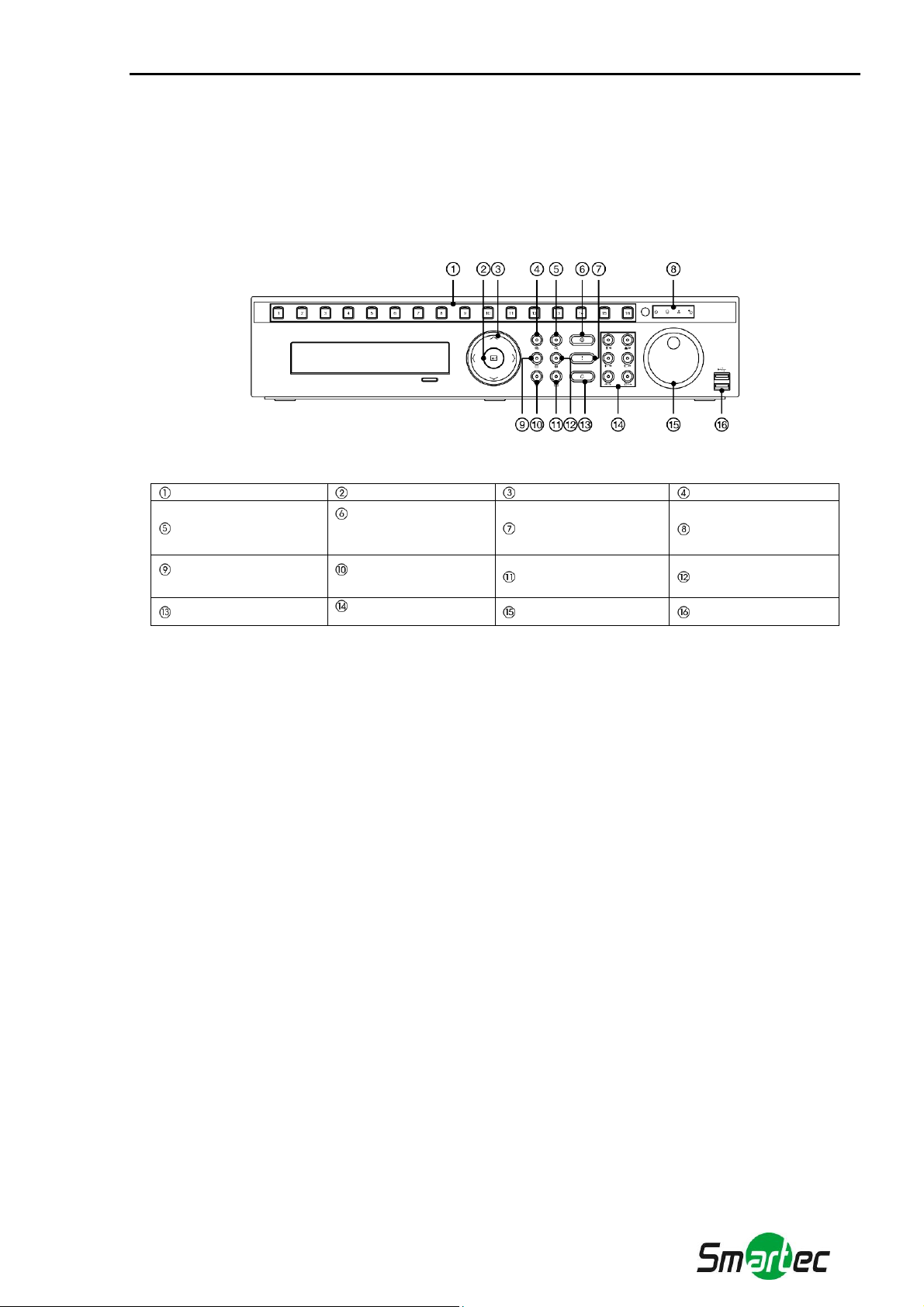
Руководство по эксплуатации STR-0883/1683
Глава 3 — Настройка
ПРИМЕЧАНИЕ: Прежде чем выполнять настройку, необходимо полностью завершить установку
цифрового видеорегистратора. См. Главу 2 — «Установка».
Средства управления на передней панели
Рисунок 3. Передняя панель 16-канальной модели цифрового видеорегистратора.
Кнопки выбора камер Кнопка ввода Кнопки со стрелками Кнопка меню
Кнопка увеличения
Кнопка выбора
формата экрана
Кнопка «Тревога»
Кнопка управления
поворотными
камерами
Кнопка выбора
монитора
Кнопки
Кнопка «Паника»
Кнопка «Закладка» Кнопка «Стоп-кадр»
Регулятор «джог/шатл» Порт USB
СИД
Фронтальная панель внешне и функционально напоминает комбинацию видеомагнитофона и
мультиплексора. Многие кнопки на передней панели многофункциональны. Кнопки инфракрасного пульта
дистанционного управления, хотя и расположены по-другому, выполняют те же функции, что и кнопки на
передней панели. Ниже приводится описание функций каждой кнопки и средства управления. Обратите
внимание на описание функций кнопок. Эта инфо
цифрового видеорегистратора и его дальнейшей эксплуатации.
ПРИМЕЧАНИЕ: Инфракрасный датчик расположен на передней панели цифрового
видеорегистратора слева от кнопок со стрелками. Нельзя блокировать или
загораживать датчик, иначе пульт дистанционного управления не будет работать.
Также можно использовать USB-манипулятор «мышь» (не входит в комплект) для
просмотра экранов и меню подобно тому, как это делается на компьютере.
рмация пригодится Вам при первоначальной настройке
8
Page 17
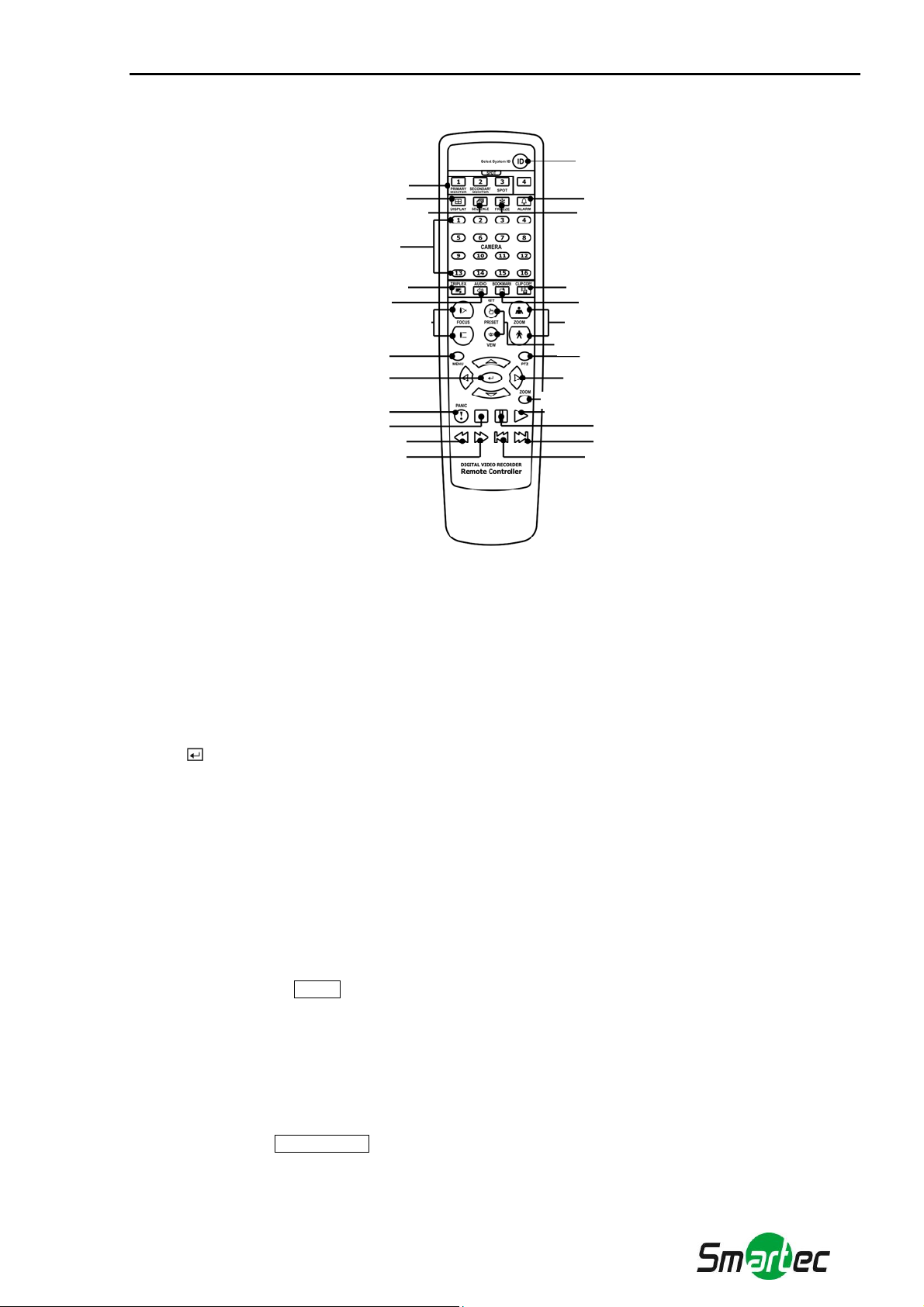
Руководство по эксплуатации STR-0883/1683
Монитор
Монитор
Форма т
экрана
Переключение
камер
Камера
Триплекс
Аудио
Ближний /
дальний фокус
Меню
Ввод
Паника
Стоп
Перемотка
Прокрутка
вперед
Кнопка ID
Тревога
Стоп-кадр
Копирование
фрагмента
Закладка
Увеличение /
уменьшение
Предустановка/
просмотр
Режим PTZ
Кнопки со
стрелками
Режим увеличения
Воспроизведение
Пауза
Вперед
Назад
Рисунок 4. ИК-пульт дистанционного управления.
ПРИМЕЧАНИЕ: Для простоты приведенные в Руководстве описания относятся к кнопкам на
передней панели.
Кнопки камер (1 - 16)
При нажатии кнопки с номером камеры изображение соответствующей камеры выводится на монитор в
полноэкранном формате. Кнопки 1 – 9 также используются для ввода пароля.
Кнопка ввода
Кнопка (Ввод) используется для выбора выделенного элемента или завершения настройки параметра,
выбранного в меню.
Кнопки со стрелками
Эти кнопки используются для перемещения внутри меню и графического интерфейса пользователя. Они
также могут использоваться для изменения цифровых значений путем выделения цифрового значения
параметра в меню и использования кнопок со стрелками вверх и вниз для увеличения и уменьшения
значения.
Эти кнопки также используются для управления поворотом и наклоном камеры в режиме упр
авления
поворотными камерами.
Кнопка «МЕНЮ»
При нажатии кнопки МЕНЮ открывается экран настройки (Setup). Для входа в режим настройки
необходимо иметь соответствующий уровень доступа и ввести пароль. Нажатием этой кнопки также
закрывается текущее меню или диалоговое окно настройки. В режиме воспроизведения при нажатии кнопки
меню открывается меню поиска (Search).
В режиме поиска при нажатии и удерживании кнопки более трех секунд можно моментально выполнить
копирование фрагмента.
Кнопка «УВЕЛИЧЕНИЕ»
При нажатии кнопки УВЕЛИЧЕНИЕ выполняется увеличение масштаба изображения на экране. На экране
временно открывается окно прямоугольной формы, показывающее увеличенную область изображения. С
помощью кнопок со стрелками можно переместить четырехугольник в другую область экрана.
ПРИМЕЧАНИЕ: В режиме SD функция увеличения не используется.
9
Page 18
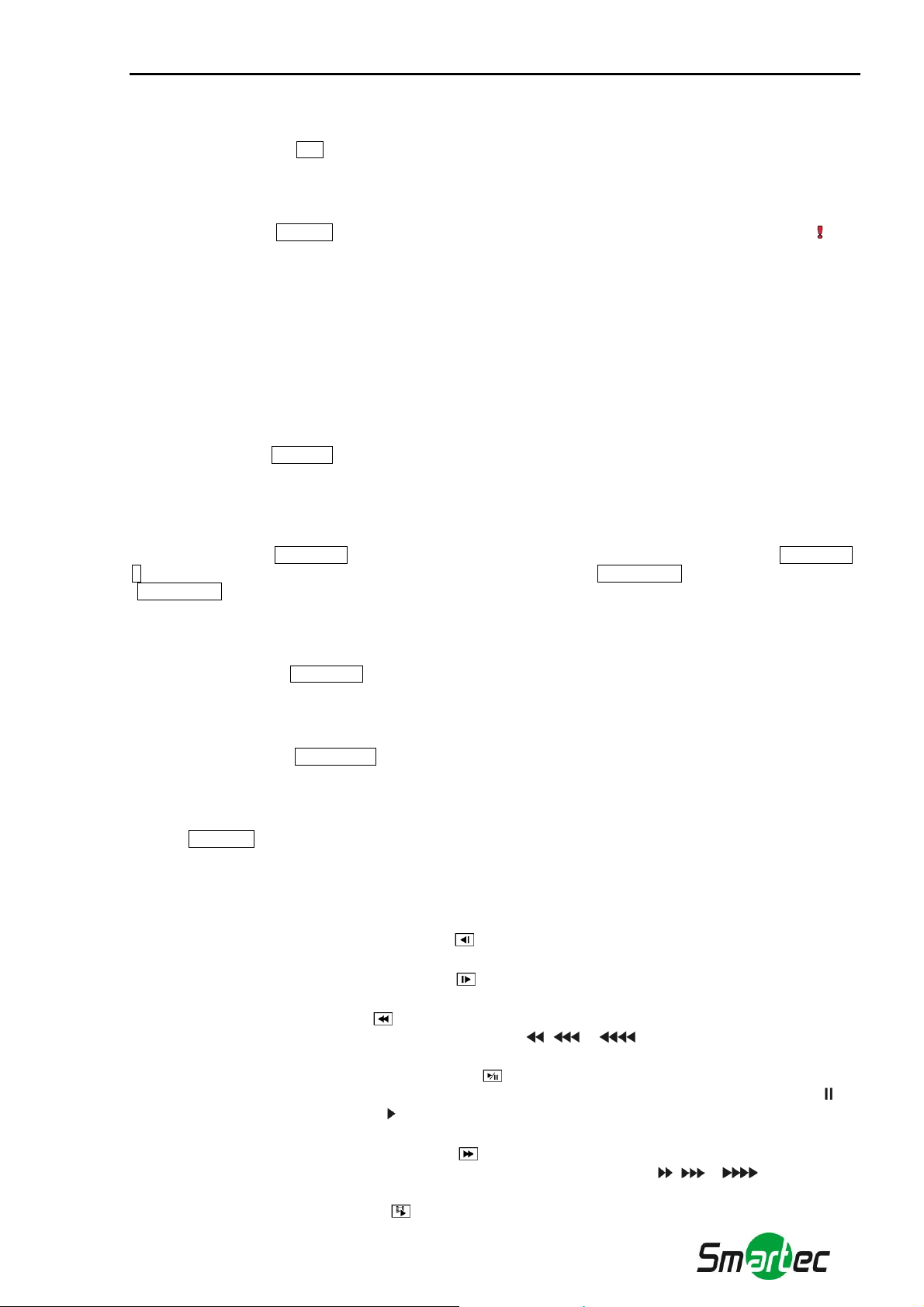
Руководство по эксплуатации STR-0883/1683
Кнопка управления поворотными камерами (PTZ)
При нажатии кнопки PTZ выполняется переход в режим управления поворотными камерами (PTZ),
позволяющий контролировать работу камерами, имеющими соответствующую настройку.
Кнопка «Паника»
При нажатии кнопки ПАНИКА включается тревожная запись всех камер, а на экран выводится символ . При
повторном нажатии этой кнопки запись в режиме «паники» выключается.
СИД
СИД питания: СИД питания горит, когда устройство включено.
СИД сети: СИД сети горит, если устройство подключено к сети посредством.
СИД iSCSI: СИД iSCSI горит, если устройство iSCSI подключено к цифровому видеорегистратору.
СИД жесткого диска: Сид жесткого диска мигает, когда выполняется запись или поиск видеозаписи на
жестком диске.
Кнопка выбора формата экрана
При нажатии кнопки ФОРМАТ выполняется переключение разных форматов просмотра изображения на
экране. Предлагаются следующие форматы: 2x2, 3x2, 3x3, 4x3 или 4x4 (2x2 или 4x4 на контрольном
мониторе).
Кнопка выбора монитора
При нажатии кнопки МОНИТОР выполняется переключение типа монитора: Основной монитор (МОНИТОР
1 на пульте дистанционного управления), Дополнительный монитор (МОНИТОР 2) и Контрольный монитор
(МОНИТОР 3). Вы можете выбрать формат экрана и последовательность переключения камер на выбранном
мониторе.
Кнопка «Закладка»
При нажатии кнопки
вносится в список закладок, или выполняется переход к соответствующей закладке.
ЗАКЛАДКА в режиме воспроизведения выбранное изображение воспроизведения
Кнопка «Стоп-кадр»
При нажатии кнопки СТОП-КАДР выполняется остановка изображения на экране просмотра живой
картинки.
Кнопка «Тревога»
Кнопка ТРЕВОГА имеет две функции. Во-первых, с ее помощью в режиме тревоги выполняется сброс
сигналов тревоги цифрового видеорегистратора, включая внутреннюю сигнализацию. Во-вторых, в режиме
просмотра живой картинки открывается журнал событий, если в этот момент нет активных тревог.
Кнопки воспроизведения
Назад: В режиме паузы при нажатии кнопки выполняется переход к следующему кадру изображения.
Кнопка также используется для уменьшения изображения в режиме управления поворотными камерами.
Вперед: В режиме паузы при нажатии кнопки выполняется переход к предыдущему кадру изображения.
Кнопка также используется для увеличения изображения в режиме управления поворотными камерами.
Перемотка: При нажатии кнопки выполняется быстрая прокрутка видео назад. При повторном нажатии
кнопки переключается скорости воспроизведения между
выбора ближнего фокуса в режиме управления поворотными камерами.
Воспроизведение/Пауза: При нажатии кнопки
скоростью. Если цифровой видеорегистратор находится в режиме паузы, на экран выводится символ
. Кнопка также используется для выбора дальнего фокуса в режиме
режиме воспроизведения - символ
управления поворотными камерами.
Прокрутка вперед: При нажатии кнопки выполняется быстрая прокрутка видео вперед. При
повторном нажатии кнопки переключается скорости воспроизведения между
используется для загрузки предустановки в режиме управления поворотными камерами.
Поиск/Стоп: При нажатии кнопки
в режиме просмотра живо картинки выполняется вход в режим
, и . Кнопка также используется для
выполняется воспроизведение видео с нормальной
, а в
, и . Кнопка также
10
Page 19
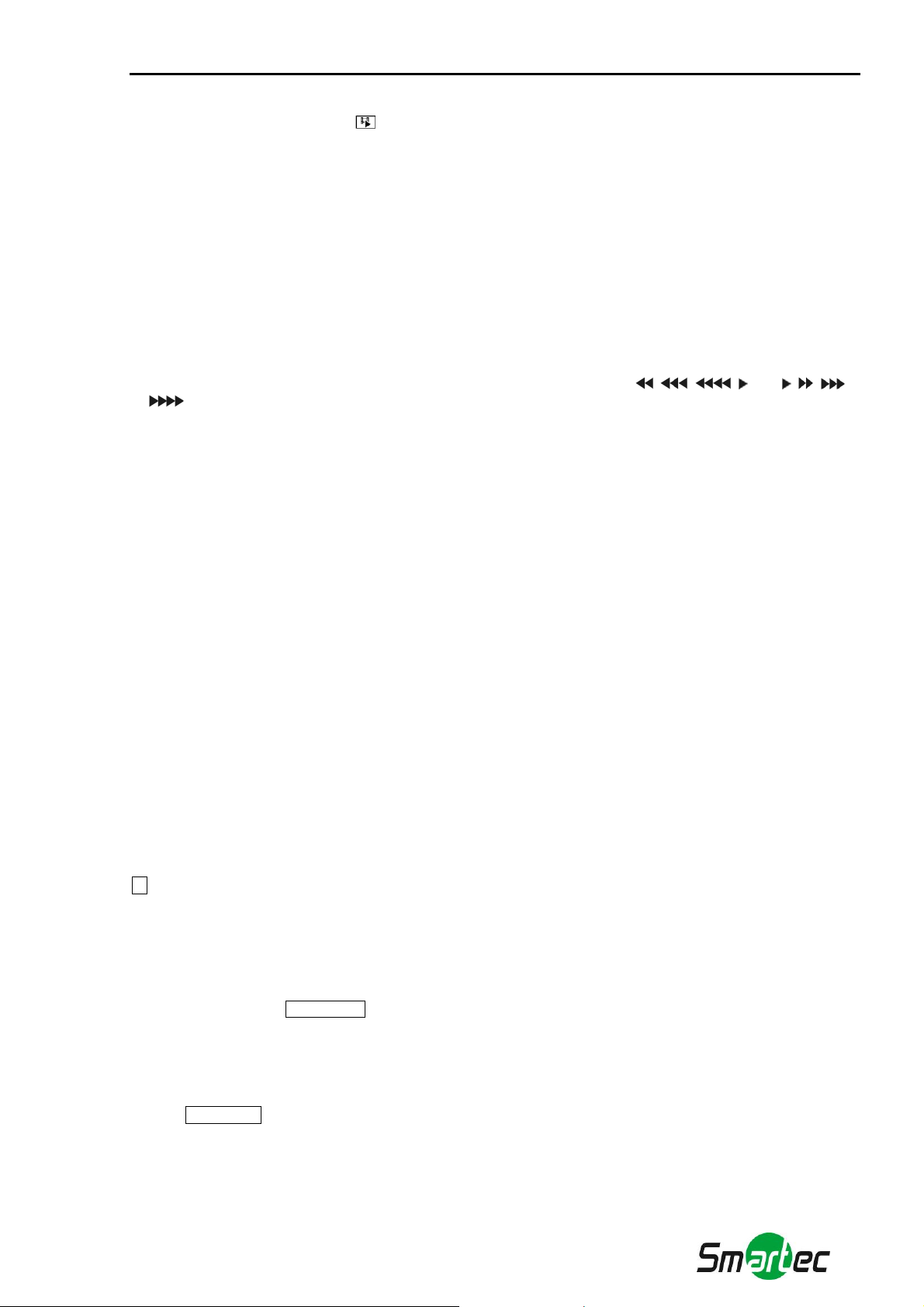
Руководство по эксплуатации STR-0883/1683
иска. При нажатии кнопки
по
режим просмотра живой картинки. Кнопка также используется для сохранения предустановок в режиме
управления поворотными камерами.
в режиме поиска выполняется возврат цифрового видеорегистратора в
Регулятор «джог/шатл»
«Джог»: В режиме воспроизведения возможен просмотр видео кадр за кадром в прямом направлении с
помощью поворота регулятора по часовой стрелке или в обратном направлении с помощью поворота
регулятора против часовой стрелки. В режиме настройки возможно изменение значения параметра путем
выбора параметра и поворота регулятора по часовой стрелке или против часовой стрелки для увеличения ил
уменьшения значения.
«Шатл»: Регулятор «Шатл» используется только в режиме воспроизведения. Регулятор оснащен пружиной и
при отпускании возвращается в центральное положение. При повороте кольца по часовой стрелке
выполняется воспроизведение видео в прямом направлении. При повороте кольца против часовой стрелки
выполняется воспроизведение видео в обратном направлении. Скорость воспроизведения изменяется в
зависимости от поворота регулятора. Предлагаются следующие скорости:
. Если отпустить кольцо, оно возвращается в центральное положение, и включается режим паузы.
, , , x0.5, , , и
Порт USB
Два порта USB на передней панели предназначены для подключения внешних жестких дисков или карт
флэш-памяти для копирования фрагментов видео или обновления системы. Для подключения с помощью
кабеля внешние устройства должны располагаться достаточно близко к цифровому видеорегистратору,
обычно на расстоянии менее 2 метров. Для подключения жесткого диска к цифровому видеорегистратору
используйте USB-кабель, поставляемый в ко
К порту USB может подключаться USB-мышь (не входит в комплект). Она может использоваться для
переключения экранов и меню подобно тому, как это делается на компьютере.
К одному из портов может подключаться USB-принтер PostScript™ (не входит в комплект). С его помощью
можно выполнять печать выбранных изображений по результатам по
«Поиск видео».
К порту USB может подключаться преобразователь USB в последовательную шину. С помощью этого
преобразователя можно подключать различные устройства ввода текста.
мплекте с жестким диском.
иска. См. главу 4 — «Управление»,
и
Кнопка ID на пульте дистанционного управления
Если в качестве ID цифрового видеорегистратора выбрана установка 0, Вы можете использовать
инфракрасный пульт дистанционного управления для управления таким цифровым видеорегистратором без
каких-либо дополнительных операций. (Дополнительная информация о настройке ID системы приводится в
этой главе на экране настройки «Настройка системы. Общие установки»). Если настройка ID системы
соответствует 1 - 16, чтобы управлять цифровым видеорегистратором, сначала Вы должны на
ID на пульте дистанционного управления, а затем нажать кнопку с соответствующей цифрой (1 – 16). Если
ID системы двух или более цифровых видеорегистраторов имеет установку 0, эти цифровые
видеорегистраторы будут реагировать на команды пульта дистанционного управления одновременно.
жать кнопку
Кнопка переключения камер (Sequence) на пульте дистанционного управления
При нажатии кнопки SEQUENCE выполняется последовательный вывод изображения камер на экран в
режиме просмотра живой картинки.
Кнопка копирования фрагмента (Clip-Copy) на пульте дистанционного управления
Кнопка CLIP COPY позволяет копировать фрагменты видео.
11
Page 20
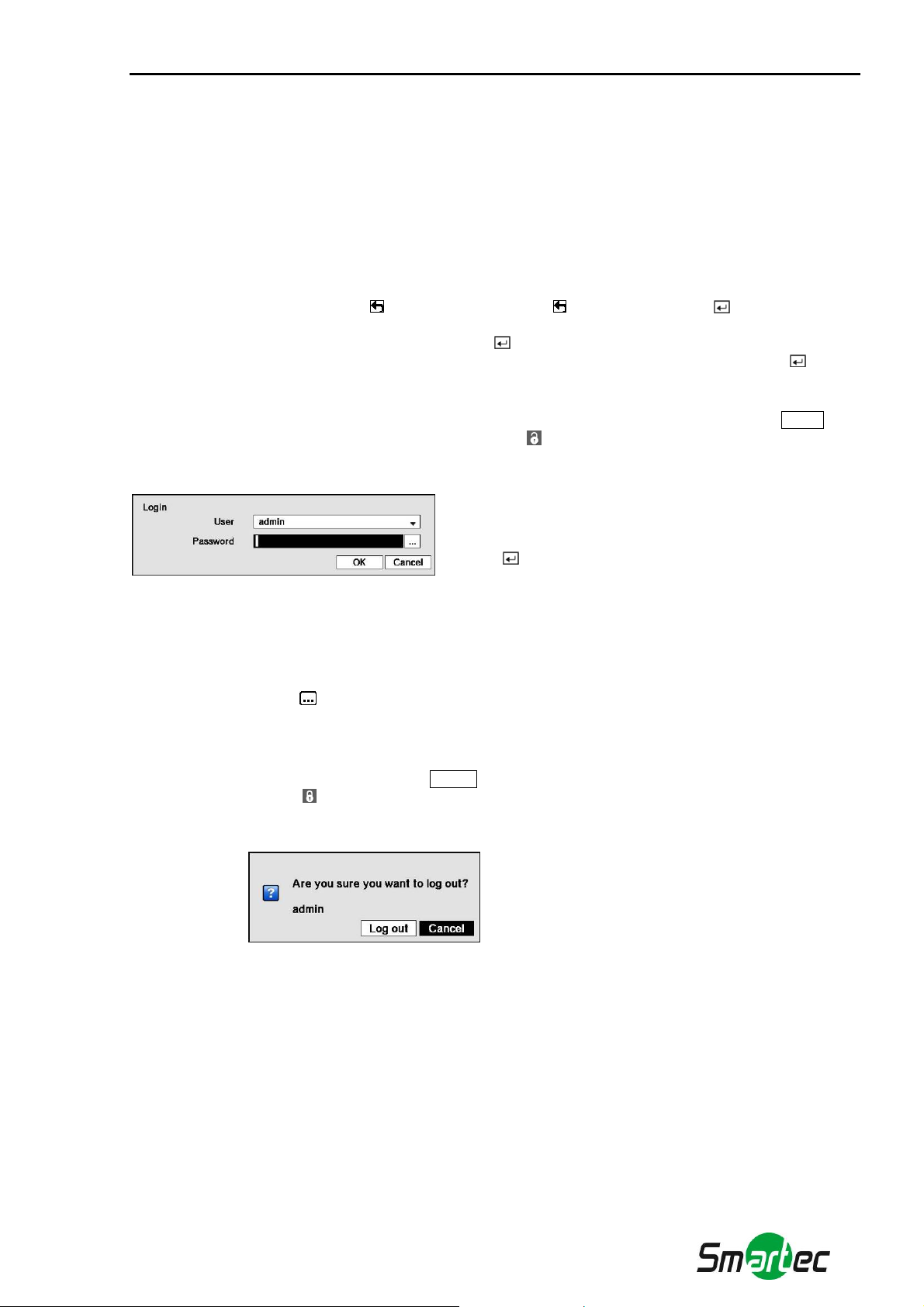
Руководство по эксплуатации STR-0883/1683
Включение питания
Для включения цифрового видеорегистратора требуется подсоединить к устройству кабель питания. Для
инициализации устройству требуется приблизительно 60 секунд.
Первоначальная настройка устройства
Перед первым использованием цифрового видеорегистратора Вам потребуется выполнить первоначальную
настройку. Это настройка таких параметров, как время и дата, язык дисплея, камера, звук, дистанционное
управление, режим записи, сеть и пароль. Для настройки цифрового видеорегистратора используются
различные экраны и диалоговые окна.
На экранах Вы увидите символ
восстановить заводскую настройку данного экрана. После завершения настройки любого экрана можно
выделить опцию Сохранить (Save) и нажать кнопку
Вы не желаете сохранять изменения, выделите опцию Отмена (Cancel) и нажмите кнопку
закрыть экран.
Чтобы войти в режим настройки, в режиме просмотра живой картинки нажмите кнопку
переместите курсор вверх, после чего нажмите кнопку (Регистрация). Откроется экран регистрации
(Login).
Рисунок 5. Экран регистрации.
ПРИМЕЧАНИЕ: Для обеспечения защиты системы настоятельно рекомендуется использовать
пароль.
Если нельзя использовать кнопки на передней панели, с помощью мыши нажмите
кнопку , чтобы ввести пароль. На экране появится виртуальной клавиатура. Для
работы с виртуальной клавиатурой пользуйтесь приведенными ниже
инструкциями.
Для регистрации пользователя при выходе из системы, в режиме просмотра живой
картинки нажмите кнопку МЕНЮ или переместите курсор вверх, после чего нажмите
кнопку (Выход из системы). Откроется экран выхода из системы (Logout), на
котором Вам будет предложено подтвердить, что выбранный пользователь
действительно желает выйти из системы.
. Выделение символа и нажатие кнопки (Ввод) позволяет
, чтобы сохранить изменения и закрыть экран. Если
, чтобы
MENU или
Выберите уровень доступа пользователя в строке
Пользователь (User) и введите пароль, нажав
соответствующую комбинацию кнопок с номерами, а затем
кнопку
доступа администратора (admin) заводская установка
. При первой регистрации пользователя с уровнем
пароля не предлагается.
Рисунок 6. Экран выхода из системы.
12
Page 21
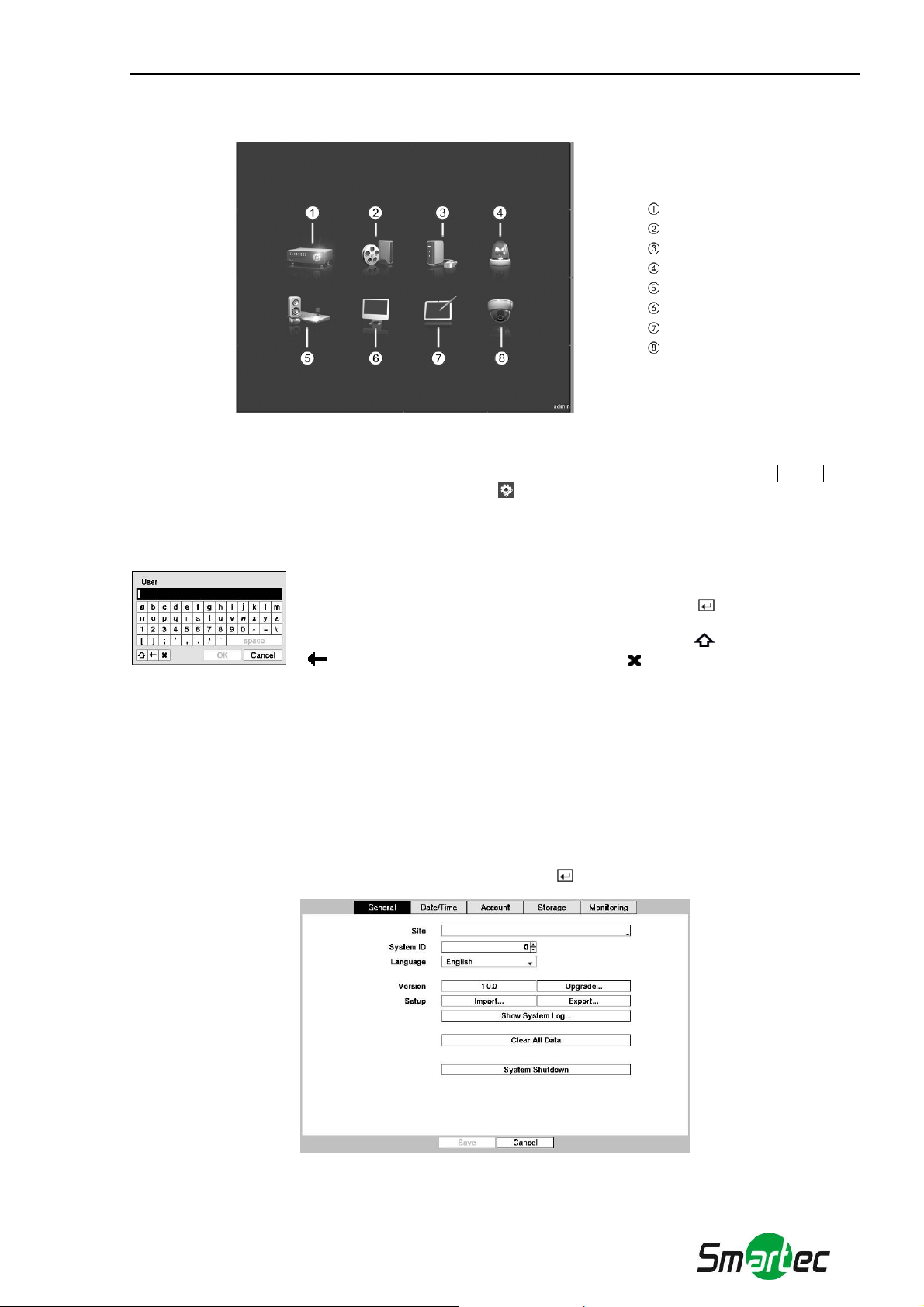
Руководство по эксплуатации STR-0883/1683
Экран настройки
Система
Запись
Сеть
Событие
Устройство
Дисплей
Состояние
Камера
Рисунок 7. Экран настройки.
Чтобы открыть экран настройки, в режиме просмотра живой картинки нажмите кнопку
МЕНЮ или
переместите курсор вверх, после чего нажмите кнопку (Настройка).
По ходу настройки цифрового видеорегистратора часто возникает необходимость ввода названий и имен. В
таких ситуациях на экран выводится виртуальная клавиатура.
С помощью кнопок со стрелками выберите символ, который Вы хотите
использовать в имени или названии, и нажмите кнопку
. Выбранный символ
появится в строке названия, а курсор переместится к следующей позиции. Для
переключения регистра клавиатуры используется кнопка
, а для удаления введенных символов кнопка .
, для возврата кнопка
Для создания специальных символов используется кнопка ^ и одна из заглавных
букв; например, ^J для NL («Новая строка»), ^M для CR («Возврат каретки»).
Специальный символы часто используются устройствами ввода текста и могут
быть полезны при выполнении поиска по тексту.
Настройка системы
Общие установки
Выделите строку Общие установки (General) и нажмите кнопку . Откроется экран общих установок.
Рисунок 8. Настройка системы – экран общих установок.
13
Page 22

Руководство по эксплуатации STR-0883/1683
ране
На эк
Общие установки (General) Вы можете задать название узла, назначить идентификационный
номер системы, выбрать язык для выводимого на экран текста, просмотреть номер версии программного
обеспечения, выполнить обновление программного обеспечения, просмотреть системный журнал, статус
события, время записи данных, а также удалить все данные.
Выберите строку
Вы можете ввести название узла. После завершения ввода названия выделите кнопку
Узел (Site) и нажмите кнопку . Появится виртуальная клавиатура, с помощью которой
OK и нажмите кнопку
.
Выберите строку
Идентификационный номер системы (System ID) и нажмите кнопку . Чтобы изменить
номер, выберите его и пользуйтесь кнопками со стрелками вверх и вниз для его увеличения или уменьшения
в диапазоне от 0 до 99.
ПРИМЕЧАНИЕ: Идентификационный номер системы используется для идентификации устройства
при его соединении с другими цифровыми видеорегистраторами через порт RS485.
Вы не можете использовать один и тот же идентификационный номер для двух или
более цифровых видеорегистраторов, подключенных к одной сети RS485. Можно
использовать в одной зоне несколько цифровых видеорегистраторов с
идентификационным номером 0, если они не явл
случае они все будут одновременно реагировать на команды инфракрасного
пульта дистанционного управления.
яются частью сети RS485. В этом
Выберите строку Язык (Language) и нажмите кнопку . Предлагаемые языки представлены в
разворачиваемом меню. Выберите нужный язык и нажмите кнопку
В строке
Версия (Version) представлена версия программного обеспечения цифрового видеорегистратора.
.
Для обновления программного обеспечения подключите USB-устройство, на котором находится пакет
обновления, к цифровому видеорегистратору. Выберите
Откроется экран обновления
обновлений. Расширение
(Upgrade). На экране представлены названия предлагаемых пакетов
“.rui” указывает, что файл предназначен для обновления программного
Обновить (Upgrade) и нажмите кнопку .
обеспечения.
Выберите нужный файл и нажмите кнопку
кнопки
будет произведена инсталляция выбранного пакета программного обеспечения. Чтобы закрыть
окно без обновления программного обеспечения, необходимо выбрать кнопку
кнопку
В случае некорректной установки пакета обновления на цифровой видеорегистратор Вы
.
. Выберите кнопку Инсталлировать (Install), и после нажатия
Отменить (Cancel) и нажать
получите сообщение об ошибке. После завершения обновления автоматически выполняется перезапуск
устройства.
ВНИМАНИЕ: USB-устройство должно иметь формат FAT16 или FAT32.
Вы можете импортировать сохраненные установки цифрового видеорегистратора или экспортировать
существующие установки цифрового видеорегистратора. Для импорта сохраненных установок цифрового
видеорегистратора подключите к цифровому видеорегистратору USB-устройство, на котором содержится
файл настройки (.dat). Выберите
Выберите нужный файл и нажмите кнопку
установки и соответственно изменить установки цифрового видеорегистратора. Выберите опцию
настройку сети (Include Network Setup)
Настройка – Импорт… (Setup – Import…) и нажмите кнопку .
Импортировать (Import), чтобы импортировать выбранные
и нажмите кнопку
, чтобы выбрать
«Вкл» (On) или «Выкл» (Off). В
Включить
случае выбора «Выкл» (Off) установки сети меняться не будут.
14
Page 23
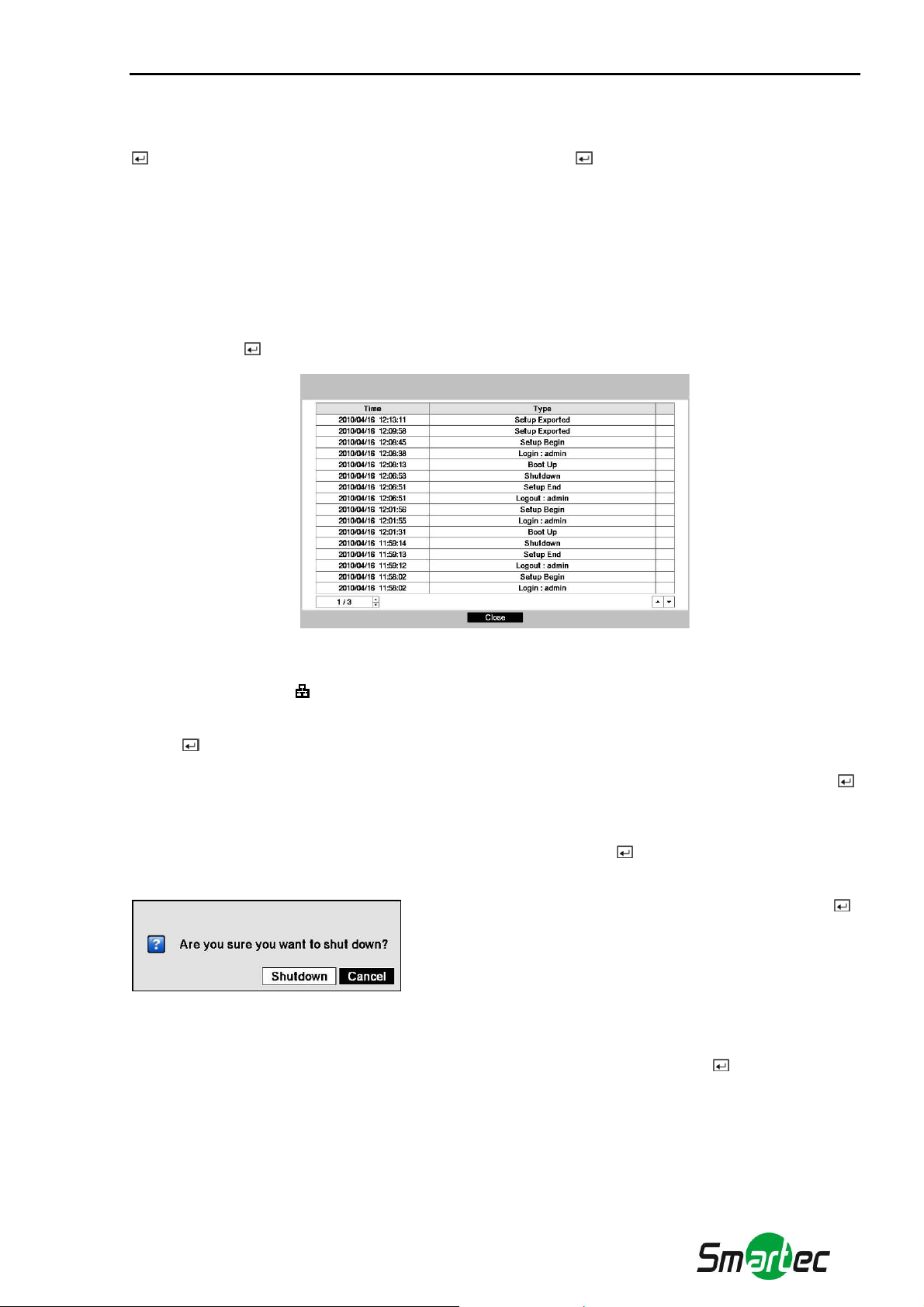
Руководство по эксплуатации STR-0883/1683
обы экспортировать существующие установки цифрового видеорегистратора, подключите к цифровому
Чт
видеорегистратору USB-устройство. Выберите Настройка – Экспорт… (Setup – Export…) и нажмите кнопку
. Выберите строку Имя файла (File name) и нажмите кнопку . С помощью виртуальной клавиатуры
можно ввести имя файла. При выборе кнопки
Экспорт (Export) существующие установки сохраняются на
USB-устройстве в файла формата .dat.
ПРИМЕЧАНИЕ: Даже после изменения установок цифрового видеорегистратора путем импорта
сохраненных установок, временные установки (дата/время, часовой пояс и переход
на летнее/зимнее время) НЕ меняются.
ВНИМАНИЕ: USB-устройство должно иметь формат FAT16 или FAT32.
Для просмотра системного журнала выберите Просмотреть системный журнал… (Show System Log…) и
нажмите кнопку
.
На экране системного журнала представлен список системных событий (до 5000, начиная с самого
последнего) с указанием времени и даты. Для системных событий удаленного узла в последней колонке
выводится пиктограмма
. Для просмотра страниц системного журнала пользуйтесь кнопками со стрелками
вверх и вниз, или Вы можете перейти непосредственно к нужной странице журнала, указав ее номер в
окошке в нижней левой части экрана. Чтобы закрыть экран, выделите кнопку
кнопку
.
Закрыть (Close) и нажмите
Чтобы удалить все видеоданные, выделите
Удалить все данные… (Clear All Data…) и нажмите кнопку .
Перед удалением видеоданных предлагается подтвердить намерение удалить все данные. При выборе опции
Удалить все данные… (Clear All Data…) системный журнал не удаляется.
Выделите
Выключение системы (System Shutdown) и нажмите кнопку . Откроется экран выключения с
подсказкой подтвердить намерение выключить систему.
После выбора опции Выключение (Shutdown) и нажатия кнопки
открывается экран с информацией о безопасном отключении
питания.
Дата и время
Выделите строку Дата/время (Date/Time) в системном меню и нажмите кнопку . Откроется экран
настройки даты и времени
(Date/Time).
15
Page 24
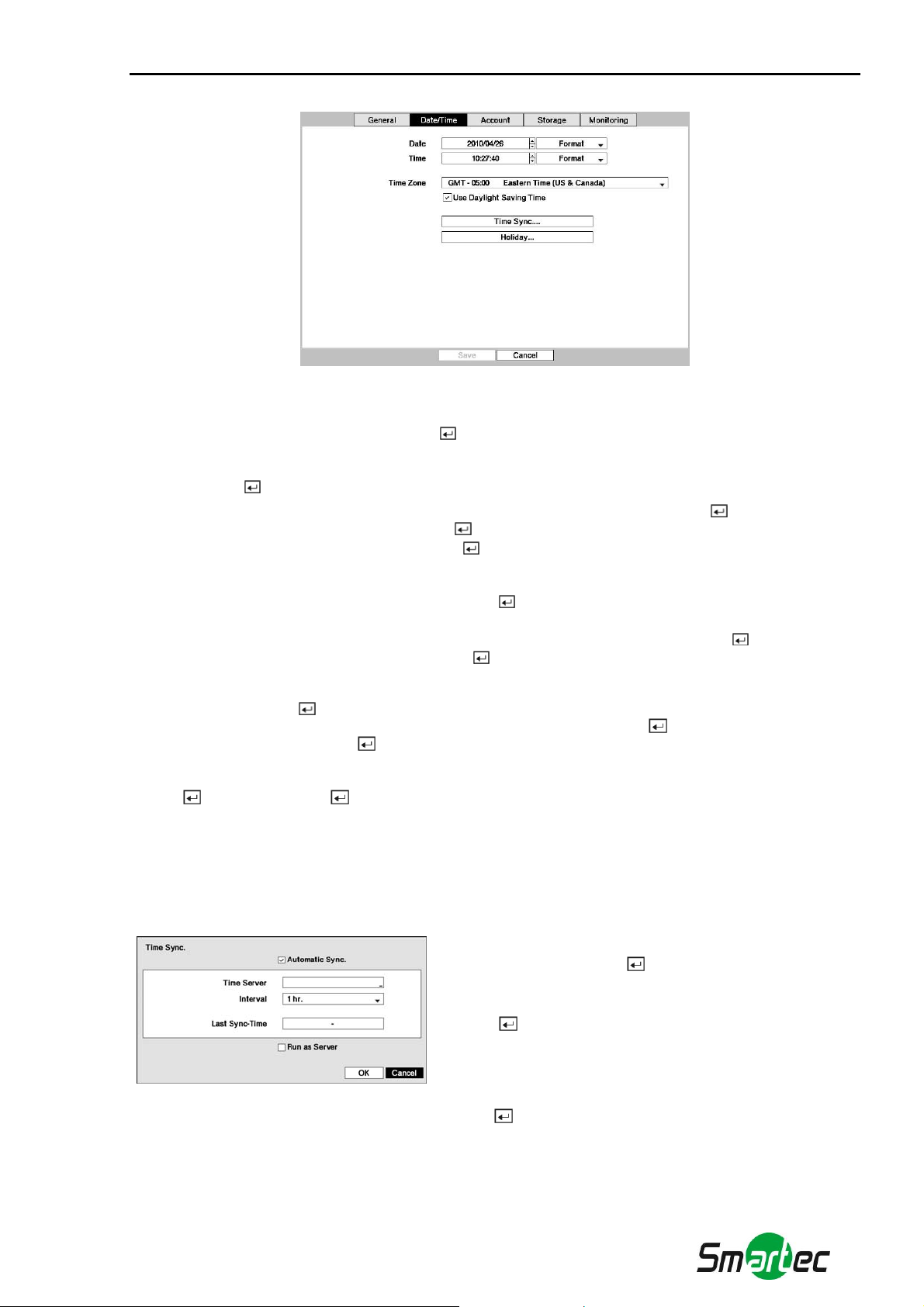
Руководство по эксплуатации STR-0883/1683
Рисунок 9. Настройка системы – экран настройки даты и времени.
Выделите окно Дата (Date) и нажмите кнопку . Выделятся отдельные элементы даты. Для изменения цифр
пользуйтесь кнопками со стрелками вверх и вниз. Для перемещения между элементами, соответствующими
месяцу, числу и году, пользуйтесь кнопками со стрелками влево и вправо. Установив правильную дату,
нажмите кнопку
Выделите окно формата даты
трех предлагаемых форматов и нажмите кнопку
Выберите окно
.
(Format) рядом с окном Дата (Date) и нажмите кнопку . Выберите один из
, чтобы сохранить выбранный формат.
Время (Time) и нажмите кнопку . Выделятся отдельные элементы обозначения времени.
Для изменения цифр пользуйтесь кнопками со стрелками вверх и вниз. Для перемещения между
элементами, соответствующими часам, минутам и секундам, пользуйтесь кнопками со стрелками влево и
вправо. Установив правильное время, нажмите кнопку
.
Выделите окно формата времени (Format) рядом с окном Время (Time) и нажмите кнопку . Выберите один
из трех предлагаемых форматов и нажмите кнопку
ПРИМЕЧАНИЕ: Часы не начнут работать, пока Вы не выделите Сохранить (Save) и не нажмете
кнопку
.
Выделите окно, обозначенное Часовой пояс (Time Zone), и нажмите кнопку . Выберите нужный часовой
пояс из списка и нажмите кнопку
.
Выберите
кнопку
Активировать функцию перехода на летнее/зимнее время (Enable Daylight Saving Time) и нажмите
. Нажатием кнопки можно активировать (On) и деактивировать (Off) эту функцию.
Выберите закладку Праздник (Holiday). Откроется экран настройки праздников.
При выборе закладки
Sync.)
. Вы можете выполнить настройку синхронизации времени между цифровым видеорегистратором и
Синхронизация времени (Time Sync.) открывается экран синхронизации времени (Time
стандартными серверами времени, существующими практически во всех часовых поясах и странах, или
между двумя цифровыми видеорегистраторами.
Выберите окно
Интервал (Interval) и нажмите кнопку . Установите временной интервал синхронизации в
диапазоне от 30 минут до 1 дня.
В строке
Время последней синхронизации (Last Sync-Time) выводится информация о времени последней
синхронизации цифрового видеорегистратора с сервером времени.
, чтобы сохранить выбранный формат.
Выберите окно
Sync.) и нажмите кнопку . Так Вы можете активировать
Автоматическая синхронизация (Automatic
(On) или деактивировать (Off) эту функцию.
Выберите окно
кнопку
Сервер времени (Time Server) и нажмите
. Откроется виртуальная клавиатура, позволяющая
ввести IP-адрес или доменное имя сервера времени.
16
Page 25
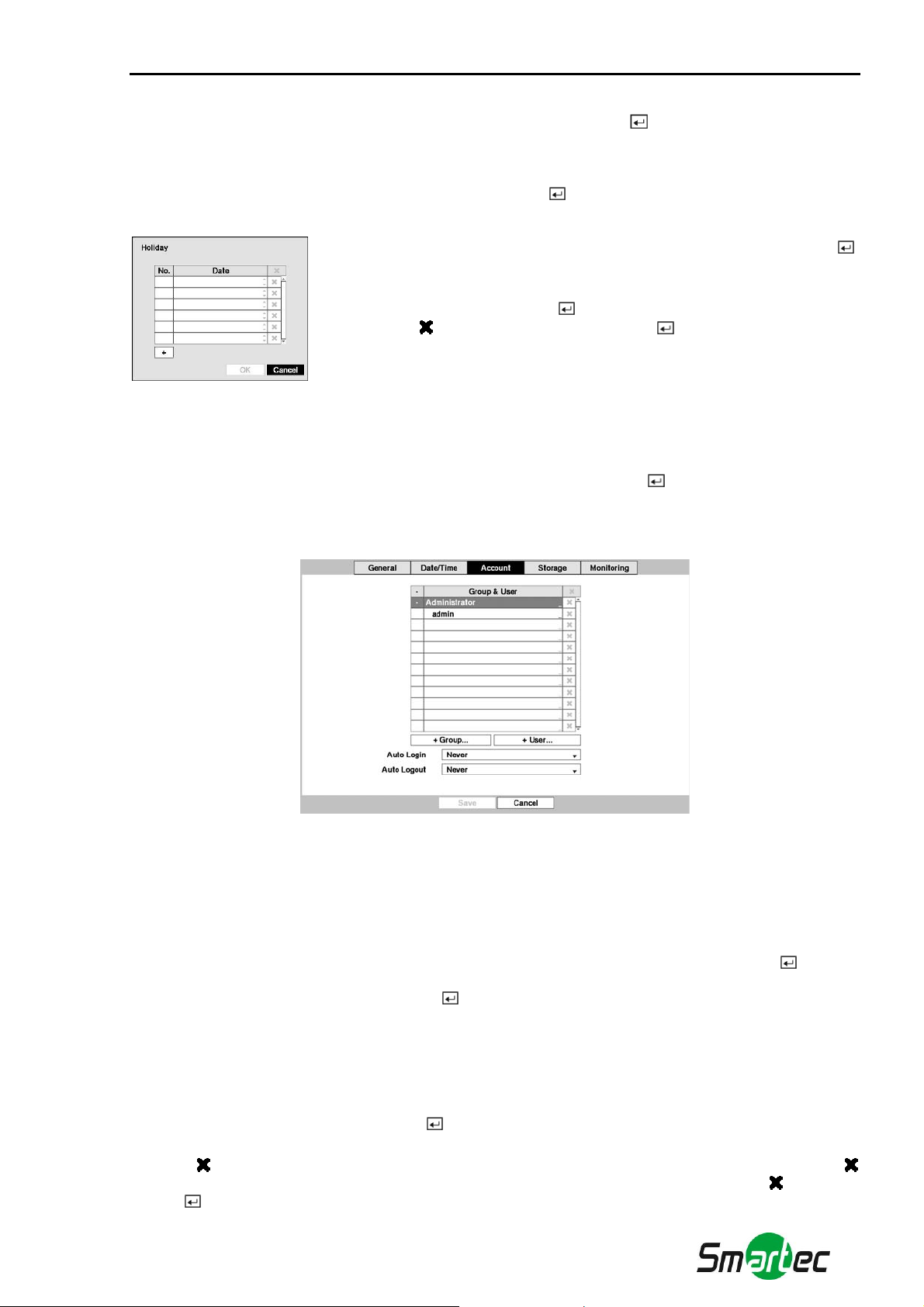
Руководство по эксплуатации STR-0883/1683
ите
Выбер
Выполнять функции сервера (Run as Server) и нажмите кнопку . Так Вы можете активировать
(On) или деактивировать (Off) эту функцию. Если эта функция активирована (On), настраиваемый Вами
цифровой видеорегистратор будет работать как сервер времени.
При выборе опции
Праздник (Holiday…) и нажатии кнопки открывается экран настройки праздников
(Holiday).
Вы можете выполнить настройку праздника, выбрав + и нажав кнопку
Появится текущая дата.
Выберите месяц и число и измените их с помощью кнопок со стрелками
вверх и вниз. Нажмите кнопку
выберите
рядом с датой и нажмите кнопку .
, чтобы добавить дату
. Для удаления даты
ПРИМЕЧАНИЕ: Праздники, не выпадающие на одну и ту же дату
каждый год, следует обновлять после
соответствующей даты в текущем году.
Учетная запись пользователя
Выберите строку Учетная запись пользователя (Account) и нажмите кнопку . Откроется экран настройки
учетных записей пользователей
группах и пользователях. Вы можете добавлять или удалять группы и пользователей. Добавляя группу, Вы
можете назначить ей полномочия.
(Account) в котором представлена информация о зарегистрированных
.
Рисунок 10. Настройка системы – экран настройки учетных записей пользователей.
Колонка +/- используется для разворачивания или сворачивания информации о группах пользователей. Если
в этой колонке имеется + или –, это указывает на то, что этот пункт содержит название группы. Если перед
названием группы имеется знак –, это указывает на то, что группа «развернута», и все имена пользователей
в этой группе представлены под названием группы. Если пер
ед названием группы имеется знак +, это
указывает на то, что группа «свернута», и все имена пользователей в этой группе спрятаны. Чтобы
развернуть или свернуть группу, выделите колонку +/- перед нужной группой и нажмите кнопку
.
Выбор названия группы и нажатие кнопки
позволяет менять полномочия, назначенные для данной
группы.
ВНИМАНИЕ: Запишите новый пароль и сохраните его в надежном месте. Если Вы забудете
пароль, придется произвести сброс установок с помощью кнопки восстановления
заводских установок, и все установки будут удалены.
Выбрав имя пользователя, и, нажав кнопку
, Вы можете добавить или изменить пароль, назначенный для
данного пользователя. Также Вы можете изменить группу, назначенную для данного пользователя.
Колонка
заблокировано (выделено серым), данную группу или пользователя нельзя удалить. Выберите
кнопку
может использоваться для удаления имени пользователя или всей группы. Если окно
и нажмите
. Появится подсказка подтвердить намерение удалить пользователя или группу. Чтобы удалить
17
Page 26
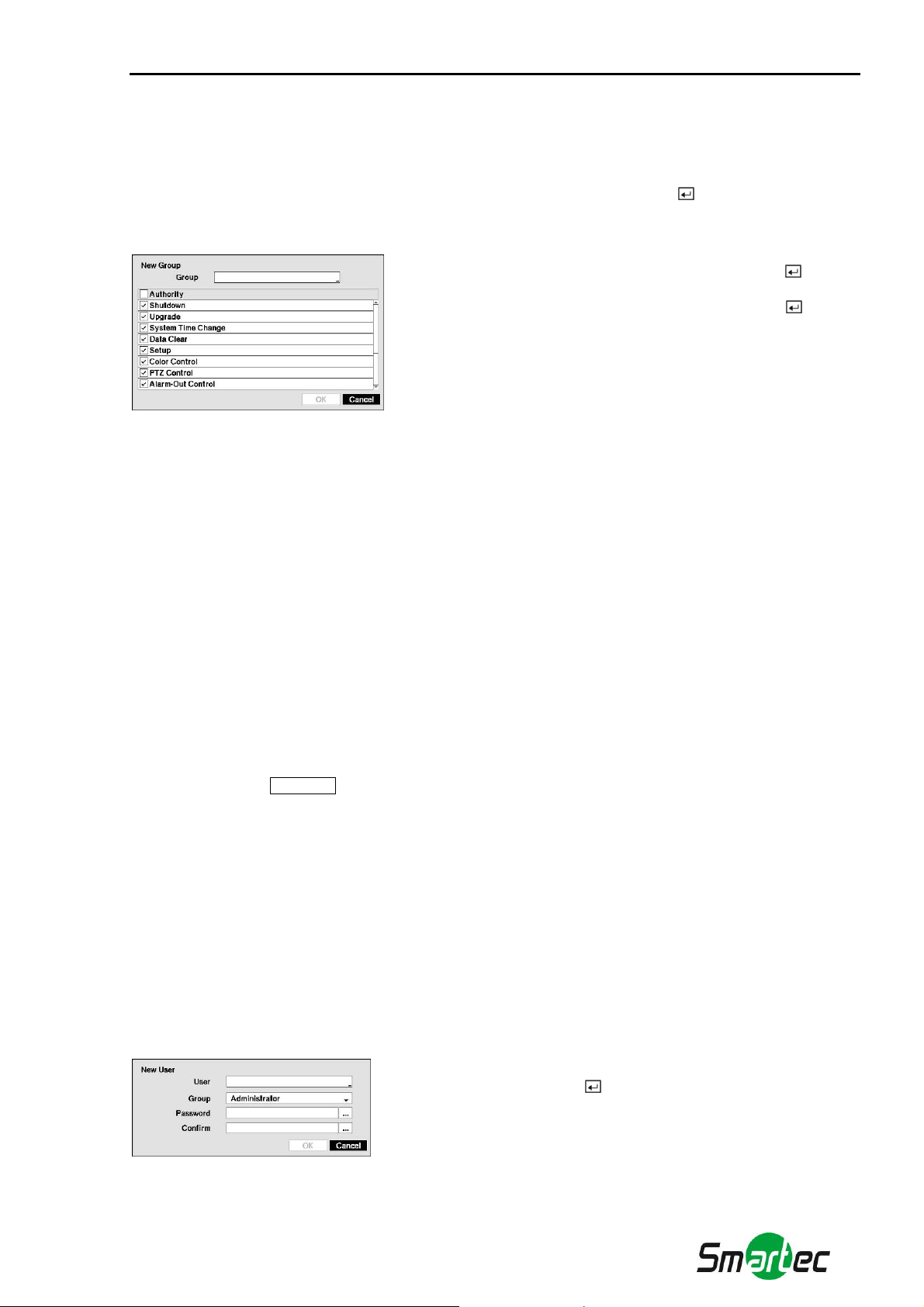
Руководство по эксплуатации STR-0883/1683
пользователя, зарег
истрированного в данный момент для работы с цифровым видеорегистратором в
локальной системе или на ПК с системой дистанционного администрирования (RAS), сначала выполните
его выход из системы, а затем удалите его.
Чтобы добавить группу, выделите окно
+Группа… (+ Group…) и нажмите кнопку . Откроется виртуальная
клавиатура, с помощью которой Вы сможете ввести название группы. Для создания названия группы можно
использовать до 15 символов, включая пробелы. Введите название и назначьте новой группе полномочия.
Выбрав окно
Полномочия (Authority) и нажав кнопку ,
можно
активировать (On) или деактивировать (Off) все полномочия.
Выбрав окно отдельного полномочия и нажав кнопку
, можно
активировать (On) или деактивировать (Off) это полномочие. Ниже
приводится перечень полномочий, которые можно активировать
(On) или деактивировать (Off):
Выключение (Shutdown) — пользователь может производить выключение системы на цифровом
видеорегистраторе.
Обновление (Upgrade) — пользователь может выполнять обновление программного обеспечения
непосредственно на цифровом видеорегистраторе или на ПК с RAS.
Изменение времени системы (System Time Change) — пользователь может изменять дату и время системы
непосредственно на цифровом видеорегистраторе или на ПК с RAS.
Удаление данных (Data Clear) — пользователь может выполнять удаление всех видеоданных и
форматирование дисков непосредственно на цифровом видеорегистраторе или на ПК с RAS.
Настройка (Setup) — пользователь, не имеющий полномочий настройки, не может пользоваться какими-
либо установками системы, кроме выключения и регистрации выхода из системы непосредственно на
цифровом видеорегистраторе или на ПК с RAS.
Регулировка цвета (Color Control) — пользователь может регулировать яркость, контрастность, оттенки
цвета и насыщенность изображения камер непосредственно на цифровом видеорегистраторе или на ПК с
RAS.
Управление поворотными камерами (PTZ Control) — пользователь может управлять поворотными
камерами непосредственно на цифровом видеорегистраторе или на ПК с RAS.
Управление тревожным выходом (Alarm-Out Control) — пользователь может производить сброс выходящих
сигналов цифрового видеорегистратора, включая встроенную звуковую сигнализацию, во время тревоги
нажатием кнопки
ТРЕВОГА на цифровом видеорегистраторе или пульте дистанционного управления, или
кнопки управления тревожными выходами на ПК с RAS.
Просмотр скрытых камер (Covert Camera View) — пользователь может просматривать изображение камер,
для которых выбрана настройка «скрытых», в режиме просмотра живого изображения или поиска
непосредственно на цифровом видеорегистраторе или на ПК с RAS.
Контроль системы (System Check) — пользователь может периодически выполнять просмотр или
проверку состояния удаленной системы на ПК с RAS.
Настройка записи (Record Setup) — пользователь может выполнять все установки записи непосредственно
на цифровом видеорегистраторе или на ПК с RAS.
Поиск (Search) — пользователь может выполнять поиск непосредственно на цифровом видеорегистраторе
или на ПК с RAS.
Копирование фрагментов (Clip-Copy) — пользователь может копировать фрагменты видеозаписи
непосредственно на цифровом видеорегистраторе или на ПК с RAS.
Чтобы добавить пользователя, выберите окно
User…)
и нажмите кнопку . Откроется виртуальная клавиатура,
позволяющая ввести имя пользователя. Введите имя пользователя и
назначьте пользователю группу и пароль. Для назначения пароля Вы
можете использовать кнопки с 1 – 9 на передней панели. Пароль
может включать до 8 цифр. Вы увидите подсказку подтвердить
пароль.
+Пользователь… (+
18
Page 27
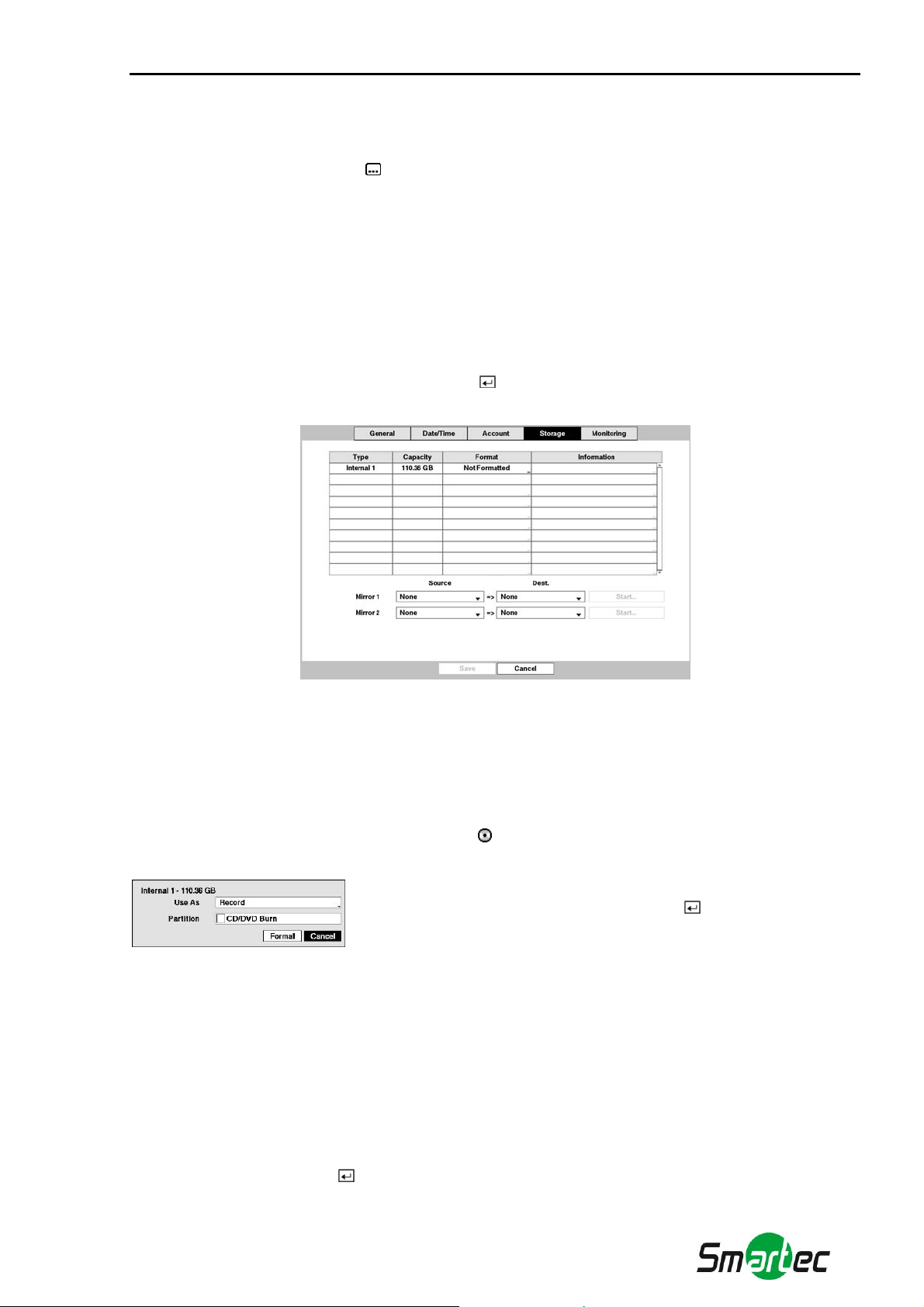
Руководство по эксплуатации STR-0883/1683
ПРИМЕЧАНИЕ: Кроме кнопок на передней панели цифрового видеорегистратора или на
инфракрасном пульте дистанционного управления Вы можете использовать для
настройки пароля виртуальную клавиатуру. Для вывода виртуальной клавиатуры
нажмите кнопку
с помощью мыши (не входит в комплект).
Выбрав окно
Автоматическая регистрация при входе в систему (Auto Login), Вы можете активировать
функцию автоматической регистрации пользователей при включении питания цифрового
видеорегистратора. Также Вы можете выбрать настройку, при которой никогда не будет производиться
автоматическая регистрация пользователя при входе в систему.
Выбрав окно
Автоматический выход из системы (Auto Logout), Вы можете задать время, через которое
пользователь автоматически отключается от системы. Предлагаются следующие варианты: никогда (Never),
1 мин, 3 мин, 5 мин, 10 мин, 15 мин, 20 мин, 30 мин и 1 ч.
Память
Выберите Память (Storage) и нажмите кнопку . Откроется экран настройки памяти, на котором
содержится информация о запоминающих устройствах цифрового видеорегистратора.
Рисунок 11. Настройка системы. Экран настройки памяти.
В колонке
Емкость запоминающего устройства указана в колонке
Тип (Type) приводится описание запоминающего устройства.
Емкость (Capacity).
В колонке
Формат (Format) содержится информация о том, используется ли устройство для записи (Record),
архивирования (Archive) или не используется (Not Using). Опция Не форматировано (Unformatted) указывает
на то, что устройство не форматировано. Символ
указывает, что устройство имеет зарезервированную
временную свободную память для сохранения фрагментов видеозаписи на DVD-RW.
Выберите окно в колонке
запоминающему устройству, и нажмите кнопку
Формат (Format), соответствующее нужному
. Вы можете выполнить
форматирование устройства для записи или архивирования. Если выбрать
опцию
As…) и нажать кнопку Формат (Format), устройство не будет
Не используется (Not Using) из списка Использовать как… (Use
использоваться для записи. Также Вы можете выделить память для
хранения временных файлов, необходимых для записи на CD, выбрав
опцию
ПРИМЕЧАНИЕ: Цифровой видеорегистратор не позволяет использовать жесткие диски USB
версии ниже 2.0.
Раздел – запись на CD/DVD (Partition – CD/DVD Burn).
В колонке
Другой (Other) указывает на то, что устройство используется другим цифровым видеорегистратором.
Информация (Information) приводится информация о том, используется ли устройство. Опция
Выберите в колонке
устройству, и нажмите кнопку
Информация (Information) окно, соответствующее нужному запоминающему
. Это позволяет проверить информацию о времени видеозаписи.
19
Page 28
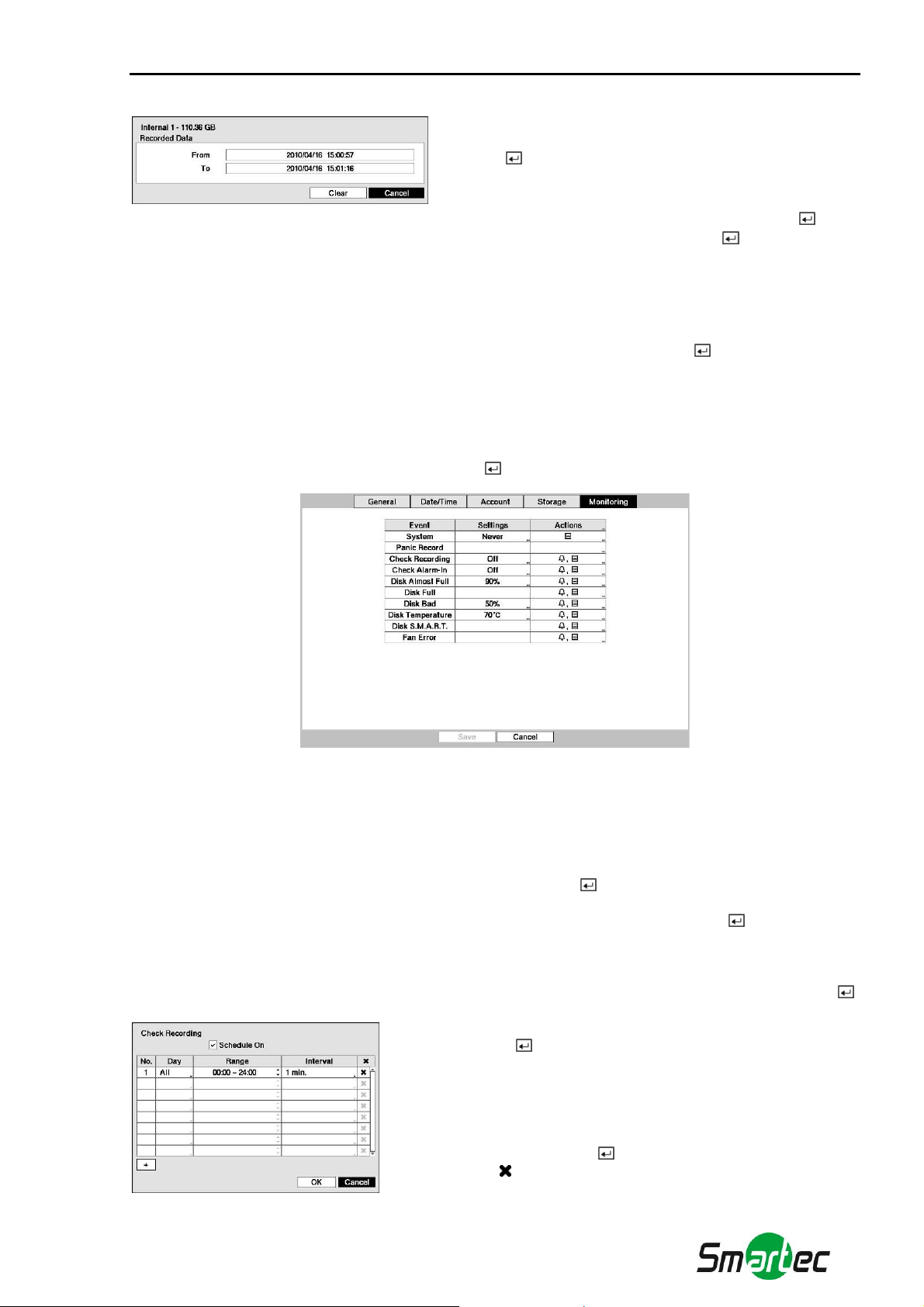
Руководство по эксплуатации STR-0883/1683
Если Вы хотите удалить видеозапись с выбранного
устройства, выделите кнопку
кнопку
удалить данные
. Появится подсказка подтвердить намерение
Если Вы хотите использовать жесткий диск USB, выделите Использовать (Use) и нажмите кнопку
подключения устройства
. Выделите
Не использовать (Don’t Use) и нажмите кнопку , если Вы хотите
Удалить (Clear) и нажмите
после
прекратить использование устройства.
ВНИМАНИЕ: Не отключайте кабель USB или кабель питания во время копирования фрагментов видео.
Если отключить кабель USB во время копирования фрагментов видео, возможна потеря
копируемых данных.
Выберите окна рядом с опцией Зеркальное копирование (Mirror) и нажмите кнопку . Возможна настройка
цифрового видеорегистратора для зеркального копирования исходных дисков (Source) на целевые диски
(Dest.), выбираемые из встроенных жестких дисков. Дополнительная информация о настройке зеркального
копирования диска приводится в Главе 4 – «Зеркальное копирование диска».
Мониторинг
Выберите Мониторинг (Monitoring) и нажмите кнопку , чтобы открыть экран «Мониторинг».
Рисунок 12. Настройка системы – экран «Мониторинг».
Возможна настройка цифрового видеорегистратора, позволяющая ему выполнять самодиагностику и
информировать о ее результатах.
Выберите окно
Recording), Проверка тревожного входа (Check Alarm-In), Заполнение диска (Disk Almost Full), Дефект диска (Disk
или Температура диска (Disk Temperature)) и нажмите кнопку .
Bad),
Установки (Settings) рядом с нужным событием (Система (System), Проверка записи (Check
Выберите окно
Установки (Settings) рядом с опцией Система (System) и нажмите кнопку . Можно выбрать
интервал выполнения цифровым видеорегистратором самодиагностики системы. Можно выбрать установку
1 часа до 30 дней или Никогда (Never).
от
Выберите окно
Установки (Settings) рядом с опцией Проверка записи (Check Recording) и нажмите кнопку .
Откроется экран проверки записи.
При выборе опции
нажатии кнопки
Активация графика (Schedule On) и
включается или выключается эта
функция. В случае активации можно выбрать день,
диапазон времени и интервал выполнения цифровым
видеорегистратором самодиагностики функции записи.
Interval) в диапазоне от 1
, чтобы добавить пункт в
Выберите окно
Возможна настройка интервала (
минуты
до 7 дней или выбор установки Никогда (Never).
Выберите + и нажмите кнопку
график. Окно
функции записи.
Установки (Settings) рядом с опцией Проверка тревожного входа (Check Alarm-In) и нажмите
позволяет удалить график проверки
20
Page 29

Руководство по эксплуатации STR-0883/1683
кнопку . Можно выбрать интервал выполнения цифровым видеорегистратором самодиагностики тревожных
входов. Можно выбрать установку от
1 часа до 30 дней или Никогда (Never).
Выберите окно
Установки (Settings) рядом с опцией Заполнение диска (Disk Almost Full) и нажмите кнопку .
Выберите уровень заполнения диска, при котором активируется предупреждающий сигнал цифрового
видеорегистратора. Настройка уровня возможна в диапазоне от 80% до 99%.
Выберите окно
Установки (Settings) рядом с опцией Дефект диска (Disk Bad) и нажмите кнопку . Выберите
процент дефектных секторов диска, при котором активируется предупреждающий сигнал цифрового
видеорегистратора. Настройка возможна в диапазоне от 80% до 99%.
Выберите окно
Установки (Settings) рядом с опцией Температура Диска и нажмите кнопку . Выберите
температуру жесткого диска, при превышении активируется предупреждающий сигнал цифрового
видеорегистратора. Информацию о правильной настройке температуры можно найти в документации
изготовителя жесткого диска.
Можно настроить реакцию цифрового видеорегистратора на события системы. Выберите окно
(Actions
) рядом с соответствующим событием и нажмите кнопку . Системные события можно связать с
Действия
тревожным выходом, активировать внутреннюю звуковую сигнализацию цифрового видеорегистратора и/или
отправить уведомление на различные устройства.
ПРИМЕЧАНИЕ: Активация тревожного выхода не может использоваться для событий типа
Система (System) или Запись в режиме «паника» (Panic Record).
Уведомление по почте – единственная установка, предлагаемая для события типа
Система.
Для работы функции уведомления требуется регистрация цифрового
видеорегистратора в RAS (Remote Administration System – Система удаленного
администрирования).
Настройка записи
Общие установки
Выберите закладку Общие установки (General) и нажмите кнопку . Откроется экран настройки общих
установок.
Рисунок 13.Настройка записи – общие установки.
Выберите
Перезапись (Recycle) и нажмите кнопку для активации и деактивации этой функции. В
режиме перезаписи цифровой видеорегистратор после заполнения диска производит запись поверх самой
старой видеозаписи. Если режим перезаписи деактивирован, запись останавливается после заполнения
диска.
21
Page 30

Руководство по эксплуатации STR-0883/1683
ите окно
Выбер
Выдержка времени записи события (Event Record Dwell) и установите выдержку времени для
записи соответствующего события. Вы можете выбрать выдержку времени в диапазоне от 5 секунд до 15
минут. Информация о записи событий приводится в разделе Ддействия в случае события.
Выберите окно
Стандартное (Standard).
Разрешение (Resolution) и выберите установку Очень высокое (Very High), Высокое (High) или
Выберите окно
Деинтерлейсинг (De-Interlace) и нажмите кнопку для активации или деактивации функции.
При активации функции включается фильтр деинтерлейсинга цифрового видеорегистратора при записи
видео с очень высоким разрешением (D1).
ПРИМЕЧАНИЕ: Существует разница во времени 1/60 секунды (1/50 секунды в PAL) между четными и
нечетными полями видеосигнала, так как он состоит из 60 чередующихся полей в
секунду (50 полей в PAL). При записи видео с очень высоким разрешением (D1) видео
состоит из кадров, объединяющих два поля – одно нечетное и одно четное. Это
может вызвать горизонтальные полосы или мигание в зон
из-за разницы во времени между двумя полями. Включение фильтра
деинтерлейсинга обеспечивает более четкое видео благодаря устранению
горизонтальный линий и мигания.
ах, где имеется движение,
Цифровой видеорегистратор позволяет записывать до четырех аудиосигналов. Для активации или
деактивации записи звука выберите окно
Запись звука (Audio Record), и нажмите кнопку
.
Выберите окно
Автоматическое удаление (Auto Deletion) и с помощью кнопок со стрелками влево и вправо
выполните настройку времени, в течение которого будет храниться видеозапись, в диапазоне от 1 до 999
дней. Цифровой видеорегистратор автоматически удаляет видеозапись, произведенную ранее заданного
времени, в зависимости от настройки: в полночь, каждый раз при перезапуске системы, или при каждом
изменении пользователем установок автоматического удаления. Если выбрана устано
вка Никогда (Never),
функция автоматического удаления деактивирована.
Выберите регулятор
Ограничение длительной записи (Limit Time-Lapse Recording) и с помощью кнопок со
стрелками влево и вправо выполните настройку максимального времени хранения длительной записи в
диапазоне от 1 до 99 дней. Функция ограничения времени хранения длительной записи используется, если
объем запоминающего устройства позволяет записывать видео дольше заданного периода. Если эта функция
активирована, в режиме перезаписи в случае отсутствия свободного пространства на диске запись
выполняется по
объеме. Если выбрана установка
верх самой старой длительной записи, что позволяет сохранить запись событий в большем
Никогда (Never), функция ограничения времени хранения длительной
записи деактивирована.
ПРИМЕЧАНИЕ: Если объем памяти запоминающего устройства не достаточно велик для записи
данных дольше заданного периода ограничения длительной записи, запись
выполняется поверх самых старых видеоданных (длительной записи или записи
событий), как в режиме перезаписи, даже в случае активации этой функции.
Максимальное время хранения является приблизительным, так как объем памяти,
требуемый для хранения видео, за
сложность изображения.
висит от многих факторов, таких как движение и
ВНИМАНИЕ: В случае установки нескольких дисков, запись видео на диски выполняется
последовательно по времени. Такая последовательная запись видео дает
преимущество, так как позволяет легко находить видео даже в случае удаления диска из
устройства. Однако видеозапись, выполненная в одно и то же время, может сохраняться
на разных дисках, в зависимости от канала или режима записи. После активации режима
ограничения длительной записи это ограничение сохраняется даже после деактивации
этой функции. Если Вы хотите снова производить запись на диски по времени,
требуется соответствующее форматирование всех дисков, используемых для записи.
Выберите окно
Использовать запись в режиме «паники» (Use Panic Recording) и нажмите кнопку для
активации или деактивации этой функции.
Выберите окно
Запись в режиме «паники» - продолжительность (Panic Recording – Duration) и установите
продолжительность записи в режиме «паники». Запись в режиме «паники» прекращается автоматически по
истечении заданного промежутка времени, если для остановки записи в режиме «паники» не используется
кнопка
ПАНИКА. Вы можете установить выдержку времени от 5 минут до 1 часа. Если Вы хотите выключать
22
Page 31

Руководство по эксплуатации STR-0883/1683
запись в режиме «паники» вручную, вы
берите установку
Без ограничения (No Limit).
Выберите окно
Запись в режиме «паники» - к/с (Panic Recording – ips) и нажмите кнопку
Так Вы можете
.
настроить скорость записи в режиме «паники». Вы можете выбрать скорость записи от 1.00 до 30.00 кадров
в секунду (25.00 в PAL).
Выберите окно
Запись в режиме «паники» - качество (Panic Recording – Quality) и нажмите кнопку
Это
.
позволит выполнить настройку качества записи изображения в режиме «паники». Вы можете выбрать одну
из следующих установок:
.
(Basic)
Очень высокое (Very High), Высокое (High), Стандартное (Standard) или Среднее
Выберите окно
Запись в режиме «паники» - разрешение (Panic Recording – Resolution) и нажмите кнопку
Это позволит выполнить настройку разрешения изображения при записи в режиме «паники». Можно
выбрать одну из следующих установок:
Стандартное (Standard) (CIF)
.
Очень высокое (Very High) (D1), Высокое (High) (Half D1) или
График записи
Выберите закладку График (Schedule) и нажмите кнопку
Откроется экран настройки графика записи.
.
.
<Простой режим>
Рисунок 14. Настройка записи - экран настройки графика.
<Расширенный режим>
Вы можете настроить цифровой видеорегистратор, чтобы запись производилась только в определенное
время, день недели или праздничный день. Минимальный промежуток времени, который Вы можете
использовать, 15 минут.
Выберите окно
Активация графика (Schedule On) и нажмите кнопку для активации или деактивации этой
функции. Если график записи активирован, цифровой видеорегистратор выполняет запись в соответствии с
графиком, заданным на экране настройки. При деактивации графика записи выводится подсказка
подтвердить намерение деактивировать график, и в левом верхнем углу каждого экрана с изображением
появится символ
деактивирован. Во время записи в режиме «паники» на экране отображается символ
. Функция записи в режиме «паники» действует, даже если график записи
.
Выберите окно
(Simple Mode) или Расширенный режим (Advanced Mode). Выбор Расширенного режима позволяет создавать
Режим графика (Schedule Mode) и нажмите кнопку . Вы можете выбрать Простой режим
индивидуальные графики для каждого события.
ПРИМЕЧАНИЕ: При изменении режима графика происходит сброс всех событий и действий.
Чтобы создать новый график, выберите + и нажмите кнопку .
Выберите окно в колонке День (Day) и нажмите кнопку
Предлагаются следующие варианты:
Четверг (Thu), Пятница (Fri), Суббота (Sat), Понедельник – Пятница (M~F), Праздник (Hol) и Все дни (All).
Воскресенье (Sun), Понедельник (Mon), Вторник (Tue), Среда (Wed),
Выберите окно в колонке
Интервал (Range) и нажмите кнопку
активации записи по графику. Минимальный интервал времени – 15 минут.
Выберите окно в колонке
Режим (Mode) и нажмите кнопку
для выбора дней активации записи по графику.
для настройки интервала времени
для настройки режима записи. Выберите один
23
Page 32

Руководство по эксплуатации STR-0883/1683
из следующи
Event). (Только Простой режим).
х режимов:
Нет записи (No Record), Время (Time), Событие (Event) и Время и событие (Time &
Если цифровой видеорегистратор находится в режиме
ПАНИКА
день не производится, если не нажата кнопка
Нет записи (No Record)
. Используйте режим
Вы НЕ хотите, чтобы в определенное время выполнялась запись.
Если цифровой видеорегистратор находится в режиме
пиктограмма
левом углу экрана выводится пиктограмма
. В заданное графиком время цифровой видеорегистратор выполняет запись, и в верхнем
.
Время (Time), в верхнем левом углу экрана выводится
Когда цифровой видеорегистратор находится в режиме
выводится пиктограмма красного цвета
. При возникновении любого события цифровой
видеорегистратор выполняет запись, и выводится пиктограмма
режиме записи
До события (Pre-Event), выводится пиктограмма желтого цвета
Событие (Event), в верхнем левом углу экрана
. Когда видеорегистратор находится в
не производится. Когда видеорегистратор находится в режиме записи
если происходит событие, и цифровой видеорегистратор начинает
пиктограммы красного цвета
и
,
запись.
Когда цифровой видеорегистратор находится в режиме
производится по графику, и выводится пиктограмма
записи событий, и на экран выводится пиктограмма
.
Время и событие (Time & Event), запись
. Цифровой видеорегистратор выполняет установки
Выберите окно в колонке
Каналы (Channels) и нажмите кнопку
производиться запись (Только Простой режим).
Выделите окно в колонке
Settings («Установки») и нажмите кнопку
для выбора установок записи.
, запись в заданное время и
Нет записи (No Record)
если события нет, и запись
,
До события (Pre-Event), выводятся
, если
для выбора камер, с которых будет
Рисунок 15. Настройка графика – экран «Установки» (Расширенный режим)
Вы можете настроить скорость и качество записи (скорость, качество записи и выдержку времени в
Расширенном режиме) для любого из режимов, выбранных в колонке
настройку скорости, качества записи и выдержки времени в колонке
Режим (Mode). Если Вы не выполните
Установки (Settings), цифровой
видеорегистратор будет использовать заводские установки. Подробная информация приводится ниже.
ПРИМЕЧАНИЕ: Ниже приводится описание пиктограмм записи, используемых в колонке «Тип»
(Type):
Длительная (Время) Сигнал тревоги Движение
Пропадание видеосигнала Блокировка обзора камеры Ввод текста
Если настройка для камеры не выполнена, для нее используются значения
предыдущего пункта графика.
ПРИМЕЧАНИЕ: Если одной камерой регистрируется одновременно несколько событий, и установки
скорости, качества, разрешения и выдержки времени для этих событий отличаются
друг от друга, запись выполняется с использованием наиболее высоких значений.
Однако, если для скорости, качества, разрешения и выдержки времени выбраны
самые высокие значения, используется максимальное значение скорости записи
24
Page 33

Руководство по эксплуатации STR-0883/1683
(только в Расширенном режиме).
Для удаления установок записи выберите окно в колонке
подтвердить намерение удалить установки.
Выберите окно
Заводские установки… (Default…) и нажмите кнопку . Откроется экран заводских
установок.
и нажмите кнопку . Появится подсказка
Выбор окон в колонке к/с (ips) и нажатие кнопки
позволяет производить настройку скорости записи по
графику (Time) и записи событий (Event). Вы можете выбрать скорость от 1.00 до 30.00 кадров в секунду
(25.00 в режиме PAL).
Выбор окон в колонке
Качество (Quality) и нажатие кнопки позволяет выполнять настройку качества
записи в режиме записи по графику (Time) и записи событий (Event). Можно выбрать одну из следующих
установок:
Очень высокое (Very High), Высокое (High), Стандартное (Standard) и Среднее (Basic).
Выбор окон в колонке
Разрешение (Resolution) и нажатие кнопки позволяет выполнить настройку
разрешения изображения при записи по графику (Time) и записи событий (Event). Можно выбрать одну из
следующих установок:
(CIF).
Очень высокое (Very High) (D1), Высокое (High) (Half D1) или Стандартное (Standard)
Выбор окон в колонке
Выдержка времени (Dwell) и нажатие кнопки позволяет выполнять настройку
продолжительности времени записи соответствующего события (только в Расширенном режиме).
Запись до события
Выберите закладку До события (Pre-Event) и нажмите кнопку
события (
записи (
Pre-Event). Если Вы не выбрали установки записи события (Event) на экране настройки графика
Record Schedule), появится соответствующее сообщение.
Откроется экран настройки записи до
.
Рисунок 16. Настройка записи – экран настройки записи до события.
Когда цифровой видеорегистратор находится в режиме записи события, существует возможность записи
изображения, предшествующего событию. Экран настройки записи до события (
Pre-Event) позволяет
определить, как будет выполняться запись до события.
25
Page 34

Руководство по эксплуатации STR-0883/1683
Вы можете ак
тивировать или деактивировать отдельные камеры для работы в режиме записи до события.
Скорость записи может устанавливаться в диапазоне от 1.00 до 30.00 к/с (25.00 к/с в режиме PAL). Можно
выбрать установку качества записи -
Среднее (Basic).
Очень высокое (Very High), Высокое (High), Стандартное (Standard) и
С помощью настройки функции
Выдержка времени (Dwell) можно задать продолжительность записи до
события. Можно выбрать выдержку времени в диапазоне от 5 секунд до 30 минут. Чем выше установка
выдержки времени, тем ниже возможная установка максимальной скорости записи.
ПРИМЕЧАНИЕ: Если цифровой видеорегистратор находится в режиме записи «Время» (Time)
или «Время и событие» (Time & Event), он игнорирует установки записи до
события и следует установкам записи по графику.
Архивирование
Выберите закладку Архив (Archive) и нажмите кнопку . Откроется экран настройки архивирования
Archive).
(
Рисунок 17. Настройка записи – экран настройки архивирования.
Выберите опцию
Активация архивирования (Archive On) и нажмите кнопку
для включения или
выключения функции архивирования.
ПРИМЕЧАНИЕ: Если отсутствует настройка запоминающего устройства для архивирования, на
экран выводится сообщение с соответствующим уведомлением.
Выберите дни недели и диапазон времени для архивирования видеозаписи.
Вы можете использовать заводскую установку диапазона времени архивирования (Archive Data Range),
оставив метки в окнах
задать свое время и даты в окнах
Последнее архивирование (Last Archived) и Продолжить (Continue). Если Вы хотите
С (From) и До (To), удалите метки и укажите время и дату по своему
усмотрению.
Выберите
Перезапись (Recycle) и нажмите кнопку для активации и деактивации этой функции. В
режиме перезаписи после заполнения диска запись новых архивируемых данных выполняется поверх самой
старой видеозаписи. Если режим перезаписи деактивирован, архивирование видео приостанавливается, пока
не появится свободное место на диске.
Настройка сети
Общие установки
Выберите закладку Общие установки (General) и нажмите кнопку . Откроется экран настройки общих
установок.
26
Page 35

Руководство по эксплуатации STR-0883/1683
Рисунок 18. Настройка сети – экран общих установок.
Выберите первое окно напротив обозначения
). С помощью кнопок со стрелками вверх и вниз выполните настройку скорости передачи в диапазоне
bps/ips
Удаленное наблюдение - Скорость передачи (Remote Watch -
от 50 Кбит/с до 1Гбит/с.
Выберите второе окно напротив обозначения
bps/ips). Вы можете выбрать единицу измерения скорости передачи – бит/с или к/с. Нажмите кнопку
Удаленное наблюдение - Скорость передачи (Remote Watch -
для
сохранения установок скорости передачи.
Выберите окно
выбрать одну из следующих установок качества:
(Standard)
Удаленное наблюдение – Качество (Remote Watch - Quality) и нажмите кнопку . Вы можете
Очень высокое (Very High), Высокое (High), Стандартное
и Среднее (Basic). Нажмите кнопку для сохранения установки качества.
Выберите окно
Можно выбрать одну из следующих установок разрешения:
(Standard) (CIF). Нажмите кнопку для сохранения установки разрешения.
ПРИМЕЧАНИЕ: Для использования установок высокого качества и разрешения требуется
Удаленное наблюдение – Разрешение (Remote Watch – Resolution) и нажмите кнопку .
Высокое (High) (Half D1) и Стандартное
установить более высокую скорость передачи. Выбираемая настройка скорости
соответствует максимальной скорости. В зависимости от сетевой среды, реальная
скорость может быть ниже.
Можно ограничить скорость передачи, чтобы система не оказывала слишком большую нагрузку на сеть.
Выберите окно
Ограничение скорости передачи по сети (Network Bandwidth Limit) и пользуйтесь кнопками со
стрелками вверх и вниз для настройки предпочтительной максимальной скорости передачи в диапазоне от
50 Кбит/с до 1 Гбит/с.
ПРИМЕЧАНИЕ: При ограничении скорости передачи возможно искажение изображения при его
просмотре на ПК с RAS или WebGuard.
Цифровой видеорегистратор позволяет выполнять двустороннюю передачу звука между устройством и ПК,
на который установлено RAS. Выберите окно, обозначенное
Channel) и нажмите кнопку
Выбрать в RAS (Select From RAS) для передачи звука с устройства, выбранного в RAS.
Выберите опцию
, чтобы выбрать устройство, с которого звук передается на удаленный узел.
Удаленное звуковое устройство (Remote Audio
ПРИМЕЧАНИЕ: В зависимости от состояния сети, возможно прерывание и нарушение
синхронизации звука во время трансляции.
Выберите
Использовать WebGuard (Use WebGuard Service) и нажмите кнопку для активации или
деактивации функции. Подробное описание сервисной программы WebGuard приводится в разделе
Приложение – WebGuard.
Выберите окно, обозначенное
Порт (Port), и нажмите кнопку . Укажите номер порта, используемый для
доступа к WebGuard, пользуясь кнопками со стрелками вверх и вниз для увеличения или уменьшения
значения.
27
Page 36

Руководство по эксплуатации STR-0883/1683
ите опцию
Выбер
Использование SSL при передаче данных (Use SSL for Transferring Data) и нажмите кнопку
для активации или деактивации функции. В случае активации, благодаря использованию протокола SSL
(протокола защищенных сокетов) повышается уровень защиты данных, за исключением видео и аудио,
передаваемых для дистанционного просмотра или дистанционной записи. При использовании функции SSL
цифровой видеорегистратор не может подключаться к удаленной программе или сетевой клавиатуре, не
поддерживающей функцию SSL.
ВНИМАНИЕ: После изменения установок SSL происходит временное прерывание соединения с
удаленным устройством.
ПРИМЕЧАНИЕ: К устройству прилагается программное обеспечение, разработанное OpenSSL
Project для использования в пакете OpenSSL Toolkit (http://www.openssl.org/
).
IP-адрес
Выберите закладку IP-адрес (IP Address) и нажмите кнопку . Откроется экран настройки IP-адреса.
Рисунок 19. Настройка сети – экран настройки IP-адреса (вручную).
Выберите окно
DHCP
или ADSL (с PPPoE). Выберите нужный тип и нажмите кнопку .
В случае выбора опции
Тип (Type) и нажмите кнопку . Вы можете выбрать тип настройки сети: Ручная (Manual),
Ручная (Manual) в меню «Тип» (Type) Вы можете выполнять настройку параметров
LAN вручную.
Для изменения значений параметров выберите значение и увеличьте или уменьшите его с помощью кнопок
со стрелками вверх и вниз:
Заводская установка LAN:
IP-адрес: 192.168.1.129
Шлюз:192.168.1.254
Маска подсети: 255.255.255.0
ПРИМЕЧАНИЕ: Вам потребуется узнать у администратора сети правильный IP-адрес, шлюз и маску
подсети.
Выберите окно DNS-сервер (DNS Server). Пользуйтесь кнопками со стрелками вверх и вниз для настройки
IP-адреса DNS-сервера.
Выберите окно
настройки номера порта (
Настройка номера порта… (Port Number Setup…) и нажмите кнопку . Откроется экран
Port Number Setup).
ПРИМЕЧАНИЕ: Вам потребуется узнать у администратора сети соответствующие номера портов
для каждой программы, относящейся к RAS и WebGuard (Администратор (Admin),
Обратный вызов (Callback), Наблюдение (Watch), Поиск (Search) и Аудио (Audio)).
28
Page 37

Руководство по эксплуатации STR-0883/1683
Для изменения значений выберите значение и увеличьте или
уменьшите его с помощью кнопок со стрелками вверх и вниз:
Ниже приводятся заводские установки порта:
Удаленный администратор (Remote Admin): 8200
Обратный вызов (Remote Callback): 8201
Удаленное наблюдение (Remote Watch): 8016
Удаленный поиск (Remote Search): 10019
Удаленное аудио (Remote Audio): 8116
ПРИМЕЧАНИЕ: После изменения установок порта автоматически выполняется перезапуск
системы.
НЕ используйте один и тот же номер порта для двух разных программ. Иначе
цифровой видеорегистратор нельзя будет подключить к ПК, на котором установлен
RAS или WebGuard.
ВНИМАНИЕ: При изменении установок порта Вы должны также изменить установки порта на ПК с
RAS. Подробности приводятся в руководстве пользователя RAS.
Если выбрать опцию
DHCP в меню «Тип» (Type) и нажать кнопку Сохранить (Save), производится
считывание текущего IP-адреса цифрового видеорегистратора, настройка которого выполняется сетью
DHCP (Протокол динамической конфигурации узла).
Выбор опции
Выберите окно
ADSL (с PPPoE) позволяет Вам выполнять настройку сети ADSL.
Имя пользователя (ID) и нажмите кнопку . Откроется виртуальная клавиатура,
позволяющая ввести имя пользователя для ADSL-соединения.
Выберите окно, обозначенное
Пароль (Password) и нажмите кнопку . Откроется виртуальная клавиатура,
позволяющая ввести пароль для ADSL-соединения.
ПРИМЕЧАНИЕ: При вводе имени пользователя (ID) и пароля (Password) и нажатия кнопки OK
производится считывание используемого IP-адреса цифрового видеорегистратора,
назначенного сетью ADSL.
В случае выбора в установках видеорегистратора опции DHCP или ADSL IP-адрес
цифрового видеорегистратора может изменяться каждый раз при выключении
устройства.
DVRNS
Выберите закладку
DVRNS и нажмите кнопку . Откроется экран настройки сервиса имен.
29
Page 38

Руководство по эксплуатации STR-0883/1683
Рисунок 20. Настройка сети – экран настройки DVRNS.
Выберите опцию
нажмите кнопку
Использовать сервис имен цифрового видеорегистратора (Use DVR Name Service) и
для активации или деактивации этой функции.
ПРИМЕЧАНИЕ: Сервер имен цифрового видеорегистратора позволяет цифровому
видеорегистратору использовать динамические IP-адреса для дистанционного соединения. Если эта функция активирована (On), Вы можете устанавливать дистанционную связь с цифровым видеорегистра-тором, используя его имя вместо IPадреса. Для использования этой функции необходимо зарегистрировать цифровой
видео-регистратор на сервере имен.
Выберите окно, обозначенное Сервер DVRNS (DVRNS Server) и нажмите кнопку . Откроется виртуальная
клавиатура, позволяющая ввести IP-адрес и имя домена сервера DVRNS.
ПРИМЕЧАНИЕ: Вам потребуется узнать у администратора сети IP-адрес и доменное имя сервера
имен цифрового видеорегистратора.
Если Вы уже выполнили установку сервера имен DNS при настройке LAN, Вы
можете использовать доменное имя вместо IP-адреса.
Выберите окно
Порт (Port) и нажмите кнопку . Выполните настройку номера порта сервера имен
цифрового видеорегистратора, используя кнопки со стрелками вверх и вниз для увеличения или
уменьшения значения значений.
Выберите
Использовать преобразователь сетевых адресов (Use NAT) и нажмите кнопку для активации
или деактивации этой функции
.
ПРИМЕЧАНИЕ: При использовании преобразователя сетевых адресов пользуйтесь инструкциями
изготовителя преобразователя для выбора правильных установок устройства.
Выделите окно Имя цифрового видеорегистратора (DVR Name) и нажмите кнопку . Откроется
виртуальная клавиатура, позволяющая ввести имя цифрового видеорегистратора, которое будет
зарегистрировано на сервере имен цифрового видеорегистратора.
Выберите окно
Проверить (Check) и нажмите кнопку
чтобы проверить, можно ли использовать
,
введенное Вами имя.
ПРИМЕЧАНИЕ: Необходимо проверить введенное имя цифрового видеорегистратора с помощью
кнопки «Проверить» (Check). Иначе изменения сервера имен цифрового
видеорегистратора не будут сохранены.
Если имя не введено, или если введенное имя уже зарегистрировано на сервере
имен цифрового видеорегистратора, появится сообщение об ошибке.
Для регистрации цифрового видеорегистратора на сервере имен цифрового видеорегистратора необходимо
выбрать
видеорегистратора выводятся в окошке справочного стола (
Сохранить (Save) и нажать кнопку . Правильные установки сервера имен цифрового
Help Desk).
30
Page 39

Руководство по эксплуатации STR-0883/1683
Почта
Выберите закладку Почта (Mail) и нажмите кнопку
выполнить настройку цифрового видеорегистратора таким образом, чтобы при возникновении события
направлялось сообщение электронной почты.
. Откроется экран настройки электронной почты. Можно
Рисунок 21. Настройка сети – экран настройки электронной почты.
Выберите
Активировать (Enable) и нажмите кнопку для активации или деактивации этой функции.
Изменение установок возможно, только если активирована функция электронной почты (Mail).
Выберите окно, обозначенное
SMTP-сервер (SMTP Server) и нажмите кнопку . Откроется виртуальная
клавиатура, позволяющая выполнить настройку IP-адреса и доменного имени SMTP-сервера.
ПРИМЕЧАНИЕ: Вам потребуется узнать у администратора сети IP-адрес и доменное имя сервера
имен цифрового видеорегистратора.
Если Вы уже выполнили установку сервера имен DNS при настройке LAN, Вы
можете использовать доменное имя вместо IP-адреса.
Выберите окно
Порт (Port) и нажмите кнопку . Используйте кнопки со стрелками для ввода номера порта
сервера SMTP, полученного у администратора системы. Заводская установка номера порта: 25.
Выберите
Использовать SSL/TLS (Use SSL/TLS) и нажмите кнопку для или деактивации функции. Если
эта функция активирована, цифровой видеорегистратор может отправлять сообщения электронной почты
через SMTP-сервер, требующий аутентификации с использованием протокола защищенных сокетов (SSL).
Выберите окно
Аутентификация (Authentication) и нажмите кнопку
. Откроется экран аутентификации. Выберите окно Использовать
и нажмите кнопку для активации или деактивации этой
(Use)
функции. Выберите окно
нажмите кнопку
Пользователь/Пароль (User/Password) и
. Откроется виртуальная клавиатура,
позволяющая ввести имя и пароль пользователя.
ПРИМЕЧАНИЕ: Помимо кнопок на передней панели или пульта дистанционного управления, для
назначения пароля можно использовать виртуальную клавиатуру. Чтобы открыть
виртуальную клавиатуру, нажмите кнопку с помощью мыши (не входит в комплект).
К устройству прилагается программное обеспечение, разработанное OpenSSL Project
для использования в пакете OpenSSL Toolkit (http://www.openssl.org/).
Выберите окно
Отправитель (Sender) и введите адрес электронной почты отправителя. Для ввода адреса
электронной почты используйте виртуальную клавиатуру.
ПРИМЕЧАНИЕ: Чтобы адрес электронной почты был действителен, он должен включать знак “@”.
Выберите окно
Получатель (Recipient) и введите адрес электронной почты получателя. Для ввода адреса
электронной почты используйте виртуальную клавиатуру.
31
Page 40

Руководство по эксплуатации STR-0883/1683
Обратный вызов
Выберите закладку
вызова. Возможна настройка цифрового видеорегистратора, при которой в случае события он связывается с
компьютером с ПО RAS (Remote Administration System – Система удаленного администрирования).
Обратный вызов (Callback) и нажмите кнопку . Откроется экран настройки обратного
Рисунок 22. Настройка сети – экран настройки обратного вызова.
Выберите
LAN и нажмите кнопку для активации и деактивации функции. Вы можете менять IP-адреса
только при активации функции обратной связи.
Выберите окно
IP-адрес (IP Address), в котором Вы хотите произвести изменения, и нажмите кнопку .
Пользуясь кнопками со стрелками, введите IP-адрес компьютера, с которым Вы хотите связываться во время
события. Вы можете ввести до пяти IP-адресов.
Выделите окно
Повторная попытка (Retry) и введите количество попыток установления соединения
цифрового видеорегистратора с компьютером. Вы можете выбрать от 1 до 10 повторных попыток.
iSCSI
Выберите закладку iSCSI и нажмите кнопку . Откроется экран настройки iSCSI.
Рисунок 23. Настройка сети – экран настройки iSCSI.
Выберите Использовать сервер имен iSCSI (Use iSCSI Name Service) и нажмите кнопку для активации
или деактивации функции.
Выберите окно
Цифровой видеорегистратор – Адрес инициатора (DVR – Initiator Address) и нажмите кнопку
. Пользуйтесь кнопками со стрелками для ввода IP-адреса цифрового видеорегистратора.
32
Page 41

Руководство по эксплуатации STR-0883/1683
ПРИМЕЧАНИЕ: Вам потребуется узнать IP-адрес у администратора сети.
Не используйте один и тот же IP-адрес в качестве адреса инициатора, настройка
которого выполняется здесь, и IP-адреса, заданного при настройке в разделе
«Настройка сети – настройка IP-адреса». В противном случае установки iSCSI не
сохранятся.
Выберите окно
кнопку
Цифровой видеорегистратор – имя узла инициатора (DVR – Initiator Node Name) и нажмите
. Откроется виртуальная клавиатура, позволяющая ввести имя цифрового видеорегистратора для
регистрации на устройстве iSCSI.
Выберите окно
iSCSI – адрес исполнителя (iSCSI – Target Address) и нажмите кнопку . Пользуясь
кнопками со стрелками, введите IP-адрес устройства iSCSI, подключаемого к цифровому
видеорегистратору.
Выберите окно
iSCSI – порт исполнителя (iSCSI – Target Port) и нажмите кнопку . Пользуясь кнопками со
стрелками, введите номер порта устройства iSCSI, подключаемого к цифровому видеорегистратору.
Выберите окно
iSCSI – узлы исполнителя (iSCSI – Target Nodes) и нажмите кнопку . Откроется экран
«Узлы исполнителя» (Target Nodes).
Выберите Найти (Discover) и нажмите кнопку . При правильной настройке iSCSI в списке Имя узла
исполнителя (Target Node Name) откроется список жестких дисков iSCSI, подключенных к цифровому
видеорегистратору. При выборе устройства из списка его полное имя выводится в окне
Node Name). Выбор устройства и нажатие кнопки OK позволяет использовать выбранное устройство для
записи или архивирования.
Полное имя узла (Full
Выберите окно, обозначенное iSCSI – CHAP-аутентификация (iSCSI – CHAP Authentication), и нажмите кнопку
. Откроется экран аутентификации.
Выберите Использовать (Use) и нажмите кнопку для активации
или деактивации функции. Выберите окно, обозначенное
Пользователь/Пароль (User/Password), и нажмите кнопку .
Откроется виртуальная клавиатура, позволяющая ввести имя
пользователя и пароль.
ПРИМЕЧАНИЕ: Настройка аутентификации потребуется для доступа к устройству iSCSI,
использующему функцию аутентификации с применением протокола CHAP.
В окне, обозначенном Сеанс (Session), содержится информация о состоянии соединения между цифровым
видеорегистратором и устройством iSCSI.
ПРИМЕЧАНИЕ: После изменения установок iSCSI происходит автоматический перезапуск устройства.
ВНИМАНИЕ: Устройство iSCSI следует подключать непосредственно к разъему iSCSI на задней
При использовании устройства iSCSI пользуйтесь инструкциями изготовителя
устройства для правильной настройки.
В зависимости от состояния сети, возможно некорректное воспроизведение видео и
аудио на устройстве iSCSI.
панели цифрового видеорегистратора.
33
Page 42

Руководство по эксплуатации STR-0883/1683
Настройка событий
Детектор движения
Выберите закладку Движение (Motion) и нажмите кнопку . Откроется экран настройки детектора движения
(Motion).
Рисунок 24. Настройка событий – экран настройки детектора движения.
Цифровой видеорегистратор оснащен встроенным детектором движения. Функцию детектора движения
можно активировать или деактивировать для каждой камеры.
Выберите окно под заголовком
кнопку
Вы можете отдельно настроить чувствительность цифрового
.
детектора движения видеорегистратора в дневное (
Nighttime) время. Предлагается пять установок, из которых 1
(
соответствует наименьшей чувствительности, а
Можно задать желаемую область действия детектора движения в поле зрения камеры; например, дверь.
Выберите окно в колонке
Зона (Zone) и нажмите кнопку . Откроется экран настройки зоны действия
детектора движения (Motion Detection Zone).
Экран настройки зоны действия детектора движения накладывается
на кадр изображения выбранной камеры. Можно выполнить
настройку зоны действия детектора путем выбора или удаления
блоков.
ПРИМЕЧАНИЕ: Можно создавать зоны действия детектора
движения, добавляя по одному блоку и
создавая группы до 8 индивидуальных
блоков. Группа блоков размещается в кадре с
помощью кнопок со стрелками вверх и вниз.
Для выбора или удаления отдельных блоков в
группе используются кнопки с номерами.
Нажмите кнопку
для вывода экранного меню. Меню на экране настройки имеет следующие функции:
Выбрать (Select) — используется для активации выделенных блоков в зоне детектора
движения.
Удалить (Clear) — используется для деактивации выделенных блоков в зоне детектора
движения.
Назад (Reverse) — используется для активации деактивированных выделенных блоков и
деактивации активированных выделенных блоков.
Выбрать все (Select All) — используется для активации всех блоков.
Удалить все (Clear All) — используется для деактивации всех блоков.
Назад все (Reverse All) — используется для активации всех деактивированных блоков и
деактивации всех активированных блоков.
Просмотр зоны (Zone View) — используется для просмотра движения в зоне, выделенной
Чувствительность (Sensitivity) и нажмите
Daytime) и ночное
5 наибольшей.
34
Page 43

Руководство по эксплуатации STR-0883/1683
красным.
OK — используется для подтверждения изменений и выхода из меню настройки зоны.
Отменить (Cancel) — используется для выхода из меню настройки зоны без сохранения
изменений.
ПРИМЕЧАНИЕ: Просмотр зоны детектора движения возможен только в режиме HD.
Можно регулировать минимальное число активированных блоков,
требуемое для активации детектора движения. Выбрав окно в колонке
Минимальное кол-во блоков (Min. Blocks) и нажав кнопку , можно
регулировать минимальное количество активированных блоков отдельно
для дневного (Daytime) и ночного (Nighttime) режима. Чем меньше
значение, тем выше чувствительность, так как для активации детектора
движения требуется меньшее число активных блоков.
Выберите окно, обозначенное
Действия (Actions), и нажмите кнопку . Возможна настройка цифрового
видеорегистратора, позволяющая ему по-разному реагировать на сигнал детектора движения для каждой
камеры. Каждую камеру можно связать с другой камерой, активировать тревожный выход, внутреннюю
звуковую сигнализацию цифрового видеорегистратора, оповестить ряд других устройств, переключить
поворотные камеры в заданное предустановкой положение и/или просмотреть изображение на контрольном
мониторе.
Можно ог
раничить число регистрируемых в журнале событий и дистанционных уведомлений о сигналах
детектора движения, выполнит настройки интервалов игнорирования детектора движения. Выберите окно,
обозначенное
список, содержащий интервалы от 1 до 5 секунд и опцию
Интервал игнорирования движения (Motion Ignoring Interval), и нажмите кнопку . Откроется
Никогда (Never). Цифровой видеорегистратор не
регистрирует в журнале событий и не оповещает о движении, обнаруженном в заданный интервал времени.
ПРИМЕЧАНИЕ: Функция игнорирования движения не влияет на функцию видеозаписи по детектору
движения
Выбрав окно Настройка дневного времени (Daytime Setup), и нажав кнопку
можно настроить период
,
дневного времени.
Выберите окно
Дневное время (Daytime) и нажмите кнопку .
Пользуйтесь кнопками со стрелками вверх и вниз для настройки
периода дневного времени. Остальное время суток рассматривается
цифровым видеорегистратором как ночное время.
Тревожный вход
Выберите закладку Тревожный вход (Alarm-In) и нажмите кнопку . Откроется экран настройки тревожных
входов (Alarm-In).
Рисунок 25. Настройка событий – экран настройки тревожных входов.
На задней панели цифрового видеорегистратора имеется группа тревожных контактов, связанных с каждым
35
Page 44

Руководство по эксплуатации STR-0883/1683
щим сигналом тревоги. Вы можете выполнить настройку каждого тревожного входа на экране
входя
настройки тревожных входов (Alarm-In). Вы можете активировать или деактивировать каждый вход,
выделив соответствующий номер и нажав кнопку
Каждому входу можно назначить название, выбрав нужное окно в колонке
кнопку
Для каждого входа можно выбрать установку
Выберите закладку
выполнять цифровой видеорегистратор при обнаружении сигнала тревоги на одном из тревожных входов.
Тревожный вход можно связать с камерами, активировать тревожный выход, внутреннюю звуковую
сигнализацию цифрового видеорегистратора, оповестить ряд других устройств, переключить поворотные
камеры в заданное предустановкой положение и/или просмотреть изображение на контрольном мониторе.
. Откроется виртуальная клавиатура, позволяющая ввести название входа.
Действия (Actions) и нажмите кнопку
.
Н.Р. (NO) или Н.З. (NC).
Вы можете выбрать, какие действия будет
.
Название (Title) и нажмите
Пропадание видеосигнала
Выберите закладку Пропадание видеосигнала (Video Loss) и нажмите кнопку . Откроется экран настройки
контроля пропадания видеосигнала.
Рисунок 26. Настройка событий – экран настройки пропадания видеосигнала.
Выберите закладку
цифрового видеорегистратора на пропадание видеосигнала каждой камеры. Каждую камеру можно связать с
другой камерой, активировать тревожный выход, внутреннюю звуковую сигнализацию цифрового
видеорегистратора, оповестить ряд других устройств, переключить поворотные камеры в заданное
предустановкой положение и/или просмотреть изображение на контрольном мониторе.
Цифровой видеорегистратор контролирует, не затемняет ли что-нибудь камеру. Выбер
обозначенное
чувствительности, содержащий установки от 1 до 10 или
чувствительности от
Действия (Actions) и нажмите кнопку . Возможна различная настройка реакции
Проверить затемнение (Check Obscuration), и нажмите кнопку . Откроется список уровней
Никогда (Never). Возможна настройка
Никогда (Never) до 10 (сверхчувствительность).
ите окно,
Блокировка обзора камеры
Выберите закладку Блокировка обзора (Video Blind) и нажмите кнопку . Откроется экран настройки
контроля блокировки обзора камеры (Video Blind).
36
Page 45

Руководство по эксплуатации STR-0883/1683
Рисунок 27. Настройка событий – экран настройки блокировки обзора камеры.
Возможна активация и деактивация функции контроля блокировки обзора для отдельных камер. Для этого
следует выбрать номер камеры и нажать кнопку
.
Выберите окно Чувствительность (Sensitivity), чтобы
выполнить регулировку чувствительности цифрового
видеорегистратора к блокировке обзора камеры в
диапазоне от 1 (самая низкая чувствительность) до 10
(самая высокая чувствительность).
ПРИМЕЧАНИЕ: Видеорегистратор может НЕ реагировать на блокировку обзора камеры с
«шумным» изображением, особенно при выборе низкого значения
чувствительности.
Выберите окно Время активации (Activation Time), чтобы выполнить настройку выдержки времени
блокировки обзора камеры. Цифровой видеорегистратор не регистрирует блокировку обзора, если она
длится менее заданного времени.
Выберите закладку
Действия (Actions), и откроется экран настройки действий в случае блокировки обзора
камеры (Video Blind). Возможна различная настройка реакции цифрового видеорегистратора на блокировку
обзора каждой камеры. Каждую камеру можно связать с другой камерой, активировать тревожный выход,
внутреннюю звуковую сигнализацию цифрового видеорегистратора, оповестить ряд других устройств,
переключить поворотные камеры в заданное предустановкой положение и/или просмотреть изо
бражение на
контрольном мониторе.
Выберите опцию
Использование времени игнорирования (Use Ignoring Time) и нажмите кнопку для
активации или деактивации функции. При активации функции цифровой видеорегистратор игнорирует
события блокировки обзора, происходящие в течение заданного времени. Выберите опцию
времени (Time Setup)
и нажмите кнопку для настройки времени игнорирования события.
Настройка
Ввод текста
Выберите закладку Ввод текста (Text-In) и нажмите кнопку . Откроется экран настройки ввода текста
(Text-In).
37
Page 46

Руководство по эксплуатации STR-0883/1683
Рисунок 28. Настройка событий – экран настройки ввода текста.
Можно выполнить настройку реакции цифрового видеорегистратора на ввод текста с устройств типа
банкоматов (ATM) и кассовых терминалов (POS). Этот экран позволяет выполнить настройку цифрового
видеорегистратора для работы с каждым устройством ввода текста.
Выберите окно в колонке
Настройка (Setup) и нажмите кнопку . Выбор колонки Настройка (Setup)
позволяет изменять все параметры всех каналов ввода текста за исключением установок порта.
ПРИМЕЧАНИЕ: Одновременный ввод большого объема текста с нескольких каналов может влиять
на производительность системы.
Рисунок 29. Экран настройки устройства ввода текста.
Выберите окно
LAN (1~4).
Порт (Port) и нажмите кнопку . Выберите Нет (None), RS232, RS485, USB-Serial (1~4) или
ПРИМЕЧАНИЕ: Если Вы выбрали установку порта «Нет» (None), Вы не сможете выполнять какие-
либо изменения установок на этом экране.
При подключении устройства ввода текста к порту USB не отключайте кабель USB
во время работы системы.
Выберите
Настройка… (Setup…) и нажмите кнопку . Для настройки портов RS232, RS485, USB-Serial или
LAN пользуйтесь рекомендациями изготовителей банкомата или кассового терминала.
Выберите окно
из списка.
Устройство ввода текста (Text-In Product) и нажмите кнопку . Выберите нужное устройство
ПРИМЕЧАНИЕ: Ниже приводится общее описание настройки для работы с текстовыми
устройствами. Экран настройки меняется в зависимости от выбранного типа
устройства ввода текста, и он может содержать различные параметры настройки и
окна ввода данных.
Выберите окно
Начало транзакции (Transaction Start) и нажмите кнопку . С помощью виртуальной
клавиатуры введите строку начала транзакции. Для поиска строки текста, передаваемой устройством ввода
текста в начале транзакции, пользуйтесь документацией изготовителя устройства.
38
Page 47

Руководство по эксплуатации STR-0883/1683
Если Вы хотите, чтобы ц
устройством ввода текста, активируйте опцию
этой опции выберите
Любой символ (Any Character) и нажмите кнопку .
ифровой видеорегистратор реагировал на любой символ, передаваемый
Любой символ (Any Character). Для активации и деактивации
ПРИМЕЧАНИЕ: Если активирована опция «Любой символ» (Any Character), Вы не сможете ввести
текст в окошке «Начало транзакции» (Transaction Start).
Выберите окно
Конец транзакции (Transaction End) и нажмите кнопку . С помощью виртуальной
клавиатуры введите строку конца транзакции. Для поиска строки текста, передаваемой устройством ввода
текста в конце транзакции, пользуйтесь документацией изготовителя устройства.
Выберите окно
строк текста, которые будут записываться цифровым видеорегистратором. Вы можете выбрать от 0 до 10.
дополнительно (more line(s)) и нажмите кнопку . Выберите количество дополнительных
Выберите окно
Разделитель строк (Line Delimiter) и нажмите кнопку . С помощью виртуальной
клавиатуры введите символ или символы, которые будут использоваться для обозначения конца строки.
Специальные символы можно создать с помощью ^ и заглавной буквы; например, ^J для NL (новая строка),
^M для CR (возврат каретки). Информацию о символах, используемых в качестве разделителей строк,
следует искать в документации изготовителей соответствующих устройств.
Выберите окно
Игнорировать строку (Ignore String) и нажмите кнопку . С помощью виртуальной
клавиатуры введите любые строки текста, которые цифровой видеорегистратор должен игнорировать.
Пользуйтесь документацией изготовителя устройства для поиска информации о строках текста,
передаваемых устройством во время транзакции, чтобы определить, какие из них Вы не хотите записывать.
Выберите окно
Учет регистра (Case Sensitive) и нажмите кнопку
для активации или деактивации этой
функции. Чтобы определить, учитывается ли регистр при составлении строк текста, пользуйтесь
документацией изготовителя устройства ввода текста. Если устройство различает заглавные и строчные
буквы, не забудьте активировать функцию учета регистра (окно Case Sensitive).
Выберите окно
Выдержка времени (Time Out) и нажмите кнопку . Установите продолжительность времени
ожидания новой текстовой строки. Транзакция будет считаться завершенной, если новая текстовая строка не
вводится в течение заданного времени после приема предыдущей строки. Выдержка времени регулируется в
диапазоне от 5 секунд до 15 минут.
Выберите окно
Действия (Actions) и нажмите кнопку . Возможна различная настройка реакции цифрового
видеорегистратора на ввод текста. Ввод текста можно связать с камерой, активировать тревожный выход,
внутреннюю звуковую сигнализацию цифрового видеорегистратора, оповестить ряд других устройств,
переключить поворотные камеры в заданное предустановкой положение и/или просмотреть изображение на
контрольном мониторе.
Настройка устройств
Аудио
Выберите закладку
Аудио (Audio) и нажмите кнопку . Откроется экран настройки аудио.
39
Page 48

Руководство по эксплуатации STR-0883/1683
Рисунок 30. Настройка устройств – экран настройки аудио.
Цифровой видеорегистратор позволяет записывать до четырех каналов аудио. Выберите окно,
соответствующее нужному каналу, и нажмите кнопку
. Открывается список камер, позволяющий выбрать
камеру, которую Вы хотели бы связать с соответствующим аудиовходом.
Выберите опцию
Активация аудиовыхода (Enable Audio-Out) и нажмите кнопку . Она позволяет
активировать или деактивировать аудиовыход.
Тревожный выход
Выберите закладку Тревожный выход (Alarm-Out) и нажмите кнопку . Экран настройки тревожного
выхода (Alarm-Out) позволяет изменять установки и устанавливать график для каждого тревожного выхода
цифрового видеорегистратора.
Рисунок 31. Настройка устройств – экран настройки тревожных выходов.
Выбрав окно Выдержка времени (Dwell Time) и нажав кнопку , можно настроить выдержку времени для
тревожного выхода. Диапазон настройки выдержки времени – от 5 секунд до 15 минут.
Каждому тревожному выходу можно присвоить свое собственное название. Для этого следует выбрать
соответствующее окно в колонке
Название (Title) и нажать кнопку . Откроется виртуальная клавиатура,
позволяющая ввести название.
Можно добавлять или редактировать графики активации тревожных выходов. Чтобы создать новый график,
выберите + и нажмите кнопку
окно и нажмите кнопку
.
. Для редактирования информации в колонках выберите соответствующее
Выбор окна в колонке
День (Day) и нажатие кнопки
позволяет выбрать дни активации тревожного
выхода. Предлагаются следующие опции: Воскресенье (Sun), Понедельник (Mon), Вторник (Tue), Среда
40
Page 49

Руководство по эксплуатации STR-0883/1683
ed), Четверг (Thu), Пятница (Fri), Суббота (Sat), Понедельник – Пятница (M~F), Праздник (Hol) и Все дни
(W
(All).
Выбор окна в колонке
Интервал (Range) и нажатие кнопки
позволяет установить время активации
тревожного выхода с 00.00 до 24.00 с интервалом 15 минут.
Выбор окна в колонке
Режим (Mode) и нажатие кнопки
тревожного выхода в запланированное время. Если выбрать установку
активирован в течение всего заданного периода времени. Если выбрать установку
позволяет выполнить настройку состояния
Вкл. (On), тревожный выход
Событие (Event),
тревожный выход активируется только в случае возникновения события в заданный период времени.
Выбор окна в колонке
Каналы (Channels) и нажатие кнопки
позволяет выбрать, какие тревожные выходы
будут активированы. Также Вы можете выбрать встроенную звуковую сигнализацию цифрового
видеорегистратора.
Окно
позволяет удалить график активации тревожного выхода. Появится подсказка подтвердить
намерение удалить график.
Дистанционное управление
Выберите закладку Дистанционное управление (Remote Control) и нажмите кнопку . Экран настройки
дистанционного управления (Remote Control) позволяет выбрать порт и выполнить правильную настройку
выносной клавиатуры.
Рисунок 32. Настройка устройств – экран настройки дистанционного управления.
Выберите окно, обозначенное
Порт (Port), и выберите установку «Нет» (None), RS232 или RS485. Если порт
RS232 и порт RS485 используются для управления поворотными камерами, сетевого соединения или ввода
текста, настройка выносной клавиатуры невозможна.
Выберите
Настройка… (Setup…) и выберите правильную установку скорости передачи (Baud Rate), контроля
по четности (Parity), информационных битов (Data Bits) и стоповых битов (Stop Bits) для устройства,
подключаемого к цифровому видеорегистратору.
Выберите окно
Устройство дистанционного управления (Remote Control Product), и выберите устройство из
списка.
Настройка дисплея
Экранная информация
Выберите закладку Экранная информация (OSD) и нажмите кнопку . Экран настройки экранной
информации позволяет выбрать информацию для вывода на монитор.
41
Page 50

Руководство по эксплуатации STR-0883/1683
Рисунок 33. Настройка дисплея – экран настройки экранной информации.
Для активации или деактивации опции выделите соответствующую строку и нажмите кнопку
расположенное рядом с названием опции окно отмечено, значит, опция активирована. Можно активировать
или деактивировать следующие опции:
Дистанционное управление (Remote Control) — Если управление цифровым видеорегистратором
выполняется с инфракрасного пульта дистанционного управления, выводится пиктограмма
Увеличение (Zoom) — Увеличение изображения обозначается пиктограммой .
Сеть (Network) — Если устройство подключено к сети через Ethernet модемное соединение, выводится
пиктограмма
Ethernet, для каждой камеры выводится пиктограмма
Стоп-кадр и переключение камер (Freeze & Sequence) — В режиме «стоп-кадр» выводится пиктограмма
. Если между цифровым видеорегистратором и ПК с RAS возможна аудиосвязь через
.
, а в режиме переключения камер выводится пиктограмма .
Группа камер (Screen Group) – Номер группы выводится на экран для 16-канального цифрового
видеорегистратора во всех форматах экрана кроме 4x4, для 8-канального – во всех форматах кроме 3х3.
Свободная память (Free Space) — Если цифровой видеорегистратор находится в режиме перезаписи,
выводится пиктограмма
, а если цифровой видеорегистратор не находится в режиме перезаписи,
выводится объем свободной памяти в процентах.
Архив (Archive) – Если цифровой видеорегистратор выполняет архивирование видеозаписи, выводится
пиктограмма
Зеркальное копирование (Mirror) – Если цифровой видеорегистратор выполняет зеркальное копирование
диска, выводится пиктограмма
Дата/Время (Date/Time) — Выводится информация о текущем времени и дате.
Имя пользователя (User Name) — Выводится имя зарегистрированного в данный момент в системе
.
.
пользователя.
Фоновая панель (Background Panel) – Фоновая панель внизу экрана окрашена в черный цвет.
Номер камеры (Camera No.) – Номер камеры выводится в верхнем левом углу каждого экрана с
изображением.
Название камеры (Camera Title) — Название камеры выводится в верхнем левом углу каждого экрана с
изображением.
Запись (Record) — Пиктограммы, связанные с записью, выводятся на каждом экране с изображением.
Звук (Audio) – На экране с изображением каждой камеры, для которой цифровой видеорегистратор может
воспроизводить живой звук, выводится пиктограмма
Поворотная камера (PTZ) — Пиктограмма
выводится на каждом экране с изображением поворотной
.
камеры.
Ввод текста (Text-In) — На экране выводятся строки текста. Возможна регулировка Выдержки времени
(Display Dwell) (в секундах) отображения текста на экране.
Вы можете регулировать уровень прозрачности экранов настройки. Для этого выберите
(Transparency) и используйте кнопки со стрелками влево и вправо.
. Если
.
Прозрачность
42
Page 51

Руководство по эксплуатации STR-0883/1683
Если выбрать опцию
кнопку
информации на мониторе. Вы можете настроить горизонтальные и вертикальные
можно проконтролировать, как будет выглядеть текст экранной
,
Граница экранной информации… (OSD Margin…) и нажать
поля, чтобы текст и пиктограммы не выходили за границы экрана монитора.
ПРИМЕЧАНИЕ: Настройка поля экранной информации используется только в режиме SD.
Основной монитор
Выберите закладку Основной монитор (Main Monitor) и нажмите кнопку , чтобы открыть экран настройки
основного монитора.
Рисунок 34. Настройка дисплея – экран настройки основного монитора.
Выберите окно, обозначенное
Режим (Mode), и нажмите кнопку . Можно выбрать режим переключения
камер в полноэкранном формате или в одном из экранов в мультиэкранном формате.
При нажатии кнопки переключения камер (SEQUENCE) на пульте дистанционного управления или при
выборе опции (Переключение камер) в меню просмотра живой картинки происходит переключение камер в
одном из двух режимов: полноэкранном и мультиэкранном. В полноэкранном режиме переключение камер
выполняется на полном экране. В мультиэкранном формате переключение камер выполняется в нижнем
правом окне.
ПРИМЕЧАНИЕ: Все выключенные камеры, камеры с пропаданием видеосигнала или имеющие
настройку скрытой камеры (за исключением случаев, когда пользователь имеет
полномочия просматривать изображение скрытых камер) не участвуют в
программе переключения камер в мультиэкранном режиме.
Можно задать различные форматы просмотра изображения на экране в режиме переключения камер и
выполнить настройку цифрового видеорегистратора для переключения различных экранов (страниц), чтобы
пользователь мог просмотреть изображение всех камер. Также можно настроить постоянный просмотр
изображения одной камеры или группы камер с одновременным переключением изображения остальных камер
в одном из окон. Возможен п
росмотр изображения одной камеры на полном экране, а переключение остальных
камер в режиме «картинка в картинке», или просмотр изображения нескольких выбранных камер в режиме
деления экрана с переключением остальных камер в нижнем правом окне.
ПРИМЕЧАНИЕ: Переключение камер не используется в формате экрана 4x4 16-канального цифрового
видеорегистратора и в формате 3x3 8-канального цифрового видеорегистратора.
Вы можете настроить выдержку времени для вывода изображения каждой камеры на основной монитор,
выбрав окно
Интервал (Interval) и нажав кнопку . Предлагается настройка выдержки времени в диапазоне
от 1 секунды до 1 минуты.
Выберите окно
кнопки
Активировать мониторинг событий (Event Monitoring On) и нажмите кнопку . При нажатии
переключается активация или деактивация этой функции. В случае активации этой функции
цифровой видеорегистратор выводит на монитор изображение камеры, связанной с событием.
43
Page 52

Руководство по эксплуатации STR-0883/1683
ите окно, обозначенное
Выбер
Разрешение (Resolution), и нажмите кнопку . Можно выбрать установку
1280x1024, 1440x900, 1600x900, 1680x1050 или 1920x1080 для NTSC и 1280x1024, 1440x900, 1600x900,
1680x1050 или 1920x1080 (60 Гц или 50 Гц) для PAL.
Выберите окно, обозначенное
нажмите кнопку
. При нажатии кнопки переключается активация или деактивация этой функции. В
Не показывать неподдерживаемое разрешение (Hide Unsupported Resolution) и
случае активации этой функции разрешение, не поддерживаемое подключенным монитором, не будет
предлагаться для выбора.
ПРИМЕЧАНИЕ: В случае выбора неподдерживаемого разрешения видео может не выводиться на
экран монитора. В этом случае нажмите кнопку DIPSLAY и удерживайте более пяти
секунд для переключения на другое частотное (Гц) разрешение или перезапустите
систему для просмотра видео с максимально допустимым для Вашего монитора
разрешением.
Выберите
По размеру экрана (Fit To Screen) и нажмите кнопку . При нажатии кнопки переключается
активация и деактивация этой функции. В случае активации происходит изменение размера изображения в
соответствии с размером экрана основного монитора.
Выберите окно, обозначенное
Pressing the
button toggles between On and Off При нажатии кнопки переключается активация и
Применить установки монитора (Apply Monitor Information), и нажмите кнопку .
деактивация этой функции. В случае активации обеспечивается более четкое изображение благодаря
применению установок монитора.
ПРИМЕЧАНИЕ: После изменения установок разрешения происходит автоматический перезапуск
системы. Если во время перезапуска системы монитор не подключен, применяется
заводская установка разрешения 1280x1024, 60 Гц, и новые установки не сохраняются.
Если отдельные основные мониторы подключаются к разъемам HDMI и VGA для
одновременной работы, рекомендуется использовать мониторы с одинаковым
разрешением. При подключении мониторов, не поддерживающих одинаковое
разрешение видео может не выводится на один или на оба монитора или выводится с
минимальным разрешением для данного монитора.
Дополнительный монитор
Выберите закладку Дополнительный монитор (Secondary Monitor) и нажмите кнопку
настройки дополнительного монитора
Рисунок 35. Настройка дисплея – экран настройки дополнительного монитора.
.
Выберите окно, обозначенное Режим (Mode), и нажмите кнопку . Можно выбрать режим переключения
камер в полноэкранном формате или в одном из экранов в мультиэкранном формате.
При нажатии кнопки переключения камер (SEQUENCE) на пульте дистанционного управления или при
выборе опции (Переключение камер) в меню просмотра живой картинки происходит переключение камер в
одном из двух режимов: полноэкранном и мультиэкранном. В полноэкранном режиме переключение камер
выполняется на полном экране. В мультиэкранном формате переключение камер выполняется в нижнем
правом окне.
. Откроется экран
44
Page 53

Руководство по эксплуатации STR-0883/1683
ПРИМЕЧАНИЕ: Все выключенные камеры, камеры с пропаданием видеосигнала или имеющие
настройку скрытой камеры (за исключением случаев, когда пользователь имеет
полномочия просматривать изображение скрытых камер) не участвуют в
программе переключения камер в мультиэкранном режиме.
Можно задать различные форматы просмотра изображения на экране в режиме переключения камер и
выполнить настройку цифрового видеорегистратора для переключения различных экранов (страниц), чтобы
пользователь мог просмотреть изображение всех камер. Также можно настроить постоянный просмотр
изображения одной камеры или группы камер с одновременным переключением изображения остальных камер
в одном из окон. Возможен п
росмотр изображения одной камеры на полном экране, а переключение остальных
камер в режиме «картинка в картинке», или просмотр изображения нескольких выбранных камер в режиме
деления экрана с переключением остальных камер в нижнем правом окне.
ПРИМЕЧАНИЕ: Переключение камер не используется в формате экрана 4x4 16-канального цифрового
видеорегистратора и в формате 3x3 8-канального цифрового видеорегистратора.
Вы можете настроить выдержку времени вывода изображения, выбрав окно
кнопку
. Предлагается настройка выдержки времени в диапазоне от 1 секунды до 1 минуты.
Интервал (Interval) и нажав
Контрольный монитор
Выберите закладку Контрольный монитор (Spot Monitor) и нажмите кнопку
контрольного монитора.
Откроется экран настройки
.
Выберите окно в колонке Каналы (Channels) и нажмите кнопку .
Рисунок 36. Настройка дисплея – экран настройки контрольного монитора.
Можно выбрать камеры для переключения на
контрольном мониторе в режиме одного экрана. При
выборе окна в колонке
кнопки
активируется или деактивируется эта
Камера (Camera) и нажатии
функция для выбранной камеры.
Можно настроить выдержку времени при
переключении камер, выбрав окно в колонке
времени (Dwell) и нажав кнопку . Выдержку
Выдержка
времени можно выбрать в диапазоне от 1 до 20
секунд.
При нажатии кнопки переключения камер (SEQUENCE) на пульте дистанционного управления или при
выборе опции (Переключение камер) в меню просмотра живой картинки происходит переключение камер.
ПРИМЕЧАНИЕ: Переключение камер не используется в формате экрана 4x4 16-канального цифрового
видеорегистратора.
45
Page 54

Руководство по эксплуатации STR-0883/1683
Настройка состояния
Событие
Выберите закладку Событие (Event) и нажмите кнопку . Откроется экран настройки события.
Рисунок 37. Настройка состояния – экран настройки события.
На экране состояния события содержится информация о состоянии систем и входов цифрового
видеорегистратора. В случае обнаружения событие выделяется подсветкой, а связанные с ним каналы или
события мигают в течение пяти секунд.
Тревога (Alarm-In), Движение (Motion), Пропадание видеосигнала (Video Loss), Блокировка обзора камеры
(Video Blind) и Ввод текста (Text-In) выделяются подсветкой при обнаружении соответствующего события, в
зависимости от установок, выполненных на экране настройки тревожного входа, детектора движения,
пропадания видеосигнала, блокировки обзора камеры и ввода текста в меню настройки событий.
Кнопки
Проверить тревожный вход (Check Alarm-In) и Проверить запись (Check Recording) выделяются
подсветкой при обнаружении каждого события, в зависимости от установок, выполненных на экране
настройки «Мониторинг» в меню «Система».
Кнопка
Запись в режиме паники (Panic Record) выделяется подсветкой, если цифровой видеорегистратор
выполняет запись в режиме «паники».
Кнопка
Частичное заполнение диска (Disk Almost Full) выделяется подсветкой, если для цифрового
видеорегистратора не выбран режим перезаписи, и уровень заполнения диска достигает значения, заданного
на экране настройки системного события в меню настройки событий. Кнопка
Заполнение диска (Disk Full)
выделяется подсветкой, если для цифрового видеорегистратора не выбран режим перезаписи, и на диске нет
свободного места.
Кнопка
Неисправность вентилятора (Fan Error) выделяется подсветкой, если вентилятор на задней панели
рядом с кабелем питания не работает более четырех секунд.
Память
Выберите закладку Память (Storage) и нажмите кнопку . Откроется экран настройки памяти.
46
Page 55

Руководство по эксплуатации STR-0883/1683
Рисунок 38. Настройка состояния – экран настройки памяти.
В колонке Тип (Type) содержится информация о типе запоминающего устройства.
В колонке
Нет форматирования (Not formatted) указывает на то, что устройство не форматировано.
Дефект диска (Disk Bad) содержится информация о процентном содержании дефектных секторов.
В колонке
Температура (Temperature) содержится информация о температуре запоминающего устройства.
В колонке S.M.A.R.T. содержится информация
Исправное (Good), Дефектное (Bad) или Нет данных (N/A), в
зависимости от состояния запоминающего устройства.
Исправное (Good) – состояние запоминающего устройства нормальное.
Дефектное (Bad) – запись или считывание запоминающего устройства невозможно.
Нет данных (N/A)– состояние запоминающего устройства нормальное, однако диагностика S.M.A.R.T. не
работает или не поддерживается.
ПРИМЕЧАНИЕ: Если состояние запоминающего устройства «Дефектное» (Bad), открывается экран
«Состояние события – Память» (Event Status – Storage), на котором можно проверить
состояние запоминающего устройства в деталях. При выводе на экран сообщения
«Дефектное» (Bad) рекомендуется замена жесткого диска, как правило, в течение 24
часов.
Информация о температуре и S.M.A.R.T. предлагается только во внутренних жестких
дисков с поддержкой функции мониторинга SMART (Self-Monitoring Analysis and
Reporting Technology).
В окне, обозначенном Видеозапись – с / до (Recorded Data – From / To), содержится информация о времени
видеозаписи.
Настройка камеры
Общие установки
Выделите строку Общие установки (General) и нажмите кнопку . Откроется экран общих установок.
47
Page 56

Руководство по эксплуатации STR-0883/1683
Рисунок 39. Настройка камеры – экран настройки общих установок.
Вы можете активировать или деактивировать камеру с выбранным номером, а также с помощью
виртуальной клавиатуры можете менять название (Title) каждой камеры. Кроме того, Вы можете
определить, какие камеры будут выводиться на мониторы, выбрав режимы
скрытой камеры 1 (Covert 1) или Режим скрытой камеры 2 (Covert 2) из разворачиваемого списка в колонке
Использование (Use).
Нормальный (Normal), Режим
ПРИМЕЧАНИЕ: При выборе режима Covert 1 («Режим скрытой камеры 1») вместо изображения
цифровой видеорегистратор выводит на экран название камеры и пиктограммы
состояния. При выборе режима Covert 2 («Режим скрытой камеры 2») вместо
изображения цифровой видеорегистратор выводит на экран только название
«скрытой» камеры.
Пользователь, не имеющий соответствующих полномочий, не может осуществлять
просмотр изображения камеры, для которой назначен режим Covert 1 или Covert 2, как
в режиме живого изображения, так и в режиме воспроизведения.
Поворотная камера
Выберите закладку Поворотная камера (PTZ) и нажмите кнопку . Откроется экран настройки поворотной
камеры.
Рисунок 40. Настройка камеры – экран настройки поворотной камеры.
ПРИМЕЧАНИЕ: Вы сможете выполнить настройку поворотных устройств, только если для порта
PTZ выбрана установка RS232 или RS485.
48
Page 57

Руководство по эксплуатации STR-0883/1683
Выберите окно в колонке Продукт (Product), чтобы выбрать поворотную камеру
для настройки, и нажмите кнопку
Выберите камеру из списка и нажмите кнопку
камеру к разъему RS232 или RS485 на задней панели цифрового
видеорегистратора, следуя инструкциям изготовителя.
. Откроется список поворотных камер.
. Потребуется подключить
Для назначения идентификационного номера каждой камере выделите соответствующее окошко в колонке
Идентификационный номер (ID) и нажмите кнопку . Чтобы изменить номер, выделите его и пользуйтесь
кнопками со стрелками вверх и вниз для увеличения или уменьшения номера. Настройка
идентификационного номера поворотного устройства возможна в диапазоне от 0 до 256.
Выберите окно
Настройка… (Setup…) и нажмите кнопку . Откроется окно настройки порта.
Выполните настройку порта в соответствии с инструкциями изготовителя
поворотной камеры.
49
Page 58

Руководство по эксплуатации STR-0883/1683
Глава 4 — Управление
ПРИМЕЧАНИЕ: Эта глава предполагает, что Вы уже выполнили установку и настройку цифрового
видеорегистратора. Если нет, обратитесь к главам 2 и 3.
Средства управления цифровым видеорегистратором схожи со средствами управления видеомагнитофоном.
Как и у видеомагнитофона, основные функции цифрового видеорегистратора это запись и воспроизведение
видеозаписи. Однако Вы имеете гораздо больше возможностей управления записью и воспроизведением.
Вы можете создавать графики записи по времени суток или дням недели. Цифровой видеорегистратор
позволяет осуществлять поиск нужной видеозаписи с испо
чем при работе с видеомагнитофоном. Цифровой видеорегистратор имеет дополнительные функциональные
возможности по сравнению с видеомагнитофоном, среди которых дистанционное управление и просмотр, а
также запись изображения одновременно с просмотром выполненной ранее видеозаписи.
Описание расположенных на передней панели средств управления приводится в Главе 3 — «Настройка».
Включение питания
После того, как Вы установили цифровой видеорегистратор, следуя инструкциям в Главе 2 — «Установка»,
он готов к выполнению видеозаписи.
ПРИМЕЧАНИЕ: В зависимости от выбранного стандарта HD или SD, вид экранного меню может быть
различным. Для простоты, меню и описания в Руководстве относятся к стандарту HD.
льзованием гораздо более современных средств,
Просмотр живого изображения
Как только цифровой видеорегистратор завершит процедуру инициализации, он начинает выводить живое
изображение на подключенный монитор. В соответствии с заводской настройкой одновременно выводится
изображение всех камер. Если нажать кнопку с номером камеры, изображение этой камеры будет
выводиться на полном экране. Вывод живого изображения продолжается, пока пользователь не выберет
другой режим.
В режиме про
представленное ниже меню просмотра живой картинки. При повторном нажатии кнопки меню закрывается.
Перемещение внутри меню выполняется при помощи кнопок со стрелками.
ПРИМЕЧАНИЕ: Открыть меню просмотра живой картинки можно также, переместив курсор вверх
смотра живой картинки при нажатии кнопки МЕНЮ в верхней части экрана открывается
Регистрация входа/выхода
Монитор
Формат экрана
Стоп-кадр
Тревога
экрана.
Паника
Переключение камер
Меню камеры
Поиск
Настройка
Рисунок 41. Меню просмотра живой картинки.
50
Page 59

Руководство по эксплуатации STR-0883/1683
Меню просмотра живой картинки
Регистрация входа/выхода
При выборе кнопки (Регистрация входа) в меню настройки просмотра живой картинки открывается экран
регистрации с подсказкой выбрать пользователя и ввести пароль для входа в систему. При выборе кнопки
(Регистрация выхода) в меню настройки просмотра живой картинки открывается экран регистрации с
подсказкой подтвердить намерение пользователя выйти из системы.
Монитор
Выбор кнопки (Монитор) в меню настройки просмотра живой картинки позволяет выбрать монитор из
предлагаемых вариантов действие соответствует нажатию кнопки
выводится символ , Дополнительный (Secondary) - символ и Контрольный (Spot) - символ . Можно
выбрать формат экрана и настроить переключение камер для выбранного монитора.
Дисплей
Камера (Camera): При выборе
выбранной камеры выводится в полноэкранном формате. Это действие соответствует нажатию кнопок
индивидуальных камер на передней панели или выбору левой кнопкой мыши изображения одной из
камер в мультиэкранном формате (например, 2x2, 3x2, 3x3, 4x3 или 4x4). При повторном нажатии левой
кнопки мыши происходит возврат к предыдущему режиму просмотра.
Формат экрана (Screen Format): При выборе
одного из форматов изображение камер выводится в выбранном режиме деления экрана (2x2, 3x2, 3x3, 4x3
или 4x4). Выбор каждого режима деления экрана соответствует нажатию кнопки
прокрутке колеса мыши вверх и вниз в одном из мультиэкранных форматов.
Предыдущая группа, Следующая группа (Previous Group, Next Group): При выборе
Предыдущая группа (Previous Group) или Следующая группа (Next Group) происходит переключение к
предыдущей или следующей странице.
Редактировать группу (Edit Group): При выборе
активируется режим активного экрана (Active Cameo). Это действие соответствует нажатию кнопки
любом мультиэкранном формате
экрана».
Информация о камере (Camera OSD), Информация о состоянии (Status OSD): При выборе
(Дисплей) →
Информация о камере (Camera OSD) или Информация о состоянии (Status OSD)
активируется или деактивируется вывод на экран информации о камере или информации о состоянии.
Стоп-кадр
При выборе кнопки
снова. Это действие соответствует нажатию кнопки СТОП-КАДР на передней панели. В режиме «стоп-кадр»
в нижнем левом углу выводится символ
(Freeze)
(закладка «Экранная информация» (OSD)).
Тревога
При выборе кнопки
тревоги цифрового видеорегистратора, включая внутреннюю сигнализацию, во время тревоги. Это действие
соответствует нажатию кнопки
Паника
При выборе кнопки
камер. При повторном выборе кнопки
нажатию кнопки
ПАНИКА на передней панели.
Переключение камер
Основной (Primary), Дополнительный (Secondary) или Контрольный (Spot). Это
МОНИТОР. При выборе установки Основной (Primary) на экран
(Дисплей) →
Камера (Camera) и выборе номера камеры изображение
(Дисплей) →
(Дисплей) →
Формат экрана (Screen Format) и выборе
ДИСПЛЕЙ или
(Дисплей) →
Редактировать группу (Edit Group)
в
. Подробная информация приводится в разделе «Режим активного
(Стоп-кадр) изображение на экране «застывает», пока Вы не нажмете кнопку
если на экране настройки дисплея выбрана установка
,
Стоп-кадр
(Тревога) в меню просмотра живой картинки происходит сброс всех сигналов
ТРЕВОГА на передней панели.
(Паника) в меню просмотра живой картинки включается тревожная запись всех
тревожная запись выключается. Это действие соответствует
51
Page 60

Руководство по эксплуатации STR-0883/1683
При выб
экран поочередно. Это действие соответствует нажатию кнопки
оре кнопки
(Переключение) в меню просмотра живой картинки изображение камер выводится на
ПЕРЕКЛЮЧЕНИЕ на передней панели. В
одном из мультиэкранных режимов при нажатии кнопки (Переключение) цифровой видеорегистратор
переключает заранее заданные форматы экрана (Полное переключение (Full Sequence)). Или в нижнем
правом окне по очереди переключается живая картинка камер (Переключение активного экрана (Cameo
Sequence)). Например, при нажатии кнопки
(Переключение) формате 2x2 цифровой видеорегистратор
будет переключать страницы следующим образом:
< Полное переключение >
< Переключение активного экрана >
При повторном нажатии кнопки
переключения камер в нижнем левом углу выводится пиктограмма
(закладка «Экранная информация» (OSD)) выбрана установка
происходит выход из режима переключения камер. В режиме
, если на экране настройки дисплея
Переключение камер (Sequence). Если все
камеры на странице деактивированы, или отсутствует видеосигнал, или для них выбрана настройка скрытой
камеры (
Covert) (если пользователь не имеет полномочий просмотра изображения скрытых камер), эта
страница исключается при переключении камер.
ПРИМЕЧАНИЕ: Для использования режимов Полное переключение (Full Sequence) и Переключение
активного окна (Cameo Sequence) необходимо выбрать эти режимы на экране
настройки дисплея (закладка Основной монитор (Primary Monitor)).
Меню настройки камеры
Управление поворотной камерой (PTZ): Выбор
(Меню настройки камеры)
→ PTZ и номера камеры
позволяет управлять выбранной камерой, если она имеет возможности поворота, наклона и увеличения.
Это действие соответствует нажатию кнопки управления поворотной камерой (
PTZ) на передней панели
цифрового видеорегистратора. Подробная информация приводится в разделе «Режим управления
поворотной камерой».
Увеличение (Zoom): Выбор
(Меню настройки камеры)
→ Увеличение (Zoom) и номера камеры
позволяют увеличивать выбранное изображение камеры на экране. Это действие соответствует нажатию
УВЕЛИЧЕНИЕ на передней панели. При повторном выборе опции Увеличение (Zoom) в меню настройки
камеры выполняется выход из режима увеличения. Подробная информация приводится в разделе
«Режим увеличения».
Аудио (Audio): При выборе
(Меню настройки камеры)
→ Аудио (Audio) выполняется активация или
деактивация аудио.
Регулировка цвета (Color Control): Выбор
Control)
и номера камеры позволяет регулировать яркость, контрастность, цвет и насыщенность
(Меню настройки камеры)
→ Регулировка цвета (Color
изображения выбранной камеры, если пользователь имеет полномочия регулировки цвета. Это действие
соответствует нажатию и удерживанию в течение нескольких секунд кнопки управления камерой.
ПРИМЕЧАНИЕ: Важно правильно выполнить установку и настройку камер и мониторов, прежде чем
выполнять регулировку изображения на цифровом видеорегистраторе.
Любая выполненная пользователем регулировка изображения применяется как к
просмотру на мониторе живой картинки, так и к воспроизведению видеозаписи.
Меню настройки камеры можно также открыть щелчком правой кнопки мыши на
экране в режиме прос
мотра живой картинки.
Контрольный монитор (Spot Monitor): Выбор опции Контрольный монитор (Spot Monitor) позволяет
выбрать камеру для просмотра изображения на контрольном мониторе. Подробная информация
приводится в разделе «Контрольный монитор».
Поиск
При выборе кнопки
живой картинки и активируется режим поиска. Это действие соответствует нажатию кнопки
(Поиск/Стоп) на передней панели.
(Поиск) в меню просмотра живой картинки происходит выход из режима просмотра
52
Page 61

Руководство по эксплуатации STR-0883/1683
Настройка
При выборе кнопки
настройки. Подробное описание настройки системы приводится в Главе 3 ─ «Настройка».
(Настройка) в меню просмотра живой картинки открывается главный экран
Режим активного экрана
Вы можете включить режим активного экрана, выбрав опцию Редактировать группу (Edit Group) в меню
«Просмотр живой картинки – Дисплей» (Live Monitoring – Display) или нажав кнопку
мультиэкранных форматов. Активный сегмент выделяется рамкой желтого цвета, и его можно перемещать с
помощью кнопок со стрелками. Чтобы выйти из режима активного сегмента, достаточно нажать кнопку
Также для выхода из режима активного экрана можно выбрать строку
группы (Exit Group Edit) в меню настройки активного экрана, которое открывается при нажатии кнопки
МЕНЮ. Если оператор не предпринимает дельнейших действий, режим активного сегмента остается
активированным в течение 15 секунд.
В режиме активного сегмента нажмите кнопку с номером камеры, изображение которой Вы хотите видеть в
активном сегменте. Переключив выбранную камеру на активный сегмент, цифровой видеорегистратор
перемещает активный сегмент в следующий сегмент. Если изображение камеры с выбранным номером не
существует на выбранном экране, изображение выбранной камеры выводится на активном эк
образом, вы можете менять расположение камер на экране.
Выход из меню редактирования
в любом из
ране. Таким
.
Режим увеличения
Можно увеличить часть изображения, нажав кнопку УВЕЛИЧЕНИЕ. На несколько секунд после нажатия
кнопки УВЕЛИЧЕНИЕ на экран выводится четырехугольник. Четырехугольником обозначается зона
увеличения. Вы можете перемещать четырехугольник при помощи кнопок со стрелками. При нажатии
кнопки
масштаб увеличения (можно выбрать двукратное, трехкратное или четырехкратное увеличение). Для
выхода из режима увеличения снова нажмите кнопку
выводится пиктограмма , если на экране настройки дисплея (закладка «Экранная информация» (OSD))
выбрана функция увеличения.
ПРИМЕЧАНИЕ: Активация режима увеличения не поддерживается в режиме SD.
или повороте регулятора «джог» против часовой стрелки в режиме увеличения переключается
УВЕЛИЧЕНИЕ. В режиме увеличения на экран
Режим управления поворотной камерой
Если в системе зарегистрирован пользователь, который имеет полномочия управления поворотными
камерами, он может управлять поворотными камерами. С цифрового видеорегистратора можно управлять
камерами, которые имеют функции поворота в горизонтальной и вертикальной плоскости и увеличения.
Нажмите и удерживайте кнопку
управления поворотной камерой. Для выхода из режима управления поворотной камерой снова нажмите
кнопку.
Выберите в меню поворотную камеру для управления. На экране настройки поворотной камеры выводится
символ
Рисунок 42. Меню выбора поворотной камеры.
.
Для использования кнопок на передней панели нажмите кнопку со стрелкой влево или вправо
для поворота влево или вправо. Нажмите кнопку вверх или вниз для наклона камеры вверх или
вниз. Нажмите кнопку
изображения. Можно использовать кнопки
Можно создать предустановки для поворотных камер. Для создания предустановки нажмите
.
Можно быстро переключить поворотную камеру в положение, заданное предустановкой. Для
просмотра предустановки камеры нажмите
PTZ , чтобы открыть меню настройки поворотной камеры и войти в режим
для увеличения изображения или кнопку для уменьшения
и для фокусировки изображения.
.
53
Page 62

Руководство по эксплуатации STR-0883/1683
Вы можете сохранять установки положения камер как
«предустановки», чтобы сразу переключать камеру в нужное
положение.
Установив камеру в нужное положение, нажмите кнопку
диалоговое окно настройки предустановок поворотных камер (
Preset)
. Выберите номер, который Вы хотите назначить данной
предустановке, и нажмите кнопку
С помощью виртуальной
.
Откроется
.
Set
клавиатуры введите название предустановки.
Нажмите кнопку
окно перехода к предустановкам (
<Настройка
предустановки>
Рисунок 43. Меню настройки предустановок поворотной камеры.
<Переход к
предустановке>
предустановку и нажмите кнопку
для вызова предустановки. Откроется диалоговое
Move to Preset). Выберите нужную
для вызова предустановки.
В режиме управления поворотной камерой при нажатии кнопки
МЕНЮ и выборе
(Расширенное управление поворотными камерами) в меню вверху экрана открывается меню
расширенных функций управления поворотной камерой (
Advanced PTZ).
Для настройки функции управления выберите ее из меню. Для выбора правильных
установок пользуйтесь инструкциями изготовителя камеры. В зависимости от технических
характеристик камеры, некоторые функции могут не использоваться.
Для удобства управления поворотным устройством Вы можете пользоваться мышью. Щелкните левой
кнопкой мыши на изображении и переместите изображение в нужном направлении с по
мощью мыши.
Пользуйтесь колесом прокрутки мыши для увеличения или уменьшения изображения. Расположите курсор
в нижней части экрана. Откроется следующая панель инструментов управления поворотной камерой.
Чтобы закрыть панель управления нажмите
в левой части панели. Если Вы
хотите снова открыть панель управления, расположите курсор в нижней части
экрана. Чтобы изменить положение панели на экране, щелкните кнопкой мыши в
свободном секторе в левой части панели и перетащите ее в нужное место. Для
поворота камеры в нужном направлении пользуйтесь кнопками со стрелками на
панели упр
авления. Остальные инструменты на панели имеют следующее
назначение:
Увеличение / уменьшение
Диафрагма открыта /
Ближний фокус / Дальний
Настройка / Вызов
Мониторинг событий
Когда происходит событие, цифровой видеорегистратор выводит на монитор изображение связанной с
событием камеры, а на экран выводится символ
монитор» (Main Monitor)) выбрана функция активации мониторинга событий (
Как представлено изображение камер на экране зависит от числа связанных с событием камер. Если с
событием связана одна камера, изображение выводится в полноэкранном формате. Если с событием связаны
две или три камеры, для просмотра изображения используется формат экрана 2x2. Если с событием связано
от пяти до девяти камер, для просмотра изображения испо
связано более 10 камер, для просмотра изображения используется формат 4x3 или 4x4.
Мониторинг события длится в течение интервала времени, заданного при настройке выдержки времени для
записи событий. По истечении этого интервала, монитор переключается в предыдущий режим, пока не
произойдет другое событие. Если Вы хотите вернуться к режиму про
истечения заданного интервала, нажмите кнопку
если на экране настройки дисплея (закладка «Основной
,
Event Monitoring On).
льзуется формат 3x2 или 3x3. Если с событием
смотра живого изображения до
ДИСПЛЕЙ или одну из кнопок камер.
54
Page 63

Руководство по эксплуатации STR-0883/1683
«Скрытая» камера
Если для камеры выбран режим «скрытой» камеры 1 (Covert 1) на экране настройки камер (закладка «Общие
установки» (General)), изображение этой камеры не выводится на монитор, если зарегистрированный в
системе пользователь не имеет полномочий просмотра «скрытых» камер. Однако на монитор выводится
название камеры и пиктограммы состояния.
Если для камеры выбран режим «скрытой» камеры 2 (
Covert 2) на экране настройки камер (закладка «Общие
установки» (General)), эта камера кажется выключенной, если зарегистрированный в системе пользователь
не имеет полномочий просмотра «скрытых» камер. Название камеры деактивировано (отмечено серым), а
пиктограммы состояния не выводятся на монитор.
ПРИМЕЧАНИЕ: Если для камеры выбран режим «скрытой» камеры 1 (Covert 1), вместо изображения
камеры в соответствующем окне на экране выводится ее название и пиктограммы
состояния. Если для камеры выбран режим «скрытой» камеры 2 (Covert 2), в
соответствующем окне выводится только название камеры.
Если в системе зарегистрирован пользователь, имеющий полномочия просмотра «скрытых» камер, он может
просматривать изображение камер, для которых выбран режим «скрытой» камеры 1 и 2, включая названия
камер и пиктограммы состояния.
Просмотр изображения на контрольном мониторе
Контрольный монитор позволяет использовать мультиэкранный формат (2x2 или 4x4) и режим
переключения камер. Для управления контрольным монитором выберите
предварительно нажав кнопку
МОНИТОР, или выберите кнопку (Монитор) в меню настройки просмотра
живой картинки.
Выберите
(Дисплей) →
Формат экрана (Screen Format) в меню просмотра живой картинки, а затем
выберите формат деления экрана 2x2 или 4x4 для контрольного монитора.
При выборе кнопки
камер на контрольном мониторе. При повторном выборе кнопки
камер прекращается.
скрытой камеры (Covert) (если пользователь не имеет полномочий просмотра изображения скрытых камер), эта камера
исключается при переключении камер.
(Переключение камер) в меню просмотра живой картинки выполняется переключение
(Переключение камер) переключение
Если все камера деактивированы, или отсутствует видеосигнал, или для нее выбрана настройка
Если контрольный режим находится в режиме переключения камер, можно
установить выдержку времени переключения. Подробная информация приводится в Главе 3 – «Настройка» –
Настройка дисплея».
ПРИМЕЧАНИЕ: Переключение камер не используется в формате экрана 4x4 16-канального цифрового
видеорегистратора.
Контрольный (Spot),
Запись видео
После выполнения установки цифрового видеорегистратора в соответствии с инструкциями в Главе 2 —
«Установка», устройство готово к записи. Цифровой видеорегистратор будет производить запись в
соответствии с установками, выбранными на экране настройки записи (
«Настройка».
Активация перезаписи (Recycle On) или Деактивация перезаписи (Recycle Off). Заводская установка:
Активация перезаписи. В этом случае после полного заполнения жесткого диска запись производится
поверх самой старой видеозаписи. При выборе установки
Деактивация перезаписи (Recycle Off) после
заполнения жесткого диска запись прекращается.
Стандартное разрешение (Standard (CIF)), Высокое разрешение (High (Half D1)) или Очень высокое
разрешение (Very High (D1))
При выборе стандартного
. Заводская установка разрешения: Стандартное разрешение (Standard (CIF)).
(Standard) разрешения максимальная скорость записи цифрового
видеорегистратора составляет 480 к/с (240 к/с для 8-канальной модели). При выборе высокого (
разрешения максимальная скорость записи цифрового видеорегистратора составляет 240 к/с (120 к/с для 8канальной модели). При выборе очень высокого разрешения (Very High) максимальная скорость записи
составляет 120 к/с (60 к/с для 8-канальной модели).
55
Record). См. Главу 3 —
High)
Page 64

Руководство по эксплуатации STR-0883/1683
отря не то, что можно выполнять запись, не меняя заводских установок цифрового видерегистратора,
Несм
Вы, вероятно, захотите воспользоваться широкими возможностями цифрового видеорегистратора.
Подробное описание опций настройки записи приводится в Главе 3 — «Настройка».
Запись в режиме «паники»
При выборе (Паника) в меню настройки просмотра живой картинки или при нажатии кнопки ПАНИКА
включается запись в режиме «паники» со всех камер. Для выключения записи в режиме паники необходимо
снова выбрать
(Паника) или нажать кнопку. Если установить продолжительность записи в режиме
«паники» на экране настройки записи, запись в режиме паники прекращается автоматически после
заданного интервала, если снова не выбрать
(Паника) или не нажать кнопку ПАНИКА.
ПРИМЕЧАНИЕ: Если цифровой видеорегистратор не находится в режиме перезаписи, после
заполнения жесткого диска запись в режиме «паники» не выполняется.
Запись аудио
Если для цифрового видеорегистратора выбрана установка записи аудио, можно одновременно с записью
изображения записать звук до 4 камер.
ПРИМЕЧАНИЕ: При записи аудио убедитесь, что Вы не нарушаете местные или федеральные
законы.
Воспроизведение видеозаписи
Если в системе зарегистрирован пользователь, имеющий полномочия выполнять поиск (Search), он может
просматривать видеозапись. После того как видеозапись выполнена, Вы можете просмотреть ее, нажав
кнопку
Цифровой видеорегистратор имеет функцию триплекса: просмотр живой картинки, запись и
воспроизведение видеозаписи выполняются одновременно. При нажатии кнопки
из мультиэкранных форматов включается режим триплекса и открывается меню выбора камеры для
воспроизведения видеозаписи.
Рисунок 44. Меню выбора камеры в режиме воспроизведения.
При включении воспроизведения в первый раз цифровой видеорегистратор начинает воспроизведение с
самого последнего изображения. При последующих просмотрах цифровой видеорегистратор начинает
воспроизведение с последнего выбранного изображения. Запись звука воспроизводится, если изображение
соответствующей камеры выводится в полноэкранном формате.
ПРИМЕЧАНИЕ: Только администратор и пользователи с полномочиями просмотра «скрытых»
Кнопки камер (1 - 16): При нажатии кнопок камер изображение выбранных камер выводится в
полноэкранном формате.
(Воспроизведение/Пауза).
(Поиск/Стоп) в одном
При выборе опции Все каналы (All Channels) воспроизводится видеозапись всех камер.
Сохраняется тот же формат деления экрана, что и при просмотре живой картинки. Можно
изменить формат деления экрана таким же образом, что и в режиме просмотра живой картинки.
При выборе номера камеры в списке
Триплекс (Triplex) активируется режим триплекса и
воспроизводится видеозапись выбранной камеры. В одноэкранном формате выполняется
воспроизведение видеозаписи камеры, представленной на экране. В режиме «картинка в
картинке» выполняется воспроизведение видеозаписи камеры, представленной в малом окне. В
триплексном режиме сохраняется
тот же формат деления экрана, что и при просмотре живой картинки.
Красный контур названия камеры указывает на то, что воспроизводится видеозапись данной
камеры. В триплексном режиме продолжается запись видео камер в соответствии с установками
графика видеозаписи. Также продолжается трансляция живой картинки, за исключением
камеры, выбранной для воспроизведения.
камер могут воспроизводить видеозапись «скрытых» камер.
56
Page 65

Руководство по эксплуатации STR-0883/1683
Кнопки восп
роизведения
Назад: В режиме паузы при нажатии кнопки выполняется переход к следующему кадру изображения.
Кнопка также используется для уменьшения изображения в режиме управления поворотными камерами.
Вперед: В режиме паузы при нажатии кнопки выполняется переход к предыдущему кадру изображения.
Кнопка также используется для увеличения изображения в режиме управления поворотными камерами.
Перемотка: При нажатии кнопки выполняется быстрая прокрутка видео назад. При повторном нажатии
кнопки переключается скорости воспроизведения между
, и . Кнопка также используется для
выбора ближнего фокуса в режиме управления поворотными камерами.
Воспроизведение/Пауза: При нажатии кнопки
скоростью. Если цифровой видеорегистратор находится в режиме паузы, на экран выводится символ
. Кнопка также используется для выбора дальнего фокуса в режиме
режиме воспроизведения - символ
выполняется воспроизведение видео с нормальной
, а в
управления поворотными камерами.
Прокрутка вперед: При нажатии кнопки выполняется быстрая прокрутка видео вперед. При повторном
нажатии кнопки переключается скорости воспроизведения между
, и . Кнопка также
используется для загрузки предустановки в режиме управления поворотными камерами.
Поиск/Стоп: При нажатии кнопки
поиска. При нажатии кнопки
в режиме просмотра живо картинки выполняется вход в режим
в режиме поиска выполняется возврат цифрового видеорегистратора в
режим просмотра живой картинки. Кнопка также используется для сохранения предустановок в режиме
управления поворотными камерами.
Регулятор «джог/шатл»
«Джог»: В режиме воспроизведения возможен просмотр видео кадр за кадром в прямом направлении с
помощью поворота регулятора по часовой стрелке или в обратном направлении с помощью поворота
регулятора против часовой стрелки. В режиме настройки возможно изменение значения параметра путем
выбора параметра и поворота регулятора по часовой стрелке или против часовой стрелки для увеличения ил
уменьшения значения.
«Шатл»: Регулятор «Шатл» используется только в режиме воспроизведения. Регулятор оснащен пружиной и
при отпускании возвращается в центральное положение. При повороте кольца по часовой стрелке
выполняется воспроизведение видео в прямом направлении. При повороте кольца против часовой стрелки
выполняется воспроизведение видео в обратном направлении. Скорость воспроизведения изменяется в
зависимости от поворота регулятора. Предлагаются следующие скорости:
, , , x0.5, , , и
. Если отпустить кольцо, оно возвращается в центральное положение, и включается режим паузы.
Кнопка УВЕЛИЧЕНИЕ - при нажатии кнопки УВЕЛИЧЕНИЕ производится увеличение представленного на
экране изображения.
Кнопка ДИСПЛЕЙ: При нажатии кнопки ДИСПЛЕЙ выполняется переключение различных форматов
деления экрана. Предлагаются следующие форматы: 2x2, 3x2, 3x3, 4x3 и 4x4.
Для удобства управления в режиме воспроизведения Вы можете пользоваться мышью. Расположите курсор
на экране поиска. Откроется следующая панель инструментов управления поиском. Отдельные
инструменты на панели используются для выполнения следующих функций:
Переход к предыдущему кадру
Быстрая прокрутка назад
Воспроизведение/Пауза
Быстрая прокрутка вперед
Переход к следующему кадру
и
Поиск видеозаписи
При нажатии кнопки МЕНЮ в режиме поиска в верхней части экрана открывается следующее меню поиска
(Search). Для перемещения внутри меню используются кнопки со стрелками.
57
Page 66

Руководство по эксплуатации STR-0883/1683
Поиск
Переход
Дисплей
Тревога
Паника
Меню настройки
камеры
Экспорт
Источник данных
Выход
Рисунок 45. Меню поиска.
ПРИМЕЧАНИЕ: Меню поиска также можно открыть, переместив курсор к правой границе экрана.
Меню поиска
Поиск
Поиск по журналу событий (Event Log Search): при выборе
(Event Log Search)
происходит выбор видеозаписи из журнала событий. Подробная информация
приводится в разделе «Поиск по журналу событий».
Поиск по таблице записей (Record Table Search): при выборе
(Record Table Search)
происходит выбор видеозаписи с использованием таблицы записей. Подробная
информация приводится в разделе «Поиск по таблице записей».
Поиск движения (Motion Search): при выборе
(Поиск)
происходит поиск событий движения. Подробная информация приводится в разделе «Поиск
движения».
Поиск по тексту (Text-In Search): при выборе
(Поиск)
→ Поиск по тексту (Text-In Search) происходит
поиск по строкам текста. Подробная информация приводится в разделе «Поиск по тексту».
Переход
Перейти к первому (Go to the First): При выборе (Переход) → Перейти к первому (Go to the First)
воспроизводится первое изображение видеозаписи.
Перейти к последнему (Go to the Last): При выборе (Переход) → Перейти к последнему (Go to the
Last)
воспроизводится последнее изображение видеозаписи.
Перейти к дате/времени (Go to the Date/Time): При выборе (Переход) → Перейти к дате/времени
(Go to the Date/Time)
открывается экран поиска по дате и времени (Go to the Date/Time).
Переместите курсор в строку даты и времени и нажмите кнопку
можете использовать кнопки со стрелками влево и вправо для выбора года,
месяца, числа, часов, минут и секунд. Используйте кнопки со стрелками
вверх и вниз для изменения даты и времени видеозаписи, которую Вам
требуется найти.
Выбрав нужные дату и время, нажмите кнопку
. Затем выделите кнопку Go и нажмите кнопку .
Появятся нужные дата и время. (Если видеозапись, соответствующая выбранным дате и времени,
отсутствует, появится сообщение, уведомляющее о том, что в заданное время видеозапись не
производилась). Теперь для просмотра выбранной видеозаписи можно пользоваться кнопками
воспроизведения, регулятором «джог» и «шатл».
Закладка (Bookmark): При выборе (Переход) → Закладка (Bookmark) текущий кадр
воспроизведения добавляется в списко закладок. Подробная информация приводится в разделе
«Закладки».
Дисплей
(Поиск)
(Поиск)
→ Поиск движения (Motion Search)
→ Поиск по журналу событий
→ Поиск по таблице записей
. Вы
58
Page 67

Руководство по эксплуатации STR-0883/1683
Камера (Camera): При выборе
(Дисплей) →
Камера (Camera) и выборе номера камеры изображение
выбранной камеры выводится в полноэкранном формате. Это действие соответствует нажатию кнопок
индивидуальных камер на передней панели или выбору левой кнопкой мыши изображения одной из
камер в мультиэкранном формате (например, 2x2, 3x2, 3x3, 4x3 или 4x4). При повторном нажатии левой
кнопки мыши происходит возврат к предыдущему режиму просмотра.
Формат экрана (Screen Format): При выборе
(Дисплей) →
Формат экрана (Screen Format) и выборе
одного из форматов изображение камер выводится в выбранном режиме дeления экрана (2x2, 3x2, 3x3, 4x3
или 4x4). Выбор каждого режима деления экрана соответствует нажатию кнопки
ДИСПЛЕЙ или
прокрутке колеса мыши вверх и вниз в одном из мультиэкранных форматов.
Предыдущая группа, Следующая группа (Previous Group, Next Group): При выборе
Предыдущая группа (Previous Group) или Следующая группа (Next Group) происходит переключение к
(Дисплей) →
предыдущей или следующей странице.
Редактировать группу (Edit Group): При выборе
активируется режим активного экрана (Active Cameo). Это действие соответствует нажатию кнопки
любом мультиэкранном формате
экрана».
Информация о камере (Camera OSD), Информация о состоянии (Status OSD): При выборе
(Дисплей) →
Информация о камере (Camera OSD) или Информация о состоянии (Status OSD)
. Подробная информация приводится в разделе «Режим активного
(Дисплей)
→ Редактировать группу (Edit Group)
в
активируется или деактивируется вывод на экран информации о камере или информации о состоянии.
Тревога
При выборе кнопки
(Тревога) в меню просмотра живой картинки происходит сброс всех сигналов
тревоги цифрового видеорегистратора, включая внутреннюю сигнализацию, во время тревоги. Это действие
соответствует нажатию кнопки
ТРЕВОГА на передней панели.
Паника
При выборе кнопки
камер. При повторном выборе кнопки
нажатию кнопки
(Паника) в меню просмотра живой картинки включается тревожная запись всех
тревожная запись выключается. Это действие соответствует
ПАНИКА на передней панели.
Меню настройки камеры
Увеличение (Zoom): Выбор
(Меню настройки камеры)
позволяют увеличивать выбранное изображение камеры на экране. Это действие соответствует нажатию
УВЕЛИЧЕНИЕ на передней панели. При повторном выборе опции Увеличение (Zoom) в меню настройки
камеры выполняется выход из режима увеличения.
ПРИМЕЧАНИЕ: Режим увеличения не используется в режиме SD.
Аудио (Audio): При выборе
(Меню настройки камеры)
деактивация аудио. Воспроизведение аудиозаписи выполняется, если изображение соответствующей
камеры воспроизводится в полноэкранном формате.
Показать/скрыть текст (Show/Hide Text-In): Если видеозапись содержит данные ввода текста, при
выборе
(меню настройки камеры)
→ Показать текст (Show Text-In) или Скрыть текст (Hide Text-In)
данные ввода текста можно вывести на экран или скрыть.
ПРИМЕЧАНИЕ: Открыть Меню настройки камеры можно также щелчком правой кнопки мыши на
экране в режиме поиска.
Контрольный монитор (Spot Monitor): Выбор опции Контрольный монитор (Spot Monitor) позволяет
выбрать камеру для просмотра изображения на контрольном мониторе. Подробная информация
приводится в разделе «Просмотр живой картинки - Контрольный монитор».
→ Увеличение (Zoom) и номера камеры
→ Аудио (Audio) выполняется активация или
59
Page 68

Руководство по эксплуатации STR-0883/1683
Экспорт
Копирование фрагмента A-B (A–B Clip-Copy): При выборе
B (A–B Clip-Copy)
экрана выводится пиктограмма
Copy) задается конечная точка фрагмента видео для копирования и открывается экран копирования
фрагмента.
Копирование фрагмента (Clip-Copy): При выборе
Подробная информация приводится в разделе «Копирование фрагмента».
открывается экран
задается начальная точка видеофрагмента для копирования, и в нижнем левом углу
. При повторном выборе опции Копирование фрагмента A-B (A–B Clip-
(Экспорт)
Копирование фрагмента (Clip-Copy), позволяющий выполнить настройку
(Экспорт)
→ Копирование фрагмента (Clip-Copy)
→ Копирование фрагмента A-
копирования фрагмента. Подробная информация приводится в разделе «Копирование фрагмента».
Печать (Print): Выбор
Подробная информация приводится в разделе «Печать»
(Экспорт)
→ Печать (Print) позволяет печатать выбранное изображение.
.
Источник данных
При выборе
При выборе опции
установленном на цифровом видеорегистраторе, а при выборе
выполняется на вспомогательном запоминающем устройстве.
Выход
При выборе
живой картинки.
(Источник данных) в меню поиска можно выбрать источник данных для выполнения поиска.
Запись (Record) поиск видео выполняется на основном запоминающем устройстве,
Архив (Archive) поиск видеозаписи
(Выход) в меню поиска выполняется выход из меню поиска и переход в режим просмотра
Поиск по журналу событий
Рисунок 46. Экран поиска по журналу событий.
Цифровой видеорегистратор регистрирует в списке событий каждый случай активации тревожного входа.
Этот список представлен на экране поиска по журналу событий (
Event Log Search). Пользуйтесь кнопками
со стрелками для выбора события, видеозапись которого Вы хотите просмотреть.
Открыть экран поиска по журналу событий также можно нажатием кнопки
ТРЕВОГА, если нет тревоги.
Специальные полномочия пользователя для просмотра экрана поиска по журналу событий не
предусмотрены, однако видеозапись события не воспроизводится, если пользователь не имеет полномочий
выполнять поиск.
При нажатии кнопки
видеозаписи события. При нажатии кнопки
фрагмента видеозаписи события. При нажатии кнопки
видеозапись события извлекается из памяти, и на экран выводится первый кадр
(Воспроизведение/Пауза)
(Поиск/Стоп) происходит переключение в режим
просмотра живого изображения.
ПРИМЕЧАНИЕ:
Видеозапись может не выводиться на экран. Нажмите кнопку ДИСПЛЕЙ и измените
включается воспроизведение
60
Page 69

Руководство по эксплуатации STR-0883/1683
формат деления экрана, выбрав 4x4. Вы сможете легко просмотреть видеозапись,
соответствующую заданному времени, если она имеется.
Вы также можете ограничить поиск события, нажав кнопку Опция… (Option…) и задав новое условие
поиска.
Вы можете производить поиск нужного фрагмента с использованием всей видеозаписи, с первого и до
последнего кадра, или Вы можете задать начальные и конечные время и дату поиска.
Выберите окно
От (From) и нажмите кнопку
для активации или деактивации этой функции. При выборе
опции деактивации можно ввести конкретные дату и время. При выборе опции активации поиск начинается
с первого кадра видеозаписи.
Выберите окно
До (To) и нажмите кнопку
для активации или деактивации этой функции. При выборе
опции деактивации Вы можете ввести конкретные дату и время. При выборе опции активации поиск
производится с последнего кадра видеозаписи.
Выберите окно
Контроль наложения по времени (Check Time Overlap), и нажмите кнопку . Так можно
активировать или деактивировать эту опцию. Вы можете активировать или деактивировать функцию
контроля наложения времени, только если интервал времени и ограничен настройкой «От» и «До». В случае
сброса установки даты и времени, цифровой видеорегистратор может иметь несколько наложений
начального и конечного времени. При выборе активации установки появится подсказка выбрать одну из
совпада
ющих установок начального и конечного времени. В случае выбора установки деактивации
цифровой видеорегистратор выводит на экран все найденные результаты поиска в заданном диапазоне
времени.
Выберите окно
Тревожный вход (Alarm-In) и нажмите кнопку . Вы можете выбрать тревожные входы,
которые Вы хотите использовать при поиске видеозаписи.
Выберите окно
Движение (Motion) и нажмите кнопку . Вы можете выбрать камеры для поиска информации
о регистрации движения.
Выберите окно
Пропадание видеосигнала (Video Loss) и нажмите кнопку . Вы можете выбрать камеры для
поиска информации о пропадании видеосигнала.
Выберите окно
Блокировка обзора (Video Blind) и нажмите кнопку . Вы можете выбрать камеры для
поиска информации о блокировке обзора камеры.
Выберите окно
Ввод текста (Text-In) и нажмите кнопку . Вы можете выбрать устройства ввода текста для
поиска информации о вводе текста.
Выберите окно
Каналы записи (Record Channels) и нажмите кнопку . Вы можете выбрать камеры для
поиска информации о событиях. Цифровой видеорегистратор выводит на экран события (а не изображение
камер), которые произошли и также записаны выбранной камерой. Если Вы не выбрали камеру в этом поле,
цифровой видеорегистратор ищет события, не связанные с камерами.
В рамках поиска Вы можете активировать или деактивировать события сам
одиагностики. Предлагаются
следующие опции:
61
Page 70

Руководство по эксплуатации STR-0883/1683
Запись в режиме «паники» (Panic Record)
Проверка записи (Check Recording)
Проверка тревожных входов (Check Alarm-In)
Заполнение диска (Disk Almost Full)
Дефект диска (Disk Bad)
Температура диска (Disk Temperature)
Самоконтроль диска (SMART) (Disk S.M.A.R.T.)
Неисправность вентилятора (Fan Error).
Выбрав нужные условия поиска, выберите Поиск (Search) и нажмите кнопку
поиска на экране поиска по журналу событий (
Event Log Search). Выбрав Отменить (Cancel), Вы можете
закрыть экран без сохранения изменений.
Поиск по таблице записи
для просмотра результатов
<Свернутый вид>
<Стандартный вид>
<Развернутый вид>
Рисунок 47. Экран поиска по таблице записи.
Информация о видеозаписи, просматриваемой на экране, представлена в строке состояния записи. Серая
вертикальная линия обозначает точку видеозаписи, соответствующую представленному на экране кадру.
Для поиска конкретного фрагмента видео перемещайте вертикальную линию при помощи кнопки со
стрелкой влево или вправо на передней панели или при помощи мыши.
Если время и дата цифрового видеорегистратора пер
еустановлены на более раннее время, чем то, в которое
производилась видеозапись, возможно наличие нескольких фрагментов видео в одном отрезке времени. В
этом случае наложение видеозаписей по времени обозначается желтой вертикальной линией.
ПРИМЕЧАНИЕ: Видеозапись, расположенная в выбранном отрезке времени после белой линии,
является более новой.
Предлагается три режима просмотра. Стандартный вид, Развернутый вид и Свернутый вид. В Стандартном
виде (по умолчанию) представлена комбинированная информация о видеозаписи всех камер,
представленных на экране. В Стандартном виде при выборе кнопки
, расположенной снизу, происходит
переключение в Развернутый вид. В Развернутом виде представлена информация о видеозаписи каждой
камеры, представленной на экране. При выборе кнопки в Стандартном виде происходит переключение в
62
Page 71

Руководство по эксплуатации STR-0883/1683
нутый вид, в котором на экран выводится только строка инструментов. При выборе кнопки
Свер
Свернутом виде происходит переключение в Стандартный вид, а при выборе кнопки
в Развернутом виде
в
происходит переключение в Стандартный вид.
При выборе
или , расположенных снизу, происходит изменение масштаба таблицы записи. При выборе
в таблице содержится 8 часов (с интервалом 1 минута), а при выборе в таблице содержится 24 часа (с
интервалом 3 минуты). Для перехода к более раннему или более позднему времени, не представленному в
таблице записи на экране, пользуйтесь стрелками, расположенными по краям каждой шкалы времени. Для
выбора этих стрелок пользуйтесь кнопками со стрелками на передней панели.
ПРИМЕЧАНИЕ: Если в одном отрезке времени имеются видеозаписи, выполненные в разных
режимах, в строке состояния записи информация о записи представлена в следующем
порядке по уровню приоритета: Паника → До события → Событие → Время.
Различные режимы записи обозначаются разными цветами: красным для режима
«Паника», желтым для записи до события, сиреневым для записи события и синим
для записи по времени.
При выборе кнопки
, расположенной внизу, открывается экран поиска по календарю.
Числа, в которые производилась видеозапись, обозначаются на календаре
белыми цифрами. Вы можете выделять числа видеозаписи с помощью кнопок
со стрелками. Выделив нужное число, нажмите кнопку
. На экране в режиме
паузы будет представлен первый кадр видеозаписи, соответствующей
выбранной дате. После выбора даты для просмотра видеозаписи за ближайшие
к дате дни пользуйтесь кнопками воспроизведения, расположенными внизу
экрана поиска по таблице записи.
При выборе кнопки
, расположенной внизу, открывается меню поиска.
Переход (Go to): Выводится первое или последнее изображение видеозаписи, выполняется
поиск по дате и времени или выбранный кадр видеозаписи вносится в список закладок
(дополнительная информация приводится в предыдущих разделах «Поиск видеозаписи –
Переход» и «Закладки»).
Копирование фрагмента (Clip-Copy): выполняется выбор фрагмента видеозаписи и его
сохранение (дополнительная информация приводится в разделе «Копирование фрагмента
видеозаписи»).
Печать (Print): выполняется печать выбранного изображения.
Увеличение (Zoom): увеличение представленного на экране изображения.
Замедленное воспроизведение (Slow Play): воспроизведение видео с замедленной
скоростью (x1/2, x1/3, x1/4, x1/6 и x1/8).
Отдельные инструменты управления внизу выполняют следующие функции:
Переход к предыдущему кадру
Быстрая прокрутка назад
Воспроизведение/Пауза
Быстрая прокрутка вперед
Переход к следующему кадру
Чтобы закрыть экран поиска по таблице записи, нажмите
в левом верхнем углу.
63
Page 72

Руководство по эксплуатации STR-0883/1683
Поиск движения
Рисунок 48. Экран поиска движения.
В меню поиска можно выбрать опцию
Поиск движения… (Motion Search…), когда цифровой
видеорегистратор выводит изображение камеры в полноэкранном формате. На экране поиска движения
Motion Search) представлен список событий движения. С помощью кнопок со стрелками выберите событие,
(
видеозапись которого Вы хотите просмотреть, и нажмите кнопку
для просмотра видеозаписи, связанной
с выбранным событием на маленьком экране поиска.
При выборе кнопки
Закрыть (Close) и нажатии кнопки происходит поиск видеозаписи, связанной с
событием движения, и выводится на экран первый кадр видеозаписи события. При нажатии кнопки
(Воспроизведение/Пауза)
включается воспроизведение фрагмента видеозаписи события. При нажатии кнопки
(Поиск/Стоп) происходит переключение в режим просмотра живого изображения.
Вы также можете ограничить поиск события, нажав кнопку
поиска.
Вы можете производить поиск нужного фрагмента с использованием всей видеозаписи, с первого и до
последнего кадра, или Вы можете задать начальные и конечные время и дату поиска.
Выберите окно
От (From), и нажмите кнопку
для активации или деактивации этой функции. При выборе
опции деактивации Вы можете ввести конкретные дату и время. При выборе опции активации поиск
начинается с первого кадра видеозаписи.
Выберите окно
До (To) и нажмите кнопку
для активации или деактивации этой функции. При выборе
опции деактивации Вы можете ввести конкретные дату и время. При выборе опции активации поиск
производится с последнего кадра видеозаписи.
Выберите окно
выборе опции
Search
происходит поиск движения заданного объекта.
Тип (Type) и нажмите кнопку . Вы можете выбрать Motion Search или Museum Search. При
Motion Search происходит поиск движения в заданной области. При выборе опции Museum
Выберите окно
Зона (Zone), и нажмите кнопку . На изображение накладывается сетка. Вы можете
активировать и деактивировать отдельные блоки для ограничения области внутри кадра изображения, в
которой будет производиться поиск движения.
Опция… (Option…) и задав новое условие
64
Page 73

Руководство по эксплуатации STR-0883/1683
ПРИМЕЧАНИЕ: Настройка области изображения, в которой Вы хотите производить контроль
движения, почти идентична настройке детектора движения цифрового
видеорегистратора. Подробная информация о настройке блоков детектора движения
приводится в Главе 3 – Настройка, на Экране настройки детектора движения.
При настройке зоны поиска в режиме Museum зона должна размещаться внутри
границ заданного объекта. Если выбранный блок з
чувствительность детектора движения в режиме Museum может понизиться.
ахватывает границу,
Зона должна располагаться в центре или, по крайней мере, внутри границ заданного объекта.
Выберите окно
диапазоне от
Чувствительность (Sensitivity) и нажмите кнопку . Вы можете выбрать чувствительность в
1 (низкая чувствительность) до 5 (высокая чувствительность).
Выберите окно
Минимальное число блоков (Min. Blocks) и нажмите кнопку . Вы можете выбрать
количество блоков детектора движения, которые будут активированы. Настройка минимального числа
блоков возможна только при выборе опции Motion Search.
Выполнив настройку нужных условий поиска, выберите
результатов поиска на экране поиска движения (
Motion Search). Выберите «Отменить» (Cancel), если Вы
«Поиск» (Search) и нажмите кнопку для вывода
хотите закрыть экран без сохранения изменений.
При поиске событий движения другой камеры появится подсказка подтвердить, хотите ли Вы удалить из
списка результаты предыдущего поиска.
Поиск по тексту
Рисунок 49. Экран поиска по тексту.
Цифровой видеорегистратор регистрирует в журнале каждое событие ввода текста. Этот список содержится
на экране поиска по тексту (
Text-In Search). Пользуйтесь кнопками со стрелками для выбора события,
видеозапись которого Вы хотите просмотреть.
При нажатии кнопки
видеозаписи события выводится на экран. При нажатии кнопки
осуществляется поиск видеозаписи, связанной с вводом текста, и первый кадр
(Воспроизведение/Пауза)
воспроизведение фрагмента видеозаписи события. При нажатии кнопки
переключение в режим просмотра живого изображения.
ПРИМЕЧАНИЕ:
Видеозапись может не выводиться на экран. Нажмите кнопку ДИСПЛЕЙ и измените
формат деления экрана, выбрав 4x4. Вы сможете легко просмотреть видеозапись,
соответствующую заданному времени, если она имеется.
Данные ввода текста накладываются на изображение, в то время как видеозапись
воспроизводится с нормальной скоростью.
Вы также можете ограничить поиск события, нажав кнопку
Опция… (Option…) и задав новое условие
поиска.
включается
(Поиск/Стоп) происходит
65
Page 74

Руководство по эксплуатации STR-0883/1683
Вы можете производить поиск нужного фрагмента с использованием всей видеозаписи, с первого и до
последнего кадра, или Вы можете задать начальные и конечные время и дату поиска.
Выберите окно
От (From), и нажмите кнопку
для активации или деактивации этой функции. При выборе
опции деактивации Вы можете ввести конкретные дату и время. При выборе опции активации поиск
начинается с первого кадра видеозаписи.
Выберите окно
До (To) и нажмите кнопку
для активации или деактивации этой функции. При выборе
опции деактивации Вы можете ввести конкретные дату и время. При выборе опции активации поиск
производится с последнего кадра видеозаписи.
Выберите окно
Каналы (Channels) и нажмите кнопку . Выберите устройства ввода текста для поиска
информации о воде текста.
Выберите окно
Устройства ввода текста (Text Input Device) и нажмите кнопку . Выберите нужное
устройство ввода текста из списка.
Выбор + и нажатие кнопки
позволяет добавлять новые параметры поиска. Выберите желаемые
параметры. Дополнительная информация о настройке параметров поиска приводится в «Приложении –
Примеры поиска по тексту». Колонка
может использоваться для удаления параметра поиска или целых
наборов параметров поиска.
Выберите
Учет регистра (Case Sensitive) и нажмите кнопку
для активации или деактивации этой функции.
Если эта функция активирована, при поиске учитываются только строки с совпадением регистра.
Выберите
Загрузка (Load) и нажмите кнопку для загрузки сохраненных установок поиска. Выберите
желаемые установки поиска.
Выберите
Сохранить (Save) и нажмите кнопку для сохранения выбранных установок поиска. Откроется
виртуальная клавиатура, которую можно использовать для присвоения названия установке поиска.
Выбрав нужные условия поиска, выберите
поиска на экране поиска по тексту (
Text-In Search). Выберите Отменить (Cancel), если Вы хотите закрыть
Поиск (Search) и нажмите кнопку
для вывода результатов
экран без сохранения изменений.
Закладки
Открыть экран Закладки (Bookmarks) также можно нажав кнопку ЗАКЛАДКА в режиме воспроизведения.
66
Page 75

Руководство по эксплуатации STR-0883/1683
Выберите окно Добавить выбранную позицию (Add Current
Position
) и нажмите кнопку , чтобы добавить представленный
на экране кадр видеозаписи в список закладок. Выберите окно
Название (Title) и укажите название новой закладки.
Используйте виртуальную клавиатуру для ввода названия
закладки.
ПРИМЕЧАНИЕ: Можно создать до восьми закладок.
Используйте кнопки со стрелками для выбора закладки для
просмотра соответствующего ей видео. Видеозапись,
соответствующая закладке, выводится на экран. Для просмотра
видеозаписи можно пользоваться кнопками воспроизведения,
регуляторами «джог» и «шатл».
Рисунок 50. Экран «Закладки».
Копирование фрагмента видеозаписи
Экран копирования фрагмента видеозаписи (Clip-Copy) может использоваться для копирования фрагментов
видеозаписи на внутренний диск DVD-RW, внешний дисковый накопитель с USB-интерфейсом, или
устройство флэш-памяти. Скопированные фрагменты видеозаписи можно просматривать на компьютерах с
операционной системой Microsoft Windows 98, ME, 2000, XP, Vista или 7. Информация о подготовке
внешнего накопителя для копирования фрагмента видеозаписи приводится в Приложении — «Подготовка
дискового накопителя с интерфейсом USB».
Выбор опции
CLIP COPY на пульте дистанционного управления во время воспроизведения позволяет задать начальную
точку фрагмента для копирования, и в левом нижнем углу экрана выводится пиктограмма . При повторном
выборе опции
кнопки
задается конечная точка фрагмента.
При нажатии и удерживании в течение трех или более секунд кнопки
кнопки CLIP COPY на пульте дистанционного управления в режиме поиска или просмотра живой картинки
активируется функция копирования фрагмента видеозаписи нажатием одной кнопки. Последний кадр
видеозаписи будет конечной точкой фрагмента для копирования, и система автоматически вычисляет
возможный объем данных, который может вместить выбранное запоминающее устройство.
Выберите Копирование фрагмента (Clip Copy) в меню экспорта меню поиска или нажмите кнопку
COPY на пульте дистанционного управления в режиме поиска или просмотра живой картинки. Откроется
экран копирования фрагмента, позволяющий выполнить настройку этой функции.
Копирование фрагмента А-В (A-B Clip-Copy) в меню экспорта меню поиска или нажатие кнопки
Копирование фрагмента А-В (A-B Clip-Copy) в меню экспорта меню поиска или нажатие
CLIP COPY на пульте дистанционного управления открывается экран копирования фрагмента и
МЕНЮ на передней панели или
CLIP
Рисунок 51. Экран копирования фрагмента видеозаписи.
В окне Источник данных (Data Source) представлен источник, с которого копируется фрагмент видео.
67
Page 76

Руководство по эксплуатации STR-0883/1683
чник данных можно выбрать в меню
Исто
Запись (Record) или Архив (Archive) меню поиска.
Вы можете производить поиск нужного фрагмента с использованием всей видеозаписи, с первого и до
последнего кадра, или Вы можете задать начальные и конечные время и дату поиска.
Выберите окно
От (From), и нажмите кнопку
для активации или деактивации этой функции. При выборе
опции деактивации Вы можете ввести конкретные дату и время. При выборе опции активации поиск
начинается с первого кадра видеозаписи.
Выберите окно
До (To) и нажмите кнопку
для активации или деактивации этой функции. При выборе
опции деактивации Вы можете ввести конкретные дату и время. При выборе опции активации поиск
производится с последнего кадра видеозаписи.
Выберите окно Каналы (Channels) и нажмите кнопку . Вы можете выбрать камеры, видеозапись которых
Вы хотите включить во фрагмент для копирования.
Выберите окно
ввести пароль для просмотра фрагментов видеозаписи.
Выберите окно
устройство, на которое Вы хотите копировать фрагмент видеозаписи. Вы можете выбрать
RW
(Internal DVD RW) или USB-накопитель (USB Storage).
ВНИМАНИЕ: USB-накопитель для копирования фрагмента видеозаписи должен иметь формат FAT 16
ПРИМЕЧАНИЕ: Во время копирования фрагментов видеозаписи на CD-RW скорость записи может
Цифровой видеорегистратор автоматически назначает имя файла фрагменту видеозаписи. Однако Вы
можете выбрать другое имя файла для фрагмента видеозаписи. Выберите окно
нажмите кнопку
видеозаписи и нажмите
файла номер камеры (например, “01”) и “.exe”.
ПРИМЕЧАНИЕ: При выборе имени файла Вы не можете использовать следующие символы: \, /, :, *, ?,
Выберите Включить текст (Include Text-In Data) и нажмите кнопку . При этом активируется или
деактивируется данная функция. В случае активации функции при копировании фрагмента видео можно
включать текст, если при записи видео использовалась функция ввода текста.
Выберите
деактивируется данная функция. В случае активации функции можно убедиться в том, что запись данных на
CD-RW выполнена корректно.
Выберите
деактивируется данная функция. В случае активации можно добавить имя узла к названию файла при
копировании видео.
ПРИМЕЧАНИЕ: В случае использования имени узла вместе с именем файла некоторые символы \, /, :, ;,
Назначив имя файла для фрагмента видеозаписи, выберите кнопку Старт (Start) и нажмите кнопку .
Откроется экран подтверждения с информацией об объеме данных. Если на запоминающем устройстве
недостаточно свободной памяти, цифровой видеорегистратор выводит подсказку подтвердить, хотите ли Вы
копировать ту часть фрагмента видеозаписи, которая уместится. Выберите кнопку
нажмите кнопку
Пароль (Password) и нажмите кнопку . Откроется виртуальная клавиатура, позволяющая
Пункт назначения (Dest.), и нажмите кнопку . Вы можете выбрать запоминающее
Встроенный DVD
или FAT32.
снижаться.
Если выводится сообщение «Требуется обновление аппаратного ПО оптического диска»
(Firmware update of the optical drive is required), обновите аппаратное ПО установленного
DVD RW. Следуйте инструкциям, приведенным в Главе 3 – «Настройка – Настройка
системы».
Имя файла (File Name) и
. Откроется виртуальная клавиатура. Введите имя файла для резервируемого фрагмента
Закрыть (Close). Цифровой видеорегистратор автоматически добавляет к имени
“, <, >, |.
Проверить после записи (Verify After Burning) и нажмите кнопку . При этом активируется или
Использовать данные узла (Use Site Info) и нажмите кнопку . При этом активируется или
*, ?, !, “, <, >, |) в _.
Продолжить (Continue) и
чтобы продолжить копирование фрагмента видеозаписи.
,
68
Page 77

Руководство по эксплуатации STR-0883/1683
После начала ко
пирования фрагмента видеозаписи Вы можете отменить ее, выбрав
закрыть экран, выбрав
Закрыть (Close). При выборе Закрыть (Close) копирование фрагмента видеозаписи
Отменить (Cancel), или
продолжается, и после завершения копирования выводится экран подтверждения.
ПРИМЕЧАНИЕ: Предлагаются DVD-накопители объемом только 4.7 ГБ. Для копирования видеозаписи
на DVD-накопитель с использованием свободного пространства объем занятого
пространства на DVD должен быть менее 4ГБ.
Выберите опцию «Удалить все» (Full Erase) при удалении записи на DVD-накопителе. В
противном случае при перезаписи накопитель может работать некорректно.
Объем файла при копировании фрагмента ограничивается 30 ГБ. При копировании
агментов видеозаписи объемом более 2ГБ видеозапись записывается
фр
фрагментами по 2 ГБ. Например, при копировании фрагмента видеозаписи объемом 6
ГБ создается 3 отдельных файла объемом по 2 ГБ. Однако объем копируемого файла
в режиме копирования нажатием одной кнопки ограничивается 2 ГБ.
Во время копирования видеозаписи Вы можете пользоваться другими функциями цифрового
видеорегистратора. Для этого выберите кнопку
к экрану копирования фрагмента видеозаписи (
Закрыть (Close) и нажмите кнопку . Вы можете вернуться
Clip-Copy) в любой момент, чтобы проверить ход выполнения
задания.
Для просмотра фрагментов видеозаписи нет необходимости устанавливать специальное программное
обеспечение на ПК. Инструкции по просмотру скопированных фрагментов видеозаписи приводятся в
Руководстве по работе с ПО RAS.
ПРИМЕЧАНИЕ: Во время копирования фрагмента Вы не можете выключать устройство, удалять
данные с запоминающего устройства или форматировать запоминающее устройство.
ВНИМАНИЕ: НЕ отключайте USB-кабель или питание от внешнего накопителя во время копирования
фрагментов видеозаписи. В случае выключения внешнего накопителя или отключения
USB-кабеля во время копирования фрагментов видеозаписи СИСТЕМА ЦИФРОВОГО
ВИДЕОРЕГИСТРАТОРА МОЖЕТ РАБОТАТЬ НЕКОРРЕКТНО, ИЛИ ВОЗМОЖНО
ПОВРЕЖДЕНИЕ ВНЕШНЕГО НАКОПИТЕЛЯ, и Вы получите сообщение об ошибке при
попытке копирования фрагментов видеозаписи в следующий ра
этого сообщения об ошибке, Вам придется выключить питание цифрового
видеорегистратора и произвести перезапуск. В случае повреждения файловой системы
жесткого диска с интерфейсом USB сброс этого сообщения об ошибке невозможен. Даже
после перезапуска цифрового видеорегистратора оно автоматически появится вновь во
время подготовки к копированию фрагмента. Потребуется восстановление файловой
темы с помощью программы восстановления или переформатирование жесткого
сис
диска.
з. Чтобы избавиться от
Печать
Вы можете печатать кадры изображения на принтере, подключенном к цифровому видеорегистратору.
Подключите принтер PostScript™ к одному из USB-портовs. Откроется сообщение с подсказкой
подтвердить намерение печатать текущую страницу. .
ПРИМЕЧАНИЕ: Если принтер поддерживает только соединение LPT
(параллельное), используйте кабель преобразования LPT в
Рисунок 52. Экран печати.
USB. Кабель для принтера не входит в комплект.
Зеркальное копирование диска
Цифровой видеорегистратор позволяет выполнять зеркальное копирование диска во избежание непредвиденной
потери видеозаписи, которая может произойти в результате повреждения диска. Для настройки зеркального
копирования диска требуется выбрать опцию
Память (Storage) в меню настройки системы и нажать кнопку .
69
Page 78

Руководство по эксплуатации STR-0883/1683
Рисунок 53. Настройка системы – экран настройки памяти.
Для активации копирования одного диска на другой требуется выбрать исходный диск и целевой диск из списка
встроенных дисков. Можно создать до двух зеркальных дисков.
Выбор окон, обозначенных
исходный диск и целевой диск для выбранного зеркального копирования.
ПРИМЕЧАНИЕ: Исходный диск можно выбрать только из устройств, форматированных для записи.
ВНИМАНИЕ: Если диск выбран в качестве целевого диска для зеркального копирования, любые данные
Устройство, форматированное для архивирования, нельзя использовать для
зеркального копирования диска.
Для корректного зеркального копирования дисков изготовитель, модель и емкость
исходного диска и целевого диска должны совпадать.
на диске удаляются.
Выберите Старт (Start) и нажмите кнопку
Исходный (Source) и Целевой (Dest.), и нажатие кнопки
чтобы открыть экран подтверждения с подсказкой подтвердить
,
позволяет выбрать
намерение начать зеркальное копирование выбранного диска. В начале зеркального копирования
выполняется ресинхронизация двух дисков. Все данные на целевом диске удаляются, и данные с исходного
диска копируются на целевой диск. Если исходный диск форматирован, но на нем нет данных,
ресинхронизация дисков не выполняется. Время р
есинхронизация составляет около 40 минут в расчете на
каждые 10 ГБ емкости. После завершения ресинхронизации начинается зеркальное копирование
(одновременная запись двух дисков).
ПРИМЕЧАНИЕ: Во время поиска видео процесс ресинхронизации приостанавливается.
После начала зеркального копирования его можно отменить, выбрав опцию Стоп (Stop) и нажав кнопку .
При выборе опции «Стоп» открывается экран подтверждения с подсказкой подтвердить намерение
прекратить зеркальное копирование выбранного диска.
ПРИМЕЧАНИЕ: После прекращения зеркального копирования для целевого диска устанавливается
настройка Не используется (Not Used). Если ресинхронизация завершена, целевой диск
нельзя использовать для записи или архивирования, но можно использовать для
поиска. Чтобы использовать этот диск для записи или архивирования, требуется его
реформатирование.
ВНИМАНИЕ: В случае прерывания зеркального копирования диска оно НЕ возобновляется
автоматически. В слу
его, выполнив процедуру настройки зеркального копирования.
чае остановки зеркального копирования требуется вновь запустить
70
Page 79

Руководство по эксплуатации STR-0883/1683
Приложение
Подготовка жесткого диска с интерфейсом USB
Подготовка жесткого диска с интерфейсом USB с использованием
Windows 2000
ПРИМЕЧАНИЕ: Подготовка жесткого диска с интерфейсом USB с использованием Windows XP и
Wndows Vista и Windows 7 почти идентична Windows 2000.
1. Подключите жесткий диск с интерфейсом USB к компьютеру с помощью USB-кабеля.
2. Включите компьютер.
3. На панели задач должна появиться пиктограмма устройства USB.
4. Если USB жесткий диск сегментирован или содержит данные, он появится в каталоге Мой
компьютер (My Computer) в виде пиктограммы жесткого диска. Проверьте файловую систему,
выбрав эту пиктограмму правой кнопкой мыши и п
(Properties > General > File System). Если формат файловой системы НЕ FAT32, выполните
форматирование USB жесткого диска с использованием формата FAT32.
5. Если USB диск не сегментирован, перейдите к меню Инструменты администрирования
(Administrative Tools) на Панели управления (Control Panel) и запустите Управление компьютером
(Computer Management). Откройте Управление диском (Disk Management) в меню Память (Storage)
и выделите правой кнопкой мыши с
раздел (Create Partition).
6. В Мастере создания разделов (Create Partition wizard) нажмите Следующий (Next), затем Первичный
раздел (Primary Partition), и следуйте инструкциям на экране. Не забудьте выбрать для файловой
системы формат FAT32.
ПРИМЕЧАНИЕ: В соответствии с ограничениями Microsoft, объем раздела не должен превышать 32
гигабайт.
После завершения форматирования жесткий диск с интерфейсом USB будет добавлен к каталогу Мой
компьютер (My Computer).
7. Подключите USB жесткий диск к цифровому видеорегистратору.
вободную область USB жесткого диска. Затем нажмите Создать
роверив Свойства>Общие>Файловая система
Подготовка жесткого диска с интерфейсом USB с использованием Windows 98
ПРИМЕЧАНИЕ: Подготовка дискового накопителя с интерфейсом USB с использованием Windows ME
почти идентична Windows 98.
1. Подключите USB жесткий диск к компьютеру с помощью USB-кабеля.
2. Включите компьютер. Откроется окно Добавить новое оборудование (Add New Hardware wizard).
3. Установите драйвер для USB-устройства, пользуясь инструкциями в документации, прилагаемой к
USB жесткому диску.
4. Если USB диск сегментирован или содержит данные, он появится в каталоге Мой компьютер (My
Computer) в виде пиктограммы жесткого диска. Проверьте файловую систему в
войства>Общие>Файловая система (Properties > General > File System). Если формат файловой
С
системы НЕ FAT32, выполните форматирование дискового накопителя USB с использованием
формата FAT32.
5. Запустите служебную программу FDISK, выбрав Пуск (Start), затем Запустить (RUN). Наберите
“fdisk” и нажмите OK.
6. Когда появится приглашение на ввод команды MS-DOS, наберите “Y” и нажмите клавишу ввода.
7. В меню FDISK Option выберите «5. Из
disk drive.”).
8. Выберите букву, соответствующую USB жесткому диску.
9. В меню FDISK Option выберите «1. Создать раздел DOS или логический диск DOS» (“1. Create DOS
partition or Logical DOS Drive.”).
менить текущий жесткий диск» (“5. Change current fixed
71
Page 80

Руководство по эксплуатации STR-0883/1683
. В меню Создать раздел DOS или логический диск DOS выберите "Создать первичный раздел DOS»
10
(“1. Create Primary DOS Partition.”). Наберите “Y” для использования всей свободной памяти и
нажмите клавишу ввода. После завершения создания раздела нажмите клавишу ESC, чтобы закрыть
экран.
11. Перезапустите компьютер и убедитесь в создании нового диска в каталоге Мой компьютер (My
Computer).
12. Выберите правой кнопкой мыши пикто
грамму вновь созданного жесткого диска и выберите
«Форматировать» (“Format”).
13. На экране форматирования выберите «Полное» (“Full”) в строке «Тип форматирования» (“Format
type”) и нажмите «Пуск» (“Start”).
14. После завершения форматирования подключите жесткий диск с интерфейсом USB к цифровому
видеорегистратору.
Примеры поиска по тексту
Пример поиска I
1 2 3 4 5 6
123456789012345678901234567890123456789012345678901234567890
Item Unit price Qty amount
==================================================
Coke | $ 2.20 | 1(s) | $ 2.20
Fanta | $ 2.20 | 1(s) | $ 2.20
Hotdog | $ 3.50 | 3(s) | $ 10.50
Pepsi | $ 1.95 | 1(s) | $ 1.95
==================================================
total : $ 16.85
Thank you~~
В представленных выше текстовых данных можно увидеть, что сравниваемые значения обозначаются 17тым (Цена за единицу (Unit Price), символ $ автоматически игнорируется), 28-м (Кол-во (Qty)) и 40-м
(Сумма (Amount)) символами слева (включая пробелы). В этом случае Вы вводите “17”, “28” и “40” в
каждом окне под заголовком «Колонка» (Column).
Например, если Вы хотите найти Кока-колу (Coke) в количестве (Qty) более 1 и хо
свыше $8, можно задать следующие условия поиска.
т-доги (Hotdog) на сумму
72
Page 81

Руководство по эксплуатации STR-0883/1683
Пример поиска II
1 2 3 4 5 6
123456789012345678901234567890123456789012345678901234567890
Item Unit price Qty amount
==================================================
Coke | $ 2.20 | 1(s)
$ 2.20
Fanta | $ 2.20 | 1(s)
$ 2.20
Hotdog | $ 3.50 | 3(s)
$ 10.50
Pepsi | $ 1.95 | 1(s)
$ 1.95
==================================================
total : $ 16.85
Thank you~~
В представленных выше текстовых данных можно увидеть, что сравниваемые значения обозначаются 17тым (Цена за единицу (Unit Price), символ $ автоматически игнорируется), 28-м (Кол-во (Qty)) и 40-м
(Сумма (Amount)) символами слева (включая пробелы). Однако значение категории «Сумма» располагается
на другой строке, чем наименование (Item). В этом случае Вы можете ввести “17”, “28” и “40” в каждом
окне под заголовком «Ко
Например, если Вы хотите найти Кока-колу (Coke) в количестве (Qty) более 1 и хот-доги (Hotdog) на сумму
свыше $8, можно задать следующие условия поиска.
лонка» (Column) и ввести “1” в окне под заголовком «Строка» (Line).
Программа WebGuard
WebGuard позволяет управлять удаленным цифровым видеорегистратором, просматривать живое
изображение и выполнять поиск видеозаписи в любое время и практически в любом месте с помощью webбраузера Internet Explorer.
Требования к компьютерной системе для работы с программой WebGuard:
Операционная система: Microsoft
или Microsoft
Процессор: Intel Pentium III (Celeron) 600МГц или более мощный.
ОЗУ: 128 МБ или более.
VGA: 8МБ или более (1024x768, 24bpp или более).
Internet Explorer: версия 6.0 или более поздняя.
®
Windows® 7.
Запустите Internet Explorer на ПК. Для запуска программы WebGuard введите следующую информацию в
поле адреса:
- “http://IP-адрес:номер порта” (IP-адрес цифрового видеорегистратора и номер порта WebGuard (по
умолчанию: 12088), заданные на экране настройки сети (закладка «Общие установки»)), или
®
Windows® 2000, Microsoft® Windows® XP, Microsoft® Windows® Vista
73
Page 82

Руководство по эксплуатации STR-0883/1683
- “http://адрес сервера DVRNS/имя цифрового видеорегистратора” (адрес сервера DVRNS и имя
цифрового видеорегистратора, зарегистрированное на сервере DVRNS), или
- “http://www.dvronline.net” (при регистрации потребуется ввести IP-адрес или имя цифрового
видеорегистратора).
ПРИМЕЧАНИЕ: Вам потребуется узнать у администратора сети правильный IP-адрес нужного
цифрового видеорегистратора и номер порта WebGuard.
WebGuard работает только с Microsoft Internet Explorer и НЕ работает с другими
браузерами.
Выберите режим WEBWATCH (Web-мониторинг) или
WEBSEARCH (Web-поиск) и введите правильный номер порта
программы. При вводе идентификационного номера (ID) и
пароля (PASSWORD) и нажатии кнопки регистрации [LOGIN]
производится регистрация с использованием выбранного
режима.
При запуске программы WebGuard с помощью строки http://www.dvronline.net. Требуется указать IP-адрес
цифрового видеорегистратора в поле DVR ADDRESS.
При выборе опции использования DVRNS вместо IP-ад
реса можно указать имя цифрового
видеорегистратора, зарегистрированное на сервере DVRNS. При выборе опции использования DVRNS
также требуется указать адрес и номер порта сервера DVRNS в окне настройки (SETUP).
ПРИМЕЧАНИЕ: НЕ закрывайте окно регистрации (LOGIN) во время работы WebGuard. В противном
случае возможны ошибки при переключении режимов Web-мониторинга и Web-поиска,
и Вам придется перезапустить программу WebGuard.
При запуске обновленной программы WebGuard впервые Internet Explorer может
периодически загружать информацию предыдущей версии. В этом случае удалите
временные файлы, выбрав Инструменты → Опции Интернет → закладка «Общие»
(Tools → Internet Options → General, и снова запустите WebGuard.
Возможно возникновение проблемы, при которой нижняя часть страницы WebGuard
обрезана из-за использования строки адреса или состояния в Microsoft Internet
Explorer 7.0. В этой ситуации рекомендуется изменить настройки и открывать webстраницы без строк адреса или состояния. (Откройте Инструменты → Опции Интернет
→ закладка безопасность (Tools → Internet Options → Security) → Нажмите кнопку
«Пользовательский уровень…» (Custom level…) → А
web-сайтам открывать страницы без строк адреса или состояния» (Allow websites
to open windows without address or status bars).
При запуске WebGuard в операционной системе Microsoft Windows Vista рекомендуется
использовать уровень доступа администратора для запуска Internet Explorer.
Выберите правой кнопкой мыши символ Internet Explorer и выберите в контекстном
меню опцию Запуск с полномочиями администратора (Run as administrator). В
противном случае некоторые функции WebGuard будут ограничены.
При использовании о
проблемы с выводом или обновлением экранов вследствие низкой скорости
передачи видео. В этом случае рекомендуется деактивировать функцию
автонастройки (Auto Tuning) на ПК.
Используйте уровень доступа администратора для запуска Command Prompt
(Откройте меню Пуск (Start) → Дополнительные (Accessories) → Command Prompt.
Нажмите правую кнопку мыши и выберите опцию «Запуск с полномочиями
администратора» (Run as administrator)). Затем вв
autotuninglevel=disable” и нажмите клавишу ввода. Для применения изменений
перезапустите ПК.
Если Вы хотите снова активировать функцию автонастройки (Auto Tuning), введите
“netsh int tcp set global autotuninglevel=normal” после запуска Command Prompt с
полномочиями администратора. Для применения изменений перезапустите ПК.
перационной системы Microsoft Windows Vista возможны
ктивируйте опцию «Разрешить
едите “netsh int tcp set global
74
Page 83

Руководство по эксплуатации STR-0883/1683
Д
Режим Web-мониторинга
WebWatch это программа дистанционного web-мониторинга, позволяющая просматривать живое
изображение цифрового видеорегистратора в режиме реального времени.
Нажмите
Нажмите
для выхода из программы WebGuard.
для входа в режим web-поиска.
Расположите курсор на логотипе WebWatch, чтобы проверить номер версии программы WebGuard.
В окне информации цифрового видеорегистратора содержится информация о времени удаленного
цифрового видеорегистратора и регистрационная информация WebGuard.
Щелчком мыши выберите желаемый формат экрана. При изменении формата экрана изображение,
представленное на экране в этот момент, будет пр
едставлено в первом окне в новом формате.
Выберите камеру для просмотра изображения.
Нажмите
Нажмите
для настройки яркости, контрастности, насыщенности и цвета изображения.
для дистанционного управления функциями поворота по горизонтали и вертикали и
увеличения поворотной камерой.
Нажмите
для дистанционного управления внешними устройствами сигнализации.
Контрастность
Яркость
Насыщенно сть
Цвет
Отмена
Уменьш ение/ увеличение
Бли жн ий фокус /
Да льн ий фокус
Кнопки движения
иафрагма закрыта/открыта
Настройка пр едус тано вки /
Переход к пр едуст ан овке
Нажмите для сохранения изображения на экране в формате bitmap или JPEG.
Нажмите
для настройки режима прокрутки изображения и вывода экранной информации. В режиме
прокрутки Вы можете регулировать скорость прокрутки, а также можете выбирать информацию для
вывода на экран.
Окно состояния событий в нижней части экрана содержит список событий, обнаруженных на удаленном
цифровом видеорегистраторе.
При выборе камеры на экране и нажатии правой кнопк
и мыши открывается экран текстового меню.
Изменить название камеры (Change Camera Title): изменение названия камеры.
Активация аудио (Enable Audio): активация аудиосвязи с удаленным устройством.
Когда откроется панель управления звуком, нажмите
удаленному устройству и снова нажмите эту кнопку для остановки передачи аудио.
Нажмите
для прослушивания живого аудио с подключенного удаленного
для передачи аудио
устройства через динамик и нажмите эту кнопку снова для выключения
прослушивания живого аудио. При нажатии обеих кнопок
двусторонняя связь. При нажатии
аудиосвязь деактивируется.
и возможна
75
Page 84

Руководство по эксплуатации STR-0883/1683
Аспектное соотношение (Aspect Ratio): изменение аспектного соотношения
изображения.
Деинтерлейсинг (Deinterlacing): использование фильтра деинтерлейсинга для
чересстрочного видео позволяет повысить качество изображения и устранить
горизонтальные линии и шум в областях изображения с движением.
Подавление искажения контуров (Anti-Aliasing Screen): повышение качества
изображения путем устранения эффекта ступенчатости при увеличении изображения.
ПРИМЕЧАНИЕ: Изменение названия камеры в режиме Web Watch не влияет на настройку названия
камеры на удаленном устройстве. Если не указывать название в опции «Название
камеры» (Camera Title), используется название камеры, заданное на удаленном
устройстве.
При возможности аудиосвязи между системой WebGuard и цифровым
видеорегистратором на экране с изображением каждой камеры представлена
пиктограмма
.
Режим Web-поиска
WebSearch это программа дистанционного web-поиска, позволяющая производить поиск видеозаписи на
удаленном цифровом видеорегистраторе.
ПРИМЕЧАНИЕ: Подключение к удаленному узлу в режиме Web-поиска автоматически прерывается
при отсутствии активности в течение 30 минут.
Нажмите
Нажмите
Расположите курсор на логотипе
для выхода из программы WebGuard.
для входа в режим web-мониторинга.
WebSearch, чтобы проверить номер версии программы WebGuard.
В окне информации цифрового видеорегистратора содержится информация о времени удаленного
цифрового видеорегистратора и регистрационная информация WebGuard.
Нажмите
изображения. Нажмите
Нажмите
для повышения или понижения резкости, стабилизации или интерполяции
для увеличения или уменьшения масштаба изображения.
для настройки яркости изображения.
ПРИМЕЧАНИЕ: Обработка изображения возможна только в режиме паузы.
Кнопки воспроизведения позволяют управлять такими функциями, как быстрая прокрутка вперед,
пауза, воспроизведение, быстрая прокрутка назад, переход к первому кадру, переход к предыдущему
кадру, переход к следующему кадру и переход к последнему кадру видеозаписи.
Щелчком мыши выберите нужный формат экрана.
Выберите
для входа в режим поиска видеозаписи по времени, позволяющий находить и
воспроизводить видеозапись, соответствующую заданным временным параметрам. В
окне графика, расположенном в нижней части экрана, выводится информация о
76
Page 85

Руководство по эксплуатации STR-0883/1683
записи, соответствующей выбранной на календаре дате. Если одному интервалу времени
видео
соответствует несколько видеозаписей, Вы можете выбрать нужную видеозапись. При выборе
конкретного времени на экран выводится записанное в это время изображение. Нажав
Вы можете
,
просмотреть видеозапись, начиная с заданного времени.
Выберите
для входа в режим поиска событий, позволяющий выполнять поиск в журнале событий с
учетом заданных условий и воспроизводить видеозапись соответствующих событий.
Выберите
для сохранения любого фрагмента видеозаписи в виде исполняемого файла (.exe). Нажмите
для сохранения выбранного кадра изображения в файле формата BMP или JPEG, или
для
печати выбранного кадра изображения на принтере, подключенном к компьютеру.
Нажмите
для настройки режима прокрутки изображения и вывода экранной информации. В режиме
прокрутки Вы можете регулировать скорость прокрутки, а также можете выбирать информацию для
вывода на экран.
Нажмите
для перезагрузки данных видеозаписи.
На шкале времени видеоданные выбранных камер представлены по времени (сегментами, равными 1
часу).
При выборе камеры на экране и нажатии правой кнопки мыши открывается экран текстового меню.
Изменить название камеры (Change Camera Title): изменение названия камеры.
Активация аудио (Enable Audio): воспроизведение аудиозаписи параллельно с
воспроизведением аудиозаписи, если вместе с ней записывался звук (только в
формате одного экрана).
Аспектное соотношение (Aspect Ratio): изменение аспектного соотношения
изображения.
Деинтерлейсинг (Deinterlacing): использование фильтра деинтерлейсинга для
чересстрочного видео позволяет повысить качество изображения и устранить
горизонтальные линии и шум в областях изображения с движением.
Подавление искажения контуров (Anti-Aliasing Screen): повышение качества
изображения путем устранения эффекта ступенчатости при увеличении
изображения.
ПРИМЕЧАНИЕ: Изменение названия камеры в режиме WebSearch не влияет на настройку названия
камеры на удаленном устройстве. Если не указывать название в опции «Название
камеры» (Camera Title), используется название камеры, заданное на удаленном
устройстве.
Перекрытие по времени
В случае сброса даты и времени цифрового видеорегистратора до более раннего времени, чем то, когда была
произведена видеозапись, имеется вероятность того, что в одном интервале времени может оказаться
несколько видеозаписей. В этом случае Вы можете производить поиск совпадающих по времени
видеозаписей индивидуально, выбрав нужный сегмент. Например, если цифровой видеорегистратор
производил видеозапись с 1.
00 до 5.00, а пользователь переставил часы с 5.00 назад на 3.00 и продолжил
видеозапись до 6.00, то в интервале с 3.00 до 5.00 окажется два сегмента видеозаписи.
Сегмент 1
Сегмент 1
Сегмент 2
Можно производить поиск совпадающих по времени видеозаписей, выбрав конкретное время или
конкретный интервал. Если Вы хотите найти видеозапись, выполненную в четыре часа с помощью меню
поиска
Перейти к дате/времени (Go to the Date/Time), выберите нужный сегмент.
Если Вы хотите найти видеозапись, выполненную в четыре часа с помощью меню Поиск по журналу
событий (Event Log Search), Поиск по тексту (Text-In Search) или Поиск движения (Motion Search), цифровой
видеорегистратор может иметь два перекрывающих друг друга начальных времени и конечных времени в
77
Page 86

Руководство по эксплуатации STR-0883/1683
диапазоне поиска:
С четырех часов первого сегмента до пяти часов первого сегмента;
С четырех часов первого сегмента до пяти часов второго сегмента;
С четырех часов второго сегмента до пяти часов второго сегмента.
78
Page 87

Руководство по эксплуатации STR-0883/1683
Сообщения в системном журнале
Boot Up (Запуск) Clear Disk (Очистка диска)
Shutdown (Выключение) Format Disk (Форматирование диска)
Restart (Перезапуск) Disk Full (Заполнение диска)
Upgrade (Обновление) Auto Deletion (Автоматическое удаление)
Upgrade Fail (Сбой обновления) Search Begin (Начало поиска)
Power Failure (Сбой питания) Search End (Окончание поиска)
Time Change (Изменение времени) Clip-Copy Begin (Начало копирования фрагмента)
Time Zone Change (Изменение часового пояса) Clip-Copy End (Окончание копирования фрагмента)
Time Sync (Синхронизация времени) Clip-Copy Cancel (Отмена копирования фрагмента)
Time Sync Fail (Сбой синхронизации времени) Clip-Copy Fail (Сбой копирования фрагмента)
Disk Bad (Дефект диска) Clip-Copy User (Пользователь копирования фрагмента):
Login (Вход в систему) Clip-Copy From (Источник копирования фрагмента):
Logout (Выход из системы) Clip-Copy To (Назначение копирования фрагмента):
Setup Begin (Начало настройки)
Setup End (Конец настройки) Clip-Copy Camera (Камера копирования фрагмента):
Remote Setup Change (Дистанционное изменение
настройки)
Remote Setup Fail (Сбой дистанционной настройки) Print Begin (Начало печати)
Setup Imported (Импортирование настройки) Print End (Окончание печати)
Setup Import Failure (Сбой импортирования настройки) Print Cancel (Отмена печати)
Setup Exported (Экспорт настройки) Archive On (Архивирование вкл.)
Setup Export Failure (Сбой экспорта настройки) Archive Off (Архивирование выкл.)
Setup Export Cancel (Отмена экспорта настройки)
Schedule On (График вкл.)
Schedule Off (График выкл.)
Panic On («Паника» вкл.)
Panic Off («Паника» выкл.) Factory Reset (Восстановление заводских установок
Clear All Data (Удаление всех данных)
Clip-Copy Duration of Video (Продолжительность
фрагмента видео для копирования):
Callback Fail (Сбой обратного вызова)
Mirror 1 (2) Started (Начало зеркального копирования 1
(2))
Mirror 1 (2) Start Failed (Сбой зеркального копирования
1 (2))
Mirror 1 (2) Stopped (Прерывание зеркального
копирования 1 (2))
Mirror 1 (2) Stop Failed (Прерывание зеркального
копирования 1 (2) не удалось)
Коды сообщений об ошибках
Сообщения, связанные с обновлением системы Сообщения, связанные с копированием фрагментов
Номер
0
1
2
3
4
100
101
102
103
104
105
106
300
Описание
Неизвестная ошибка.
Ошибка в версии файла.
Ошибка в версии операционной системы.
Ошибка в версии программного обеспечения.
Ошибка в версии Kernel.
Неверная установка устройства обновления.
Пакет не найден.
Ошибка при извлечении пакета.
Ошибка LILO.
Неудачная перезагрузка.
Неверный пакет.
Ошибка при обновлении аппаратного ПО ODD.
Сбой дистанционного соединения.
Номер
0
1
2
3
4
5
6
7
8
9
10
11
12
79
Неизвестная ошибка.
Ошибка устройства.
Неудачная установка.
Отсутствует носитель.
Неверный носитель.
Файл уже существует.
Не достаточно свободного места.
Сбой при создании временного файла.
Невозможно открыть диск.
Ошибка при форматировании диска.
База данных изменена.
Ошибка при дополнении файла.
Дефектный сектор.
видеозаписи
Описание
Page 88

Руководство по эксплуатации STR-0883/1683
Сообщения, связанные с обновлением системы Сообщения, связанные с копированием фрагментов
видеозаписи
301
302
303
304
400
401
402
403
404
405
500
Ошибка в удаленной сети.
Дистанционное обновление не разрешено.
Ошибка при дистанционном сохранении пакета.
Отмена дистанционного обновления
пользователем.
Ошибка при установке USB-устройства.
Сбой при чтении пакета обновления на USB-
устройстве.
Сбой при копировании пакета обновления на
USB-устройстве.
USB-устройство не подключено.
USB-устройство используется.
Непподерживаемая файловая система.
Система занята копированием фрагмента.
Нет исполняемого файла.
13
Невозможно открыть исполняемый файл.
14
Сбой при записи исполняемого файла.
15
Невозможно создать изображение.
16
Сбой при записи на компакт-диск.
17
Время записи истекло.
18
Ошибка при установке соединения с устройством.
19
Устройство занято.
20
Непподерживаемая файловая система.
21
Ошибка при проверке.
22
Назначение контактов
Назначение контактов разъема ввода/вывода
AI (1 - 16)
G
NC
С
NO
ARI
Тревожные входы 1 - 16
Заземление монтажной панели (5 разъемов)
Релейные тревожные выходы (нормально замкнутые)
Общий контакт реле
Релейные тревожные выходы (нормально разомкнутые)
Вход сброса тревоги
Назначение контактов разъема RS485
Главный блок
- TX+/ RX+
+
Подчиненный
блок
- TX-/ RX-
−
80
Page 89

Руководство по эксплуатации STR-0883/1683
Карта экранов
81
Page 90

Руководство по эксплуатации STR-0883/1683
Поиск и устранение неисправностей
Проблема Возможное решение
Нет питания
Не выводится живое
изображение
Нет картинки на основном
мониторе
Изменение формата экрана не
применяется к экрану
монитора
Слишком яркое живое
изображение
Цифровой видеорегистратор
прекратил запись
Выводится пиктограмма ,
но цифровой
видеорегистратор не
производит запись
Проверьте подключение шнура питания.
Убедитесь, что в сетевой розетке есть питание.
Проверьте видеокабель и соединения камеры.
Проверьте видеокабель и соединения монитора.
Убедитесь, что на камеру поступает питание.
Проверьте установки объектива камеры.
Проверьте разрешение основного монитора.
Проверьте положение переключателя HD/SD Out на задней
панели цифрового видеорегистратора.
− Видеовыход HDMI для основного монитора активируется
только в режиме HD.
− Видеовыход VGA для основного монитора деактивируется в
режиме SD.
− Композитный (BNC) видеовыход для основного монитора
деактивируется в режиме HD.
Проверьте выбранный режим монитора, нажав кнопку
МОНИТОР на
передней панели или выбрав (Монитор) в меню просмотра живой
картинки (Live Monitoring). Изменение формата экрана применяется
только к выбранному монитору.
Если кабель подключен к разъему с параллельным выходом,
убедитесь в правильности выполнения согласования устройства.
Если жесткий диск заполнен, требуется либо удалить видеозапись,
либо выбрать при настройке цифрового видеорегистратора режим
перезаписи (Overwrite Mode).
Когда цифровой видеорегистратор находится в режиме записи до
тревоги, пиктограмма
желтого цвета и
выводятся, если нет
события, и цифровой видеорегистратор не выполняет запись.
Пиктограмма
красного цвета и выводятся при возникновении
события, и цифровой видеорегистратор начинает запись.
82
Page 91

Руководство по эксплуатации STR-0883/1683
Технические характеристики
ВИДЕО
Стандарт цветопередачи NTSC или PAL (автоматическое распознавание)
Видеовход
Выход для монитора
Разрешение
Скорость записи
Скорость воспроизведения
Композитный: 8 или 16 входов с параллельными выходами, 1 В,
автоматическое согласование, 75 Ом
Основной монитор
HDMI: 1 HDMI
VGA: 1
Композитный: 1 BNC-разъем, 1 В, 75 Ом
Дополнительный монитор
VGA: 1
Композитный: 1 BNC-разъем, 1 В, 75 Ом
Контрольный монитор (SPOT): 1 BNC-разъем, 1 В, 75 Ом
Основной монитор
HDMI: 1920x1080, 1680x1050, 1600x900, 1440x900, 1280x1024
VGA: 1920x1080, 1680x1050, 1600x900, 1440x900, 1280x1024
Композитный: 720x480 (NTSC), 720x576 (PAL)
Дополнительный монитор
VGA: 800x600
Композитный: 720x480 (NTSC), 720x576 (PAL)
Композитный (SPOT): 720x480 (NTSC), 720x576 (PAL)
В реальном времени: 480 к/с (NTSC), 400 к/с (PAL), CIF (16-канальная модель)
240 к/с (NTSC), 200 к/с (PAL), CIF (8-канальная модель)
Полный дуплекс: 480 к/с (NTSC), 400 к/с (PAL), CIF (16-канальная модель)
Full Duplex: 240 к/с (NTSC), 200 к/с (PAL), CIF (8-канальная модель)
ВХОДЫ/ВЫХОДЫ
Тревожный вход
Тревожный выход 4 релейных выхода с настройкой Н.З. или Н.Р, 2 А, 125 В; 1 А, 30 В
Вход сброса тревоги 1 ТТЛ, контактная колодка
Встроенная звуковая
сигнализация
Подключение к сети Ethernet 10 Мб/с /1Гб/с (RJ-45)
Аудиовход Вход RCA: 4 линейных входов
Аудиовыход Выход RCA: 1 линейный выход
Ввод текста Интерфейс POS, интерфейс ATM
8 или 16 с настройкой Н.З. или Н.Р., порог 2.4 В (Н.З) или 0.3 В (Н.О.), 5 В
постоянного тока
80 дБ на расстоянии 10 см
РАЗЪЕМЫ
Видеовход Композитный: 8 или 16 BNC
Параллельный видеовыход Композитный: 8 или 16 BNC (с автоматическим согласованием)
HDMI: 1 HDMI
Выход для монитора
Аудиовход 4 RCA
Аудиовыход 1 RCA
Тревожный вход/выход Контактные колодки
Порт Ethernet 2 RJ-45
Порт eSATA eSATA
Последовательный порт
RS232C
Последовательный порт RS485 Контактная колодка на два контакта
ИК-порт 1 для дистанционного управления
Порт USB 2 (USB 2.0)
Композитный: 1 BNC
VGA: 1 VGA
SPOT (композитный): 1 BNC
DB9 (P)
ЗАПОМИНАЮЩИЕ УСТРОЙСТВА
83
Page 92

Руководство по эксплуатации STR-0883/1683
Первичное запоминающее
устройство
Вторичное запоминающее
устройство*
* При установке встроенного DVD RW подключите кабель ввода/вывода SATA к гнезду SATA ODD.
Жесткий диск SATA (до 4) (до 3 со встроенным DVD RW).
Жесткий диск eSATA (RAID)
Жесткий диск iSCSI (RAID)
Встроенный DVD RW
Жесткий диск с интерфейсом USB или флэш-карта.
ОБЩИЕ ХАРАКТЕРИСТИКИ
Габариты: 430 мм x 88 мм x 400 мм
Масса нетто 8 кг
Отгрузочная масса 11,2 кг
Отгрузочные габариты 540 мм x 290 мм x 590 мм
Диапазон рабочих температур +5°C...+ 40°C
Рабочая влажность 0% - 90%
Питание 100 - 240 В пер. тока, 1 A, 60/50 Гц.
Потребляемая мощность Макс. 70 Вт.
Сертификаты FCC, UL**, CB, CE
* ВНИМАНИЕ: Опасность взрыва при использовании аккумуляторной батареи неверного типа при ее замене. Утилизация
использованных аккумуляторных батарей должны выполняться в соответствии с инструкциями. Устройство предназначено
для эксплуатации в помещении, и все кабели связи должны располагаться внутри здания.
Технические характеристики могут изменяться без уведомления.
84
